Page 1

Page 2
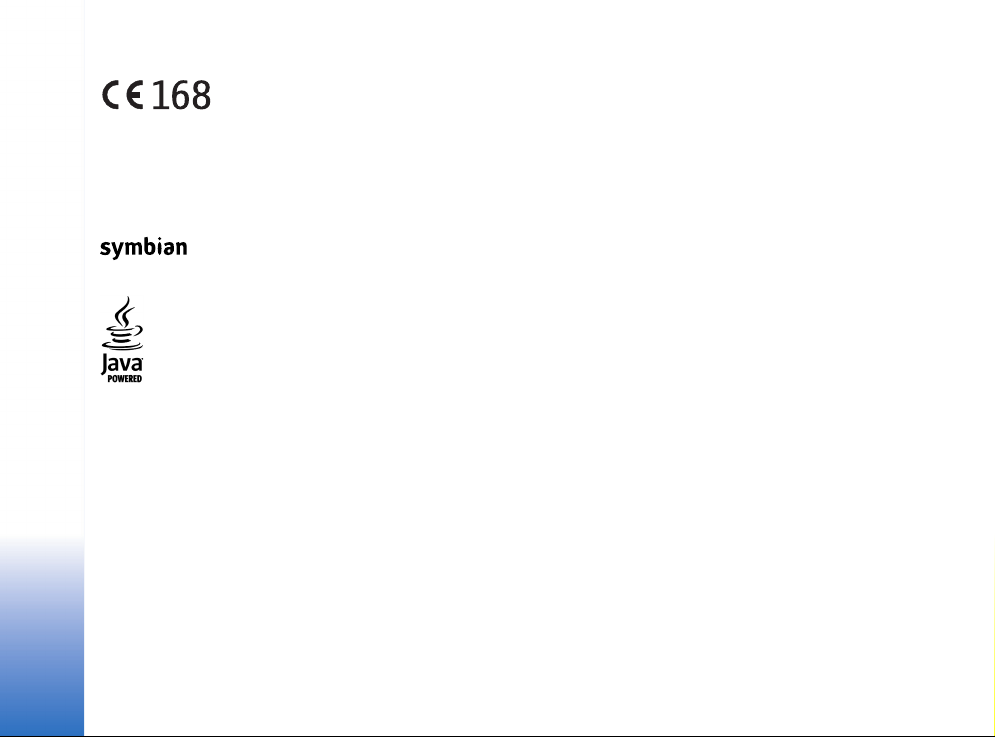
IZJAVA O USKLAÐENOSTI
Mi, NOKIA CORPORATION izjavljujemo pod iskljuèivo vlastitom odgovorno¹æu da je proizvod
RH-67 usklaðen s odredbama direktive Vijeæa:1999/5/EC. Izjavu o usklaðenosti mo¾ete naæi na Internetu, na adresi
http://www.nokia.com/phones/declaration_of_conformity/
Copyright © 2004 Nokia. Sva prava pridr¾ana.
Reproduciranje, prijenos, distribucija ili pohrana sadr¾aja ovog dokumenta ili nekog njegovog dijela, u bilo kojem obliku, nije dozvoljeno bez prethodnog pismenog
odobrenja dru¹tva Nokia.
Nokia, Nokia Connecting People i Xpress-on su registrirani za¹titni znaci dru¹tva Nokia Corporation. Ostali nazivi proizvoda i tvrtke ovdje navedene mogu biti za¹titni
znaci ili trgovaèki nazivi njihovih vlasnika.
Nokia tune is a sound mark of Nokia Corporation.
This product includes software licensed from Symbian Software Ltd © 1998-2004. Symbian and Symbian OS are trademarks of Symbian Ltd.
Java™ and all Java-based marks are trademarks or registered trademarks of Sun Microsystems, Inc.
Stac ®, LZS ®, ©1996, Stac, Inc., ©1994-1996 Microsoft Corporation. Includes one or more U.S. Patents: No. 4701745, 5016009, 5126739, 5146221, and 5414425. Other
patents pending.
Hi/fn ®, LZS ®,©1988-98, Hi/fn. Includes one or more U.S. Patents: No. 4701745, 5016009, 5126739, 5146221, and 5414425. Other patents pending.
Part of the software in this product is © Copyright ANT Ltd. 1998. All rights reserved.
US Patent No 5818437 and other pending patents. T9 text input software Copyright © 1997-2004. Tegic Communications, Inc. All rights reserved.
Bluetooth is a registered trademark of Bluetooth SIG, Inc.
Nokia primjenjuje strategiju neprekidnog razvoja. Nokia zadr¾ava pravo izmjene i pobolj¹anja bilo kojeg proizvoda opisanog u ovom dokumentu bez prethodne najave.
Nokia neæe, ni pod kojim okolnostima, biti odgovorna za bilo kakav gubitak podataka il i prihoda, niti za bilo kakvu posebnu, sluèajnu, posljediènu ili neizravnu ¹tetu, bez
obzira na to kako je prouzroèena.
Sadr¾aj ovog dokumenta daje se u stanju "kako jest". Osim u sluèajevima propisanim odgovarajuæim zakonom ne daju se nikakva jamstva, izrièita ili podrazumjevana,
ukljuèujuæi, ali ne ogranièavajuæi se na podrazumjevana jamstva u pogledu prikladnosti za prodaju i prikladnosti za odreðenu namjenu, a koja bi se odnosila na toènost,
pouzdanost ili sadr¾aj ovog dokumenta. Nokia pridr¾ava pravo izmjena ovog dokumenta ili na njegovo povlaèenje u bilo koje doba, bez prethodne najave.
Dostupnost odreðenih proizvoda mo¾e se razlikovati od regije do regije. Molimo provjerite to kod Vama najbli¾eg prodavaèa Nokije.
9234479
1. izdanje HR
Page 3
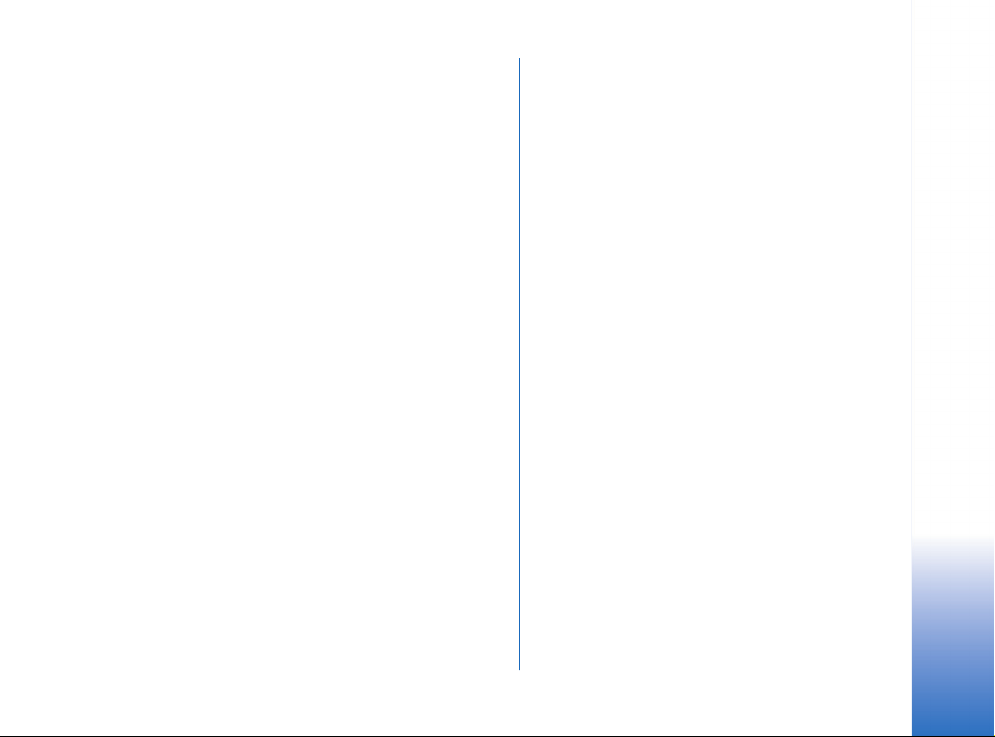
Sadr¾aj
Za va¹u sigurnost .................................... 8
Opæi podaci............................................11
Va¾ne oznake u stanju èekanja ....................................11
Izbornik................................................................................12
Prebacivanje izmeðu programa ............................13
Radnje koje su zajednièke svim programima............13
Ugaðanje glasnoæe...........................................................15
Zajednièka memorija .......................................................15
Opis telefona .........................................16
Upuæivanje poziva ............................................................16
Upuæivanje poziva preko imenika.........................16
Pozivanje vlastitog spremnika glasovnih
poruka (usluga mre¾e).............................................17
Brzo biranje broja telefona ....................................17
Upuæivanje konferencijskog poziva
(usluga mre¾e)...........................................................17
Odgovaranje na poziv......................................................18
Opcije tijekom poziva ..............................................19
Poziv na èekanju (usluga mre¾e)..........................19
Preusmjeravanje poziva (usluga mre¾e).............20
Zapisnik – Popis poziva i opæi zapisnik..................... 20
Brojilo GPRS podataka............................................ 20
Popis zadnjih poziva................................................ 21
Trajanje poziva.......................................................... 22
Pregledavanje opæeg zapisnika ............................ 22
Osobni podaci........................................24
Imenik .................................................................................24
Stvaranje i izmjena posjetnica.............................24
Kopiranje kontakata izmeðu SIM kartice
i memorije telefona................................................. 25
Dodavanje melodije zvona posjetnici
ili skupini .................................................................... 25
Glasovno biranje.......................................................25
Pridru¾ivanje tipki za brzo biranje.......................27
Pregledavanje pretplaæenih kontakata .............. 27
Upravljanje skupinama kontakata.......................28
Dostupnost (usluga mre¾e)...........................................28
Promjena podataka o vlastitoj dostupnosti...... 29
Promjena osoba koje mogu vidjeti podatke
o va¹oj dostupnosti..................................................29
A¾uriranje va¹ih podataka o dostupnosti.......... 31
Postavke dostupnosti.............................................. 32
Pozicioniranje (usluga mre¾e)......................................32
Copyright © 2004 Nokia. All rights reserved.
Page 4
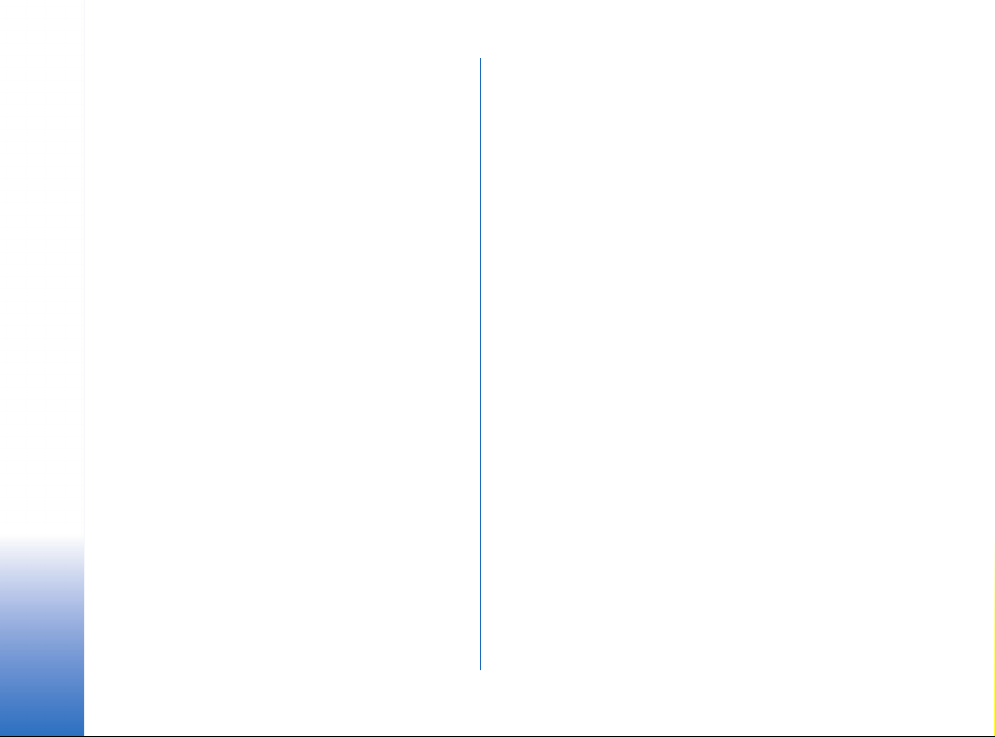
Kalendar..............................................................................33
Stvaranje kalendarskih zapisa .............................. 33
Popis obveza...................................................................... 35
Prijenos podataka s kompatibilnih
Nokia telefona ..................................................................35
Multimediji.............................................36
Fotoaparat..........................................................................36
Snimanje fotografija ...............................................36
Snimanje video isjeèaka.........................................38
Pregledavanje slika..........................................................39
Zumiranje spremljene slike.................................... 40
Preèaci preko tipkovnice........................................40
RealPlayer™ .......................................................................40
Reprodukcija multimedijskih zapisa ................... 41
Izmjena postavki....................................................... 42
Redatelj...............................................................................43
Galerija................................................................................44
Otvaranje zapisa.......................................................45
Ostale zadane mape................................................45
Preuzimanje zapisa..................................................46
Otprema slika na poslu¾itelj za slike
(usluga mre¾e)...........................................................46
Poruke.....................................................47
Pisanje teksta....................................................................48
Uporaba uobièajenog naèina unosa teksta....... 48
Uporaba prediktivnog naèina unosa teksta.......49
Kopiranje teksta u prijenosnik...............................51
Pisanje i slanje poruka ....................................................52
Postavke potrebne za multimedijske
poruke ..........................................................................53
Postavke potrebne za e-po¹tu...............................53
Ulazni spremnik - primanje poruka.............................54
Pregledavanje multimedijskih objekata..............54
Primanje pametnih poruka.....................................55
Primanje poruka usluge (usluga mre¾e).............56
Moje mape..........................................................................56
Udaljeni spremnik (usluga mre¾e) ...............................56
Otvaranje spremnika................................................57
Preuzimanje poruka e-po¹te iz spremnika ........57
Brisanje poruka e-po¹te..........................................58
Odspajanje od po¹tanskog spremnika.................59
Izlazni spremnik................................................................59
Pregledavanje poruka na SIM kartici..........................59
Emitirane poruke (usluga mre¾e).................................60
Ureðivaèki program za naredbe za uslugu................60
Postavke poruka................................................................60
Postavke tekstualnih poruka..................................60
Postavke za multimedijske poruke.......................61
Postavke za e-po¹tu.................................................63
Postavke za poruke usluga.....................................64
Postavke za emitirane poruke (usluga mre¾e)..64
Postavke za mapu Ostalo........................................65
Copyright © 2004 Nokia. All rights reserved.
Page 5
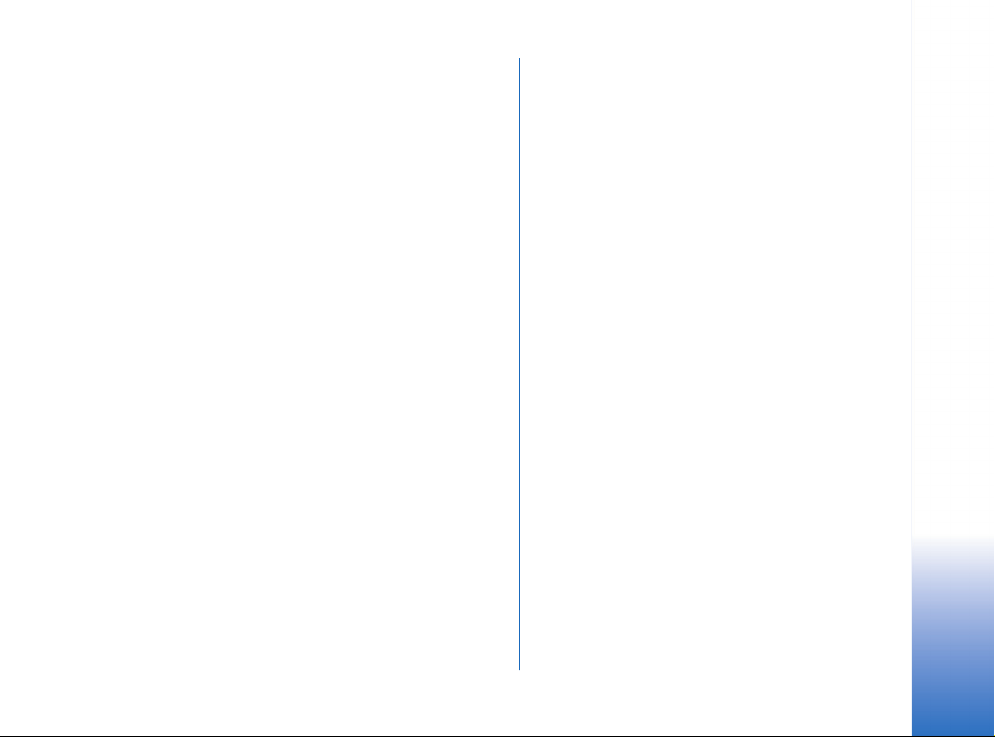
Alati........................................................ 66
Uporaba èarobnjaka Setting Wizard...........................66
Postavke..............................................................................67
Izmjena opæih postavki............................................67
Postavke telefona .....................................................68
Postavke poziva.........................................................69
Postavke spajanja .....................................................71
Datum i vrijeme.........................................................74
Zabrana poz. (usluga mre¾e) .................................75
Mre¾a ...........................................................................75
Postavke dodatne opreme......................................76
Sigurnost.............................................................................76
Telefon i SIM..............................................................76
Rad s potvrdama.......................................................78
Upravitelj ureðaja.............................................................79
Upravitelj datoteka ..........................................................80
Praæenje utro¹ka memorije ....................................81
Glasovne naredbe.............................................................81
Dodavanje glasovne naredbe programu.............82
Pokretanje programa uporabom
glasovne naredbe......................................................83
Preslu¹avanje, brisanje i izmjena
glasovne naredbe......................................................83
Memorijska kartica...........................................................84
Formatiranje memorijske kartice..........................84
Stvaranje prièuvne kopije i povrat podataka ....85
Zakljuèavanje memorijske kartice....................... 85
Provjera utro¹ka memorije .................................... 85
Korisnièka prilagodba telefona............86
Profili................................................................................... 86
Izmjena profila.......................................................... 86
Prilagoðavanje profila.............................................86
Teme .................................................................................... 87
Izmjena tema............................................................. 88
Dodaci ....................................................89
Lisnica ................................................................................. 89
Unos koda lisnice..................................................... 89
Pohranjivanje podataka za osobnu karticu....... 90
Stvaranje osobnih napomena............................... 90
Stvaranje profila lisnice..........................................91
Preuzimanje podataka iz lisnice
u preglednik............................................................... 92
Pregled podataka o ulaznicama........................... 92
Postavke lisnice ........................................................92
Ponovno definiranje lisnice i koda lisnice......... 93
Kalkulator...........................................................................93
Pretvornik...........................................................................93
Pretvaranje jedinica.................................................94
Odreðivanje osnovne valute i teèajeva .............. 94
Notes...................................................................................95
Copyright © 2004 Nokia. All rights reserved.
Page 6
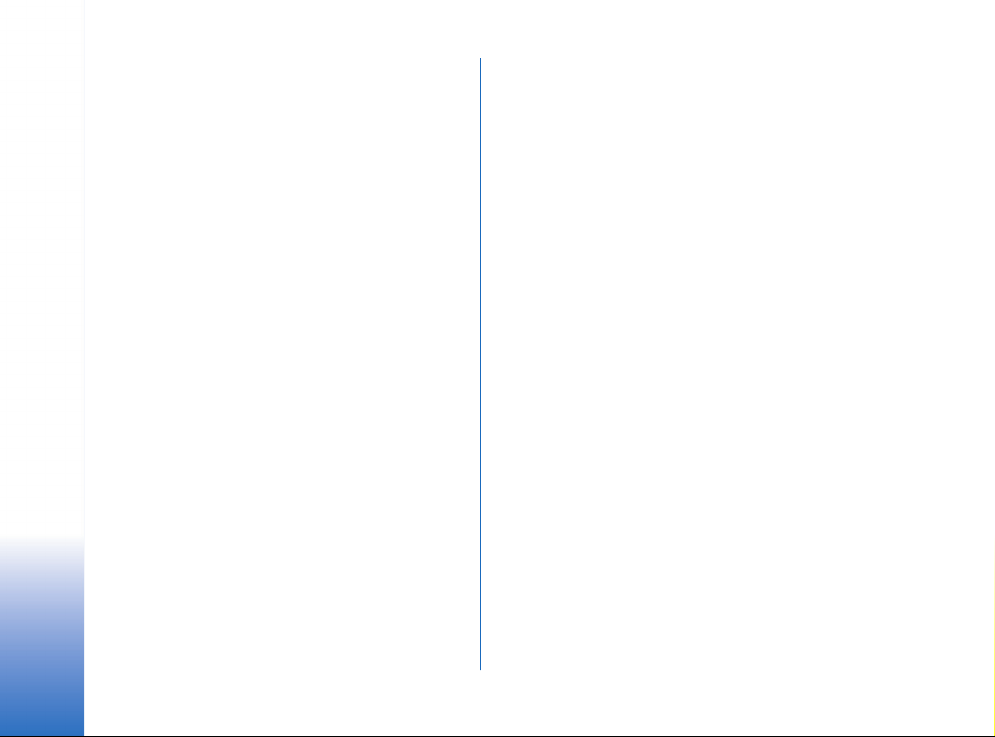
Sat........................................................................................95
Izmjena postavki sata.............................................95
Namje¹tanje alarma................................................95
Snimaè ................................................................................96
Chat (usluga mre¾e)........................................................96
Prije kori¹tenja chata..............................................97
Spajanje na chat poslu¾itelj..................................97
Promjena va¹ih postavki chata............................. 97
Ukljuèivanje u chat skupinu i iskljuèivanje
iz nje ............................................................................98
Tra¾enje chat skupina i korisnika.........................98
Razgovori u chat skupini........................................99
Pokretanje i prikazivanje pojedinih
razgovora..................................................................100
Chat kontakti...........................................................100
Izmjena postavki chat skupine...........................101
Chat poslu¾itelj i poslu¾itelj za dostupnost....102
Idi na..................................................................................103
Dodavanje preèaca.................................................103
Usluge i programi ............................... 104
Internet (Mobilni preglednik) .....................................104
Osnovni koraci za pristup ....................................104
Konfiguriranje telefona za usluge
preglednika ..............................................................105
Uspostavljanje veze...............................................105
Pregledavanje oznaka...........................................106
Pregledavanje..........................................................106
Preuzimanje.............................................................108
Prekidanje veze.......................................................109
Postavke preglednika............................................110
Upravitelj programima.................................................111
Instaliranje programa – opæe informacije .....111
Uklanjanje programa.............................................113
Spojivost.............................................. 114
Bluetooth veza ...............................................................114
Postavke Bluetooth veze......................................115
Slanje podataka preko Bluetooth veze............ 115
Prikaz uparenih ureðaja.......................................117
Primanje podataka preko Bluetooth veze....... 117
Odspajanje Bluetooth veze .................................118
Upravitelj veza................................................................118
Pregled podataka o vezama................................118
Prekidanje veza.......................................................119
Povezivanje telefona s kompatibilnim
raèunalom........................................................................119
Sinkronizacija - daljinska sinkronizacija................. 119
Stvaranje novog sinkronizacijskog
profila........................................................................120
Sinkronizacija podataka....................................... 121
Copyright © 2004 Nokia. All rights reserved.
Page 7
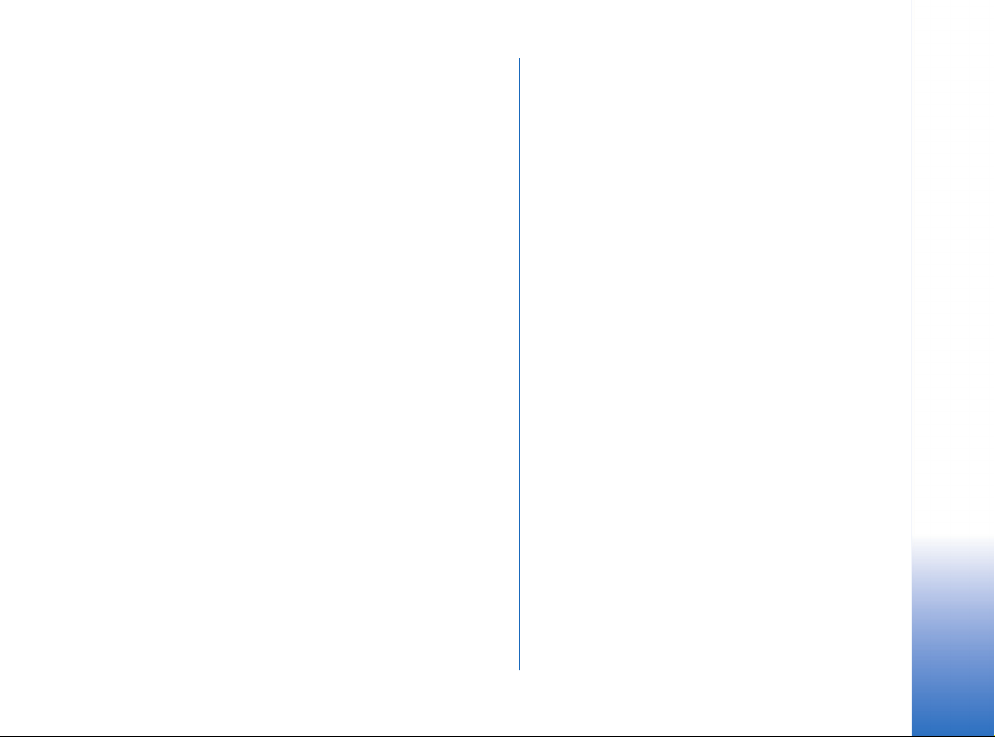
Otklanjanje pote¹koæa........................122
Pitanja i odgovori ..........................................................123
O baterijama........................................125
Èuvanje i odr¾avanje...........................126
Dodatna va¾na upozorenja .................127
Kazalo...................................................130
Copyright © 2004 Nokia. All rights reserved.
Page 8
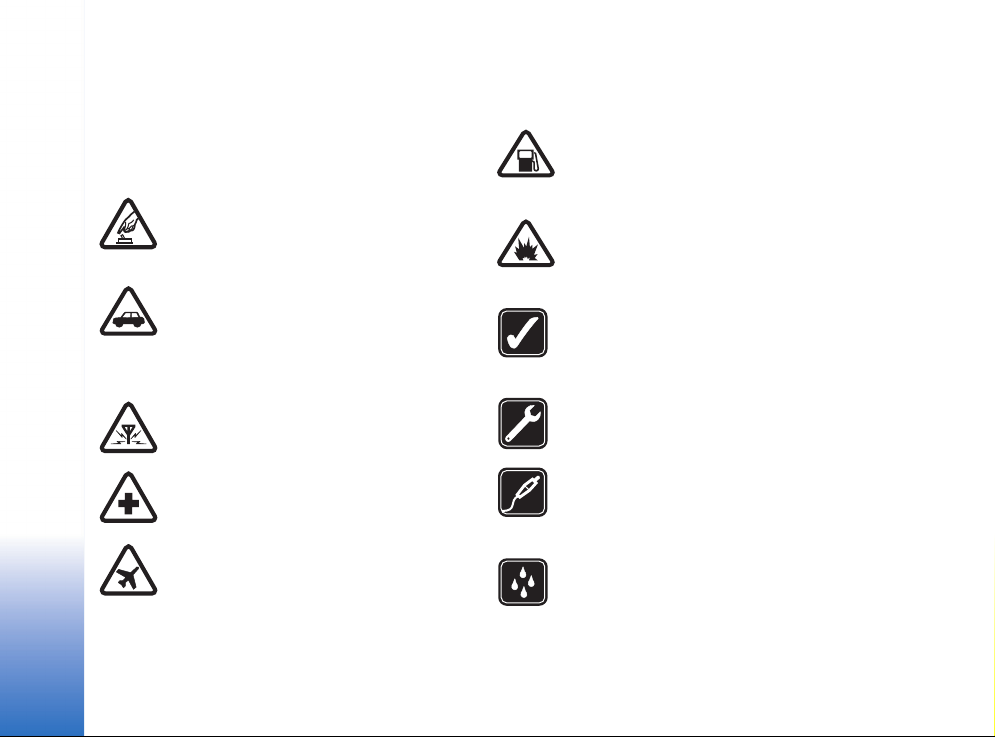
Za va¹u sigurnost
Proèitajte ove kratke upute. Njihovo nepo¹tivanje mo¾e
biti opasno, pa èak i protuzakonito. Dodatne pojedinosti
naæi æete u ovom priruèniku.
SIGURNO UKLJUÈIVANJE Ne ukljuèujte
telefon tamo gdje je uporaba be¾iènih
telefona zabranjena ili onda kad mo¾e
prouzroèiti smetnje ili opasnost.
SIGURNOST U PROMETU PRIJE SVEGA
Po¹tujte sve lokalne propise. Ruke vam
tijekom vo¾nje moraju biti slobodne kako
biste mogli upravljati vozilom. Trebali biste
uvijek imati na umu sigurnost na cesti.
SMETNJE Svi be¾ièni telefoni podlo¾ni su
utjecaju smetnji koje mogu utjecati na
njihove radne karakteristike.
ISKLJUÈITE TELEFON U BOLNICI
Pridr¾avajte se svih ogranièenja. Iskljuèite
telefon u blizini medicinskih ureðaja.
ISKLJUÈITE TELEFON U ZRAKOPLOVU
Pridr¾avajte se svih ogranièenja. Be¾ièni
telefoni mogu u zrakoplovu prouzroèiti radio
smetnje.
Copyright © 2004 Nokia. All rights reserved.
8
ISKLJUÈITE TELEFON NA BENZINSKOJ
CRPKI Ne koristite telefon na benzinskoj crpki.
Ne koristite ga u blizini zapaljivih tvari i
kemikalija.
ISKLJUÈITE TELEFON NA PODRUÈJU
MINIRANJA Pridr¾avajte se svih ogranièenja.
Ne koristite telefon na podruèju gdje se
provodi miniranje.
KORISTITE TELEFON PA®LJIVO Koristite ga
samo u uobièajenom polo¾aju koji je opisan u
dokumentaciji proizvoda. Bez potrebe ne
dirajte antenu.
OVLA©TENI SERVIS Ugradnju i popravak
ovog proizvoda smije obaviti samo ovla¹tena
osoba.
DODATNA OPREMA I BATERIJE Koristite
samo odobrenu dodatnu opremu i baterije. Ne
povezujte meðusobno nekompatibilne
proizvode.
VODOOTPORNOST Va¹ telefon nije
vodootporan. Pazite da ne doðe u doticaj s
tekuæinom.
Page 9
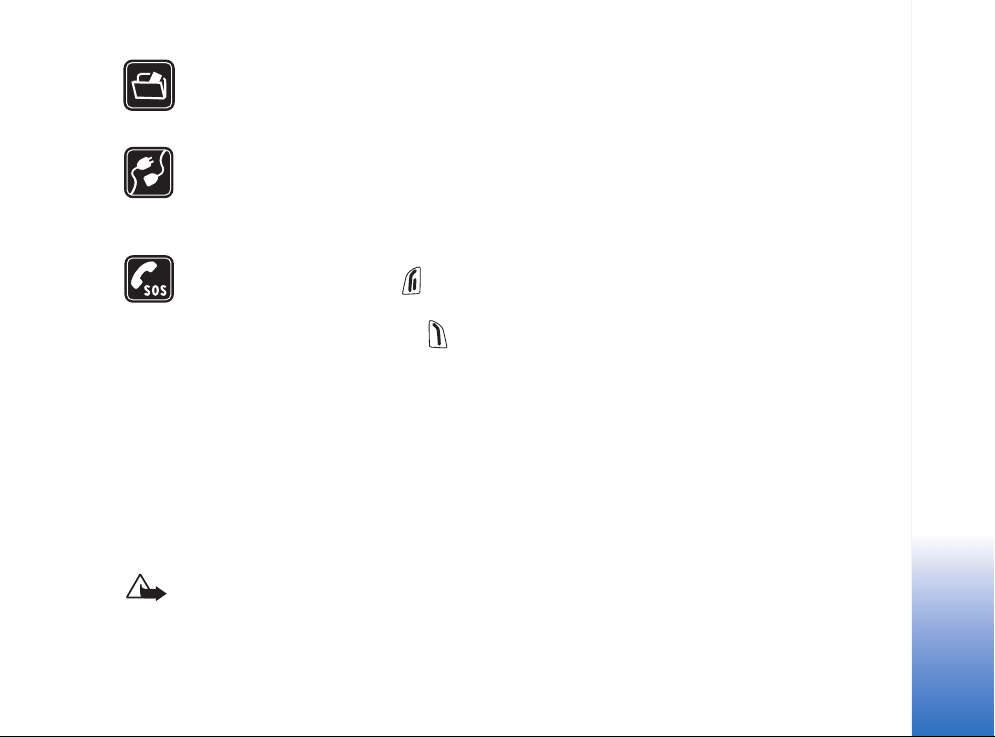
PRIÈUVNE KOPIJE Ne zaboravite napraviti
prièuvne kopije ili voditi pismenu evidenciju
svih va¾nih podataka pohranjenih u va¹em
telefonu.
POVEZIVANJE S DRUGIM UREÐAJIMA Pri
povezivanju s bilo kojim drugim ureðajem, u
priruèniku dotiènog ureðaja prouèite sve
va¾ne upute. Ne povezujte meðusobno
nekompatibilne proizvode.
HITNI POZIVI Provjerite je li telefon ukljuèen i
prikljuèen na mre¾u. Pritisnite onoliko
puta koliko je potrebno da biste izbrisali
zaslon i vratili se na poèetni zaslon. Utipkajte
broj hitne slu¾be, a zatim pritisnite . Ka¾ite
gdje se nalazite. Ne prekidajte vezu dok za to
ne dobijete dopu¹tenje.
O va¹em ureðaju
Be¾ièni ureðaj opisan u ovom priruèniku odobren je za
uporabu u mre¾ama EGSM 900, GSM 1800 i GSM 1900.
Za dodatne informacije o mre¾ama obratite se svojem
davatelju usluga.
Prilikom uporabe funkcija ovog telefona, po¹tujte sve
propise te privatnost i zakonska prava drugih osoba.
Upozorenje: Ureðaj mora biti ukljuèen da biste
koristili njegove znaèajke, osim sata za alarm. Ne
ukljuèujte ureðaj tamo gdje uporaba be¾iènih
ureðaja mo¾e prouzroèiti smetnje ili opasnost.
Usluge mre¾e
Da biste koristili ovaj telefon, morate imati pristup
uslugama davatelja be¾iènih usluga. Uporaba mnogih
znaèajki ovog telefona ovisi o njihovoj dostupnosti u
be¾iènoj mre¾i. Ove usluge mre¾e mo¾da neæe biti
dostupne u svim mre¾ama ili æete ih mo¾da prije
kori¹tenja morati posebno ugovoriti sa svojim davateljem
usluga. Va¹ æe vam davatelj usluga mo¾da pru¾iti dodatne
upute o njihovu kori¹tenju te vam objasniti obraèun
tro¹kova za te usluge. U nekim mre¾ama mo¾da postoje
ogranièenja koja utjeèu na naèin uporabe usluga mre¾e.
U nekim se mre¾ama, primjerice, mo¾e dogoditi da ne
omoguæuju rad sa svim znakovima i uslugama
specifiènima za pojedini jezik.
Va¹ davatelj usluga mo¾e zatra¾iti da se na va¹em ureðaju
onemoguæe ili ne aktiviraju odreðene znaèajke. Ako je
tako, takve znaèajke neæe biti prikazane u izborniku
ureðaja. Za dodatne informacije obratite se svojem
davatelju usluga.
Ovaj ureðaj podr¾ava WAP 2.0 protokole (HTTP i SSL) koji
rade na TCP/IP protokolima. Za neke znaèajke ovog
ureðaja, npr. MMS, pregledavanje, e-po¹tu, udaljeni
SyncML te preuzimanje sadr¾aja preko preglednika ili
MMS-a, potrebna je mre¾na podr¹ka da bi radile.
Copyright © 2004 Nokia. All rights reserved.
9
Page 10
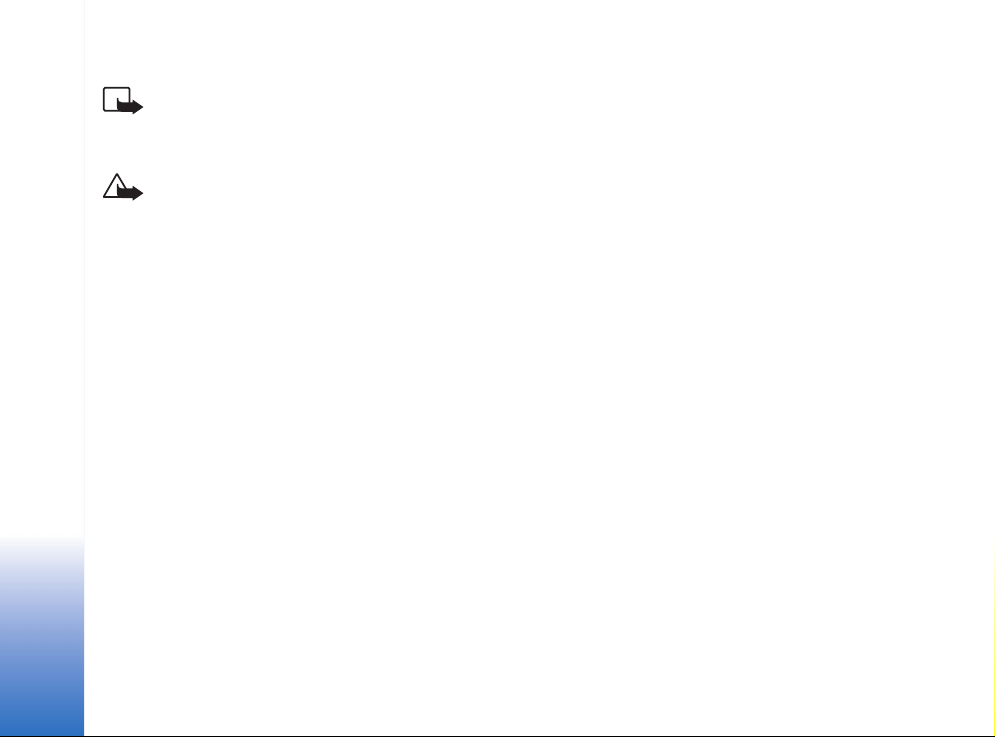
O dodatnoj opremi
Opaska: Prije kori¹tenja punjaèa s ovim ureðajem,
provjerite broj modela punjaèa. Kao izvor
napajanja ovaj ureðaj koristi punjaèe ACP-8,
ACP-12, LCH-9 i LCH-12.
UPOZORENJE! Koristite samo one baterije,
punjaèe i dodatnu opremu koju je za ovaj model
ureðaja odobrila tvrtka Nokia. Kori¹tenjem drugih
modela mo¾ete izgubiti atest odnosno jamstvo za
telefon, a osim toga to mo¾e biti i opasno.
Za moguænost nabavke odobrene dodatne opreme
obratite se ovla¹tenom prodavaèu. Pri iskljuèivanju
dodatne opreme iz izvora napajanja, primite i povucite
utiènicu, a ne kabel.
Va¹ ureðaj i njegova dodatna oprema mogu sadr¾avati
male dijelove. Dr¾ite ih na mjestima nedostupnima maloj
djeci.
10
Copyright © 2004 Nokia. All rights reserved.
Page 11
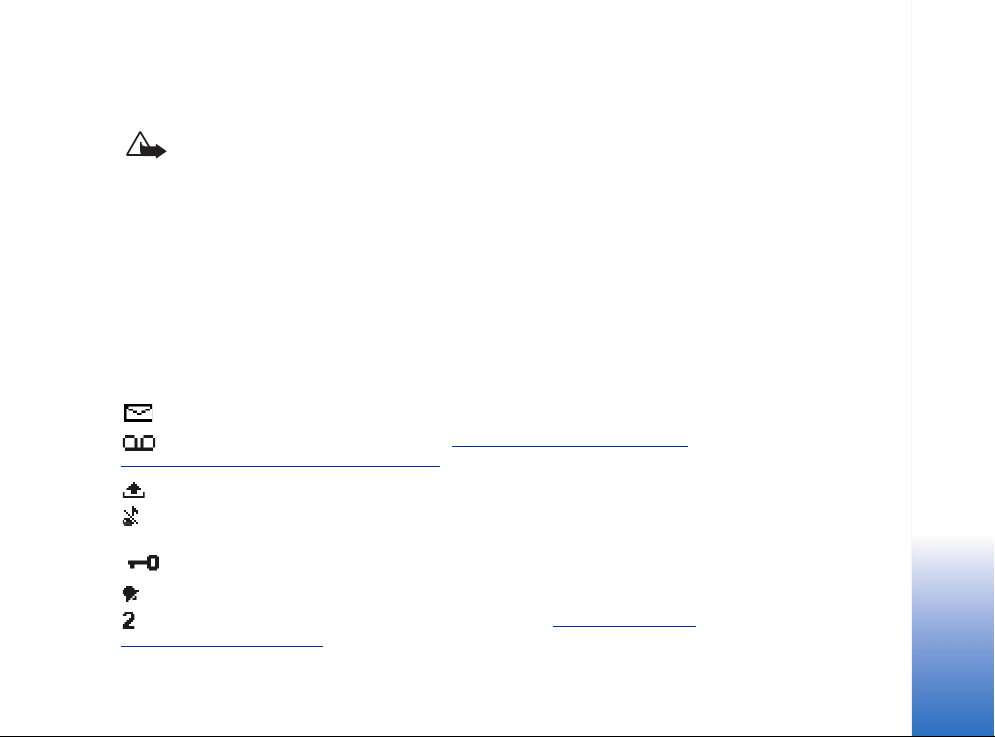
Opæi podaci
Upozorenje: Ureðaj mora biti ukljuèen da biste koristili njegove znaèajke, osim
sata za alarm. Ne ukljuèujte ureðaj tamo gdje uporaba be¾iènih ureðaja mo¾e
prouzroèiti smetnje ili opasnost.
Nokia 6670 nudi razlièite funkcije koje su idealne u svakodnevnoj uporabi, kao ¹to su npr.
fotoaparat, video snimaè, poruke, e-po¹ta, lisnica, sat, kalkulator i kalendar.
Naljepnice prilo¾ene uz telefon
• Naljepnice na jamstvenom listu koje su prilo¾ene uz telefon sadr¾e va¾ne podatke koji
se odnose na usluge i podr¹ku kupcima. Uz telefon su prilo¾ene i upute o naèinu
uporabe tih naljepnica.
Va¾ne oznake u stanju èekanja
- Primili ste jednu ili vi¹e poruka u ulazni spremnik u Porukama.
- Primili ste jednu ili vi¹e glasovnih poruka. Vidi “
glasovnih poruka (usluga mre¾e)” na stranici 17.
- U izlaznom spremniku ima poruka koje èekaju slanje.
- U trenutaèno aktivnom profilu je postavka Vrsta zvonjave postavljena na Bez tona, Ton
dojave poruke na Iskljuèi, a Ton dojave IM por. na Ukljuèi.
- Tipkovnica telefona je zakljuèana. Vidi odjeljak Prvi koraci.
- Va¹ alarm je aktivan.
- Pozive mo¾ete upuæivati samo preko linije 2 (usluga mre¾e). Vidi “
(usluga mre¾e)” na stranici 70.
Pozivanje vlastitog spremnika
Linija u uporabi
Opæi podaci
Copyright © 2004 Nokia. All rights reserved.
11
Page 12
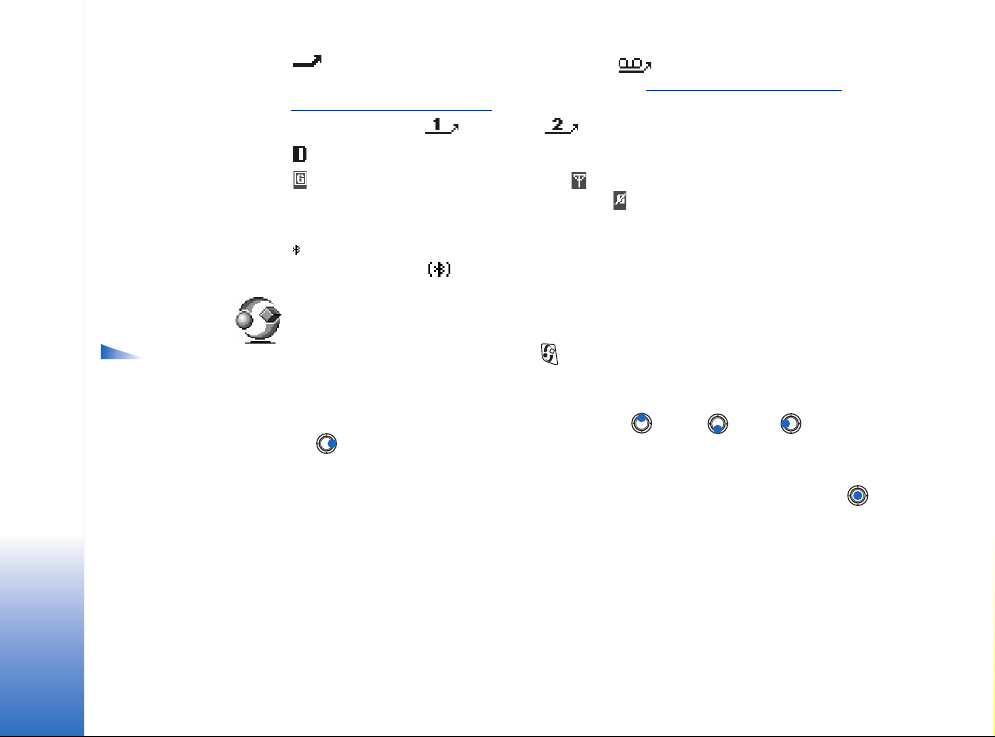
Opæi podaci
Opcije u
izborniku: Otvori, Popisni
prikaz / Mre¾ni prikaz,
Premjesti, Premjesti u
mapu, Nova mapa,
Preuzim. aplikacija, Pojedin.
o memoriji, Pomoæ i Izlaz.
- Svi su pozivi prema telefonu preusmjereni. - Pokazuje da su svi pozivi prema
telefonu preusmjereni na spremnik glasovnih poruka. Vidi “
(usluga mre¾e)” na stranici 20. Ako imate dvije telefonske linije, oznaka preusmjeravanja
za prvu liniju bit æe , a za drugu .
- Aktivan je podatkovni poziv.
- Prikazuje se umjesto simbola antene (prikazuje se u gornjem lijevom uglu u
stanju èekanja) kada postoji aktivna GPRS veza. - Prikazuje se kada je GPRS veza na
èekanju tijekom glasovnih poziva.
- Funkcija Bluetooth je aktivna. Kada se Bluetooth suèeljem prenose podaci, na zaslonu
je prikazana oznaka .
Preusmjeravanje poziva
Izbornik
Za prikaz glavnog izbornika pritisnite (izbornièka tipka). Preko izbornika mo¾ete
pristupati svim programima va¹eg telefona.
Kretanje izbornikom
• Da biste se kretali izbornikom, pritisnite gornju , donju , lijevu ili desnu
stranu tipke za upravljanje (prikazuju ih plave strelice od 1 do 4).
Otvaranje programa ili mapa
• Doðite do programa ili mape, a zatim pritisnite sredi¹nji dio tipke za upravljanje
(koji prikazuje plava strelica 5) da biste je otvorili.
12
Copyright © 2004 Nokia. All rights reserved.
Page 13
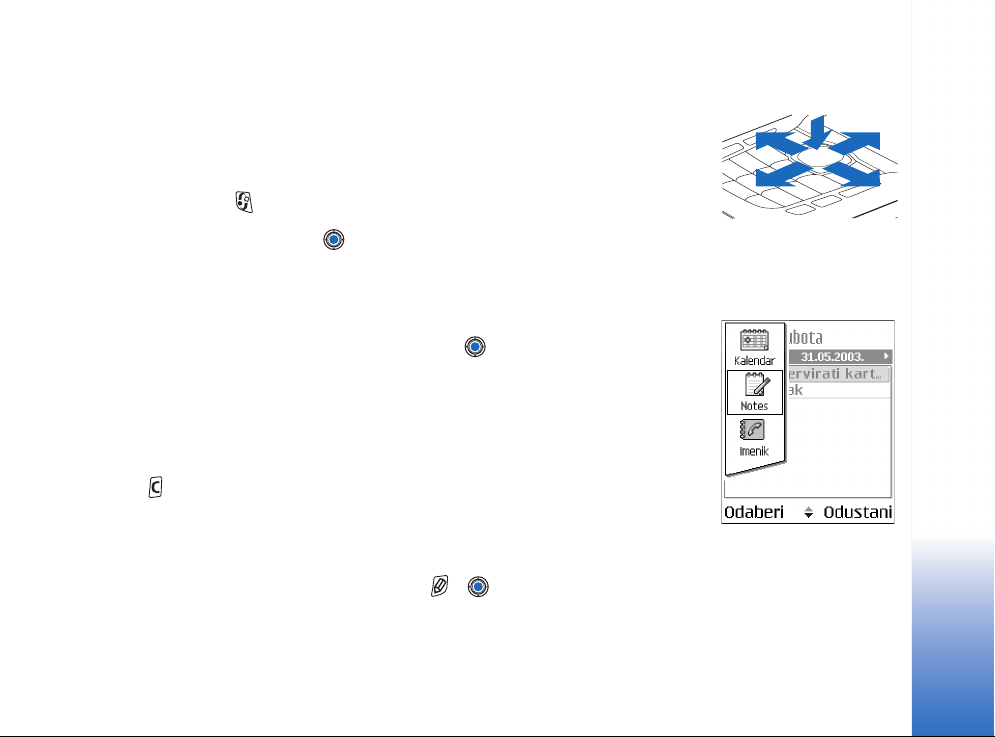
Zatvaranje programa
• Kreæite se unatrag priti¹æuæi Natrag ili Izlaz onoliko puta koliko je potrebno da se
vratite u stanje èekanja ili odaberite Izbor→ Izlaz.
Prebacivanje izmeðu programa
Ako imate otvoreno nekoliko programa i ¾elite se prebaciti s jednog programa na drugi,
pritisnite i dr¾ite (izbornièka tipka). Otvorit æe se prozor za prebacivanje izmeðu
programa, u kojem æe biti prikazan popis trenutaèno otvorenih programa. Doðite do
¾eljenog programa i pritisnite da biste ga otvorili.
Radnje koje su zajednièke svim programima
• Otvaranje stavki za pregled - Kada je prikazan popis datoteka ili mapa, da biste
otvorili neku od stavki, doðite do nje i pritisnite , ili odaberite Izbor→ Otvori.
• Izmjena stavki - Da biste stavku otvorili za izmjenu, ponekad je, ako ¾elite mijenjati
njezin sadr¾aj, morate najprije otvoriti za prikaz, a zatim odabrati Izbor→ Izmjena. Za
listanje kroz sva polja stavke koristite tipku za upravljanje.
• Preimenovanje stavki - Da biste datoteci ili mapi dali novi naziv, doðite do nje i
odaberite Izbor→ Preimenovanje.
• Uklanjanje, brisanje stavki - Doðite do stavke i odaberite Izbor→ Izbri¹i ili pritisnite
. Da biste odjednom izbrisali vi¹e stavki, najprije ih morate oznaèiti. Vidi sljedeæi
odlomak: ‘Oznaèavanje stavke’.
• Oznaèavanje stavke - Postoji nekoliko naèina da oznaèite stavke dok se nalazite na
popisu.
• Da biste pojedinaèno odabirali stavke, doðite do stavke i odaberite Izbor→ Oznaèi/
odznaèi→ Oznaèi ili istodobno pritisnite i . Pokraj stavke æe se pojaviti
kvaèica.
• Da biste odabrali sve stavke s popisa, odaberite Izbor→ Oznaèi/odznaèi→ Oznaèi sve.
5
3
2
Slika 1
Uporaba tipke za
upravljanje
Slika 2
Prebacivanje izmeðu
programa.
1
Opæi podaci
4
Copyright © 2004 Nokia. All rights reserved.
13
Page 14
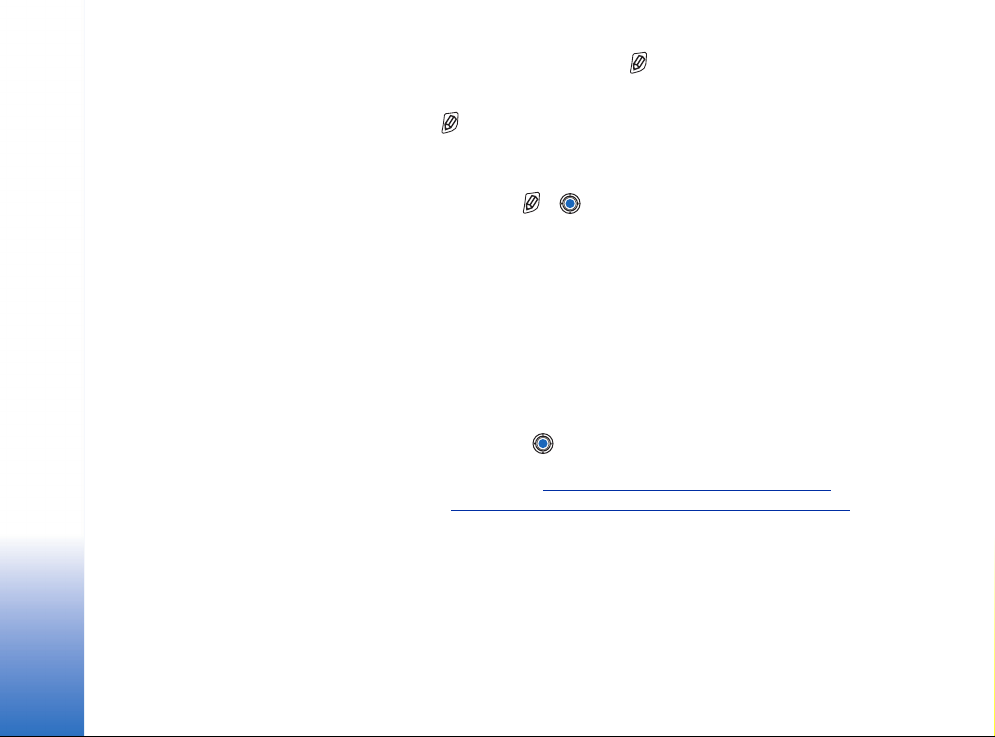
Opæi podaci
• Oznaèavanje vi¹e stavki - Pritisnite i dr¾ite , a zatim pomièite tipku za
upravljanje prema gore ili prema dolje. Kako se odabir pomièe, pokraj stavki æe se
pojavljivati kvaèice. Da biste dovr¹ili odabir, prekinite listanje tipkom za upravljanje
te pustite tipku .
Kada ste odabrali sve ¾eljene stavke, mo¾ete ih premjestiti ili izbrisati odabirom
Izbor→ Premjesti u mapu ili Izbri¹i.
• Da biste uklonili kvaèicu sa stavke, doðite do nje i odaberite Izbor→ Oznaèi/odznaèi→
Odznaèi ili istodobno pritisnite i .
• Stvaranje mapa - Da biste stvorili novu mapu, odaberite Izbor→ Nova mapa. Bit æete
upitani za naziv nove mape (najvi¹e 35 slova).
• Premje¹tanje stavki u mapu - Da biste premjestili stavke u mapu ili izmeðu dviju
mapa, odaberite Izbor→ Premjesti u mapu (nije prikazano ako nema raspolo¾ivih
mapa). Kada odaberete Premjesti u mapu, otvorit æe se popis raspolo¾ivih mapa, a moæi
æete vidjeti i temeljnu razinu programa (da biste stavku premjestili izvan mape).
Odaberite mjesto na koje ¾elite premjestiti stavku te pritisnite U redu.
• Slanje stavki - Da biste stavke poslali kompatibilnim ureðajima, doðite do stavke koju
¾elite poslati i odaberite Izbor→ Po¹alji. Odaberite naèin slanja, a raspolo¾ivi izbori su
MMS-om, Bluetooth vezom i E-po¹tom.
• Ako odaberete slanje putem e-po¹te ili multimedijske poruke, otvorit æe se
ureðivaèki program. Pritisnite da biste iz imenika odabrali primatelja(e), ili
unesite primateljev broj telefona ili adresu e-po¹te u polje Prima : Dodajte tekst ili
zvuk i odaberite Izbor→ Po¹alji. Vidi “
• Bluetooth vezom. Vidi “Slanje podataka preko Bluetooth veze” na stranici 115.
Za¹tita autorskih prava mo¾e prijeèiti kopiranje, izmjenu, prijenos, ili prosljeðivanje nekih
slika, melodija zvona i drugog sadr¾aja.
Pisanje i slanje poruka” na stranici 52.
14
Copyright © 2004 Nokia. All rights reserved.
Page 15
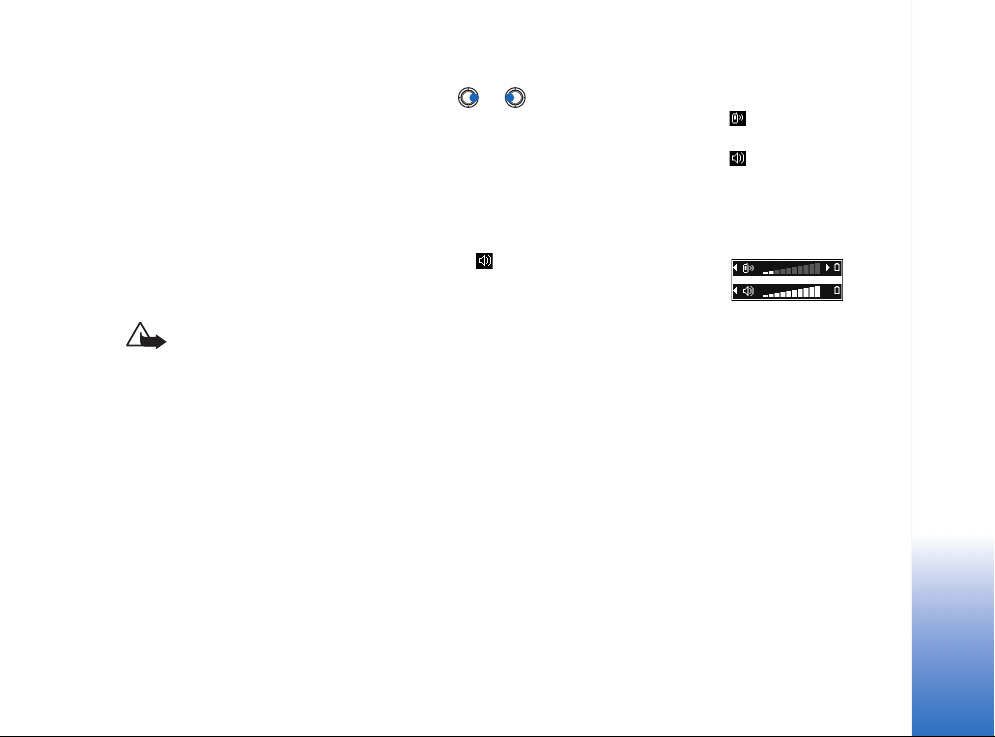
Ugaðanje glasnoæe
Kad imate aktivan poziv ili slu¹ate zvuk, pritiskom ili poveæavate, odnosno
smanjujete njegovu glasnoæu.
Zvuènik vam omoguæuje da govorite i slu¹ate s male udaljenosti, a da pritom ne morate
dr¾ati telefon pored uha, nego, na primjer, na obli¾njem stolu. Zvuènik se mo¾e koristiti
tijekom poziva, u kombinaciji s programima za zvuk i video ili pri pregledavanju
multimedijskih poruka. Programi za zvuk i video prethodno su konfigurirani da koriste
zvuènik. Uporaba zvuènika olak¹ava vam uporabu drugih programa tijekom poziva.
Da biste tijekom aktivnog poziva poèeli koristiti zvuènik, odaberite Izbor→ Ukljuèi zvuènik.
Oglasit æe se ton, na navigacijskoj traci æe se pojaviti , a oznaka glasnoæe æe se
izmijeniti.
Zvuènik nije moguæe ukljuèiti kada su na telefon prikljuèene slu¹alice.
Upozorenje: Kad koristite zvuènik, ureðaj ne dr¾ite uz uho jer zvuk mo¾e biti
preglasan.
Da biste iskljuèili zvuènik tijekom aktivnog poziva, odaberite Izbor→ Ukljuèi slu¹alicu.
Zajednièka memorija
Sljedeæe znaèajke u ovom ureðaju mogu koristiti zajednièku memoriju: Kontakti,
tekstualne i multimedijske poruke, slike i melodije zvona, video snimaè, RealPlayer
kalendar i popis obveza te preuzeti programi. Uporaba jedne ili vi¹e ovih znaèajki mo¾e
smanjiti kolièinu memorije raspolo¾ive drugim znaèajkama koje koriste zajednièku
memoriju. Primjerice, spremanje veæeg broja multimedijskih poruka mo¾e zauzeti svu
raspolo¾ivu memoriju. Va¹ ureðaj mo¾e, prilikom poku¹aja uporabe neke znaèajke koja
koristi zajednièku memoriju, prikazati poruku da je memorija puna. U tom sluèaju, prije
nastavka izbri¹ite dio podataka ili zapisa spremljenih u zajednièkoj memoriji. Neke
znaèajke, primjerice kalendar i popis obveza, mogu, uz onu kolièinu zajednièke memorije
koju dijele s drugim znaèajkama, imati i odreðenu kolièinu memorije koja im je posebno
dodijeljena.
TM
,
Ikone glasnoæe:
- za rad sa
slu¹alicama,
- za rad sa zvuènikom.
Slika 3
Oznake glasnoæe za rad
sa slu¹alicama, odnosno
zvuènikom, prikazuju se
na navigacijskoj traci.
Opæi podaci
Copyright © 2004 Nokia. All rights reserved.
15
Page 16
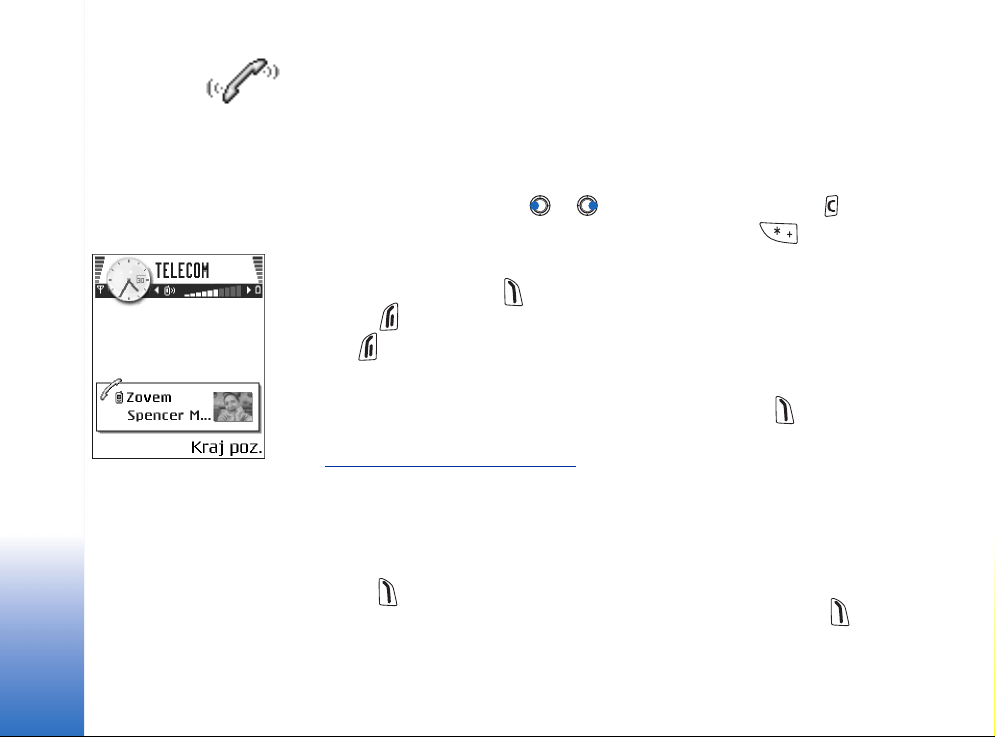
Opis telefona
Slika 4
Upuæivanje poziva.
Opis telefona
Upuæivanje poziva
1 U stanju èekanja utipkajte broj telefona, ukljuèujuæi i broj mre¾ne skupine. Za
pomicanje pokazivaèa pritisnite ili . Da biste izbrisali broj, pritisnite .
• Meðunarodni pozivi: za meðunarodni predbroj dvaput pritisnite (znak +
nadomje¹ta meðunarodni predbroj), a zatim unesite pozivni broj zemlje, broj
mre¾ne skupine bez vodeæe 0 te broj telefona.
2 Za pozivanje broja pritisnite .
3 Pritisnite za zavr¹etak poziva (ili za odustajanje od poku¹aja upuæivanja poziva).
Pritiskom poziv se uvijek okonèava, èak i ako je neki drugi program aktivan i prikazan
na zaslonu.
Kad je tipkovnica zakljuèana, moæi æete eventualno birati broj hitne slu¾be prethodno
uprogramiran u va¹ ureðaj. Utipkajte broj hitne slu¾be, a zatim pritisnite .
Poziv mo¾ete uputiti i svojim glasom tako da ne morate gledati u zaslon da biste unijeli
broj. Vidi “
Upuæivanje poziva preko imenika
1 Da biste otvorili imenik, idite na Izbornik→ Imenik.
2 Da biste prona¹li kontakt, doðite do ¾eljenog imena ili utipkajte prva slova tog imena.
3 Pritisnite da biste uputili poziv.
Glasovno biranje” na stranici 25.
Automatski se otvara polje za pretra¾ivanje i izlistana su odgovarajuæa imena.
Ako je uz ime vezano vi¹e brojeva telefona, doðite do ¾eljenog broja i pritisnite da
biste uputili poziv.
16
Copyright © 2004 Nokia. All rights reserved.
Page 17
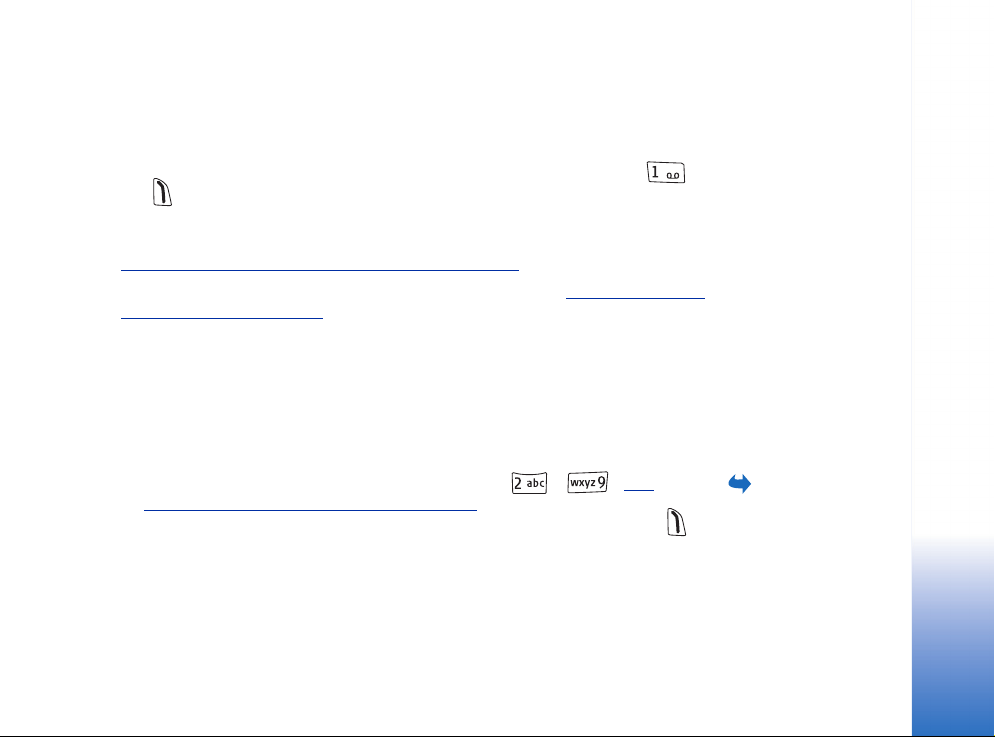
Pozivanje vlastitog spremnika glasovnih poruka
(usluga mre¾e)
Spremnik glasovnih poruka je automatska sekretarica na kojoj vam pozivatelji na èije
pozive niste odgovorili mogu ostaviti glasovne poruke.
• Da biste nazvali svoj spremnik glasovnih poruka, u stanju èekanja pritisnite
i.
• Zatra¾i li telefon broj spremnika glasovnih poruka, utipkajte taj broj i zatim pritisnite
U redu. Ovaj broj mo¾ete dobiti od svog davatelja usluga.
Vidi “
Preusmjeravanje poziva (usluga mre¾e)” na stranici 20.
Svaka telefonska linija ima vlastiti broj spremnika glasovnih poruka. Vidi “Linija u uporabi
(usluga mre¾e)” na stranici 70.
Izmjena broja spremnika glasovnih poruka
Da biste izmijenili broj telefona svoga spremnika glasovnih poruka, idite na Izbornik→
Alati→ Glasovni spremnik i odaberite Izbor→ Promjena broja. Utipkajte broj (dobiven od
davatelja usluga) i pritisnite U redu.
Brzo biranje broja telefona
1 Jednoj od tipki za brzo biranje pridru¾ite broj telefona ( - ). Vidi
“Pridru¾ivanje tipki za brzo biranje” na stranici 27.
2 Da biste nazvali broj: U stanju èekanja pritisnite ¾eljenu tipku za brzo biranje i .
Ako je funkcija Brzo biranje postavljena na Ukljuèeno: Pritisnite i dr¾ite odgovarajuæu
tipku za brzo biranje sve dok poziv ne bude upuæen.
Upuæivanje konferencijskog poziva (usluga mre¾e)
Telefon Nokia 6670 podr¾ava uslugu konferencijskih poziva u kojima sudjeluje najvi¹e
¹est pozivatelja. Vidi sliku 5 na stranici 18.
Copyright © 2004 Nokia. All rights reserved.
Opis telefona
Za mre¾ni prikaz
brzog biranja idite na
Izbornik→ Alati→ Brzo
biraj.
17
Page 18
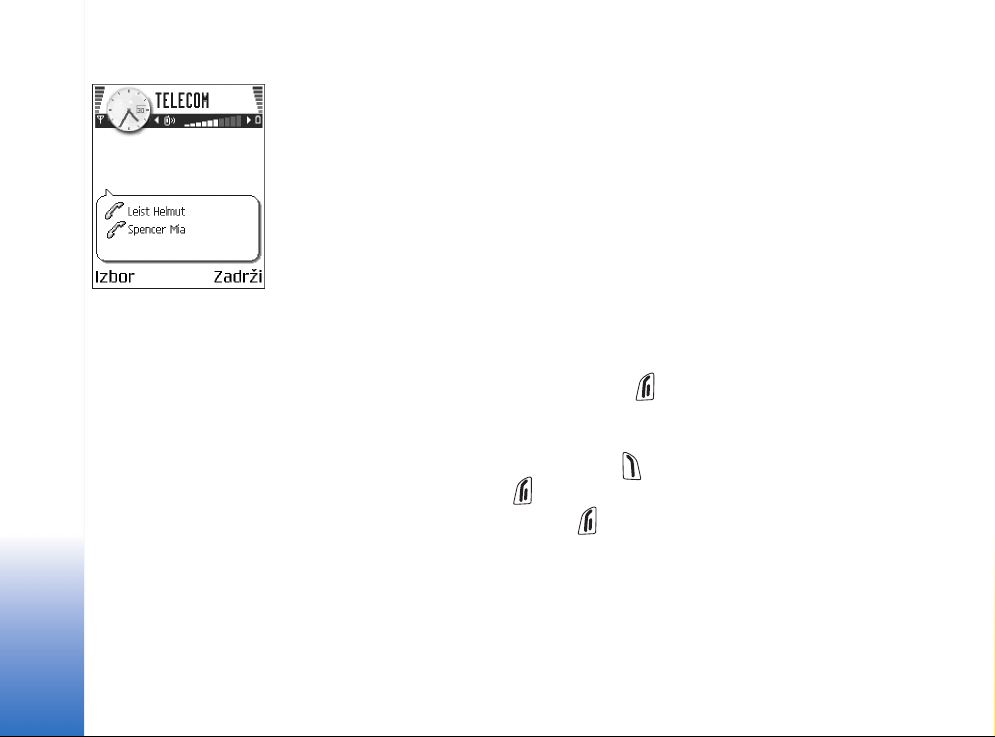
Opis telefona
Slika 5
Konferencijski poziv s dva
sudionika.
1 Uputite poziv prvom sudioniku.
2 Da biste uputili poziv novom sudioniku, pritisnite Izbor→Novi poziv. Utipkajte ili u
memoriji potra¾ite broj telefona sudionika i pritisnite Zovi. Prvi poziv je automatski
stavljen na èekanje.
3 Nakon ¹to vam je na novi poziv odgovoreno, u konferencijski poziv ukljuèite prvog
sudionika. Odaberite Izbor→ Konferencija.
4 Da biste u vezu ukljuèili novu osobu, ponovite korak 2 te odaberite Izbor→
Konferencija→ Dodaj konferenciji.
• Za odvojen razgovor s nekim od sudionika: Odaberite Izbor→ Konferencija→
Osobna. Doðite do ¾eljenog sudionika i pritisnite Osobna. Konferencijski poziv se na
va¹em telefonu stavlja u mirovanje, a dok vi odvojeno razgovarate sa samo jednim
od sudionika, ostali sudionici mogu nastaviti meðusobno komunicirati. Kada
dovr¹ite odvojeni razgovor i ¾elite se vratiti u konferencijski poziv, pritisnite
Odustani.
• Da biste jednog sudionika iskljuèili iz konferencijskog poziva, odaberite Izbor→
Konferencija→ Iskljuèi sudionika, zatim doðite do sudionika i pritisnite Iskljuèi.
5 Da biste okonèali konferencijski poziv, pritisnite .
Odgovaranje na poziv
• Da biste odgovorili na dolazni poziv, pritisnite .
• Za zavr¹etak poziva pritisnite .
Ako ne ¾elite odgovoriti na poziv, pritisnite . Pozivatelj æe èuti signal za zauzetu liniju.
Kada primite poziv, pritisnite Uti¹aj da biste brzo iskljuèili melodiju zvona.
18
Copyright © 2004 Nokia. All rights reserved.
Page 19
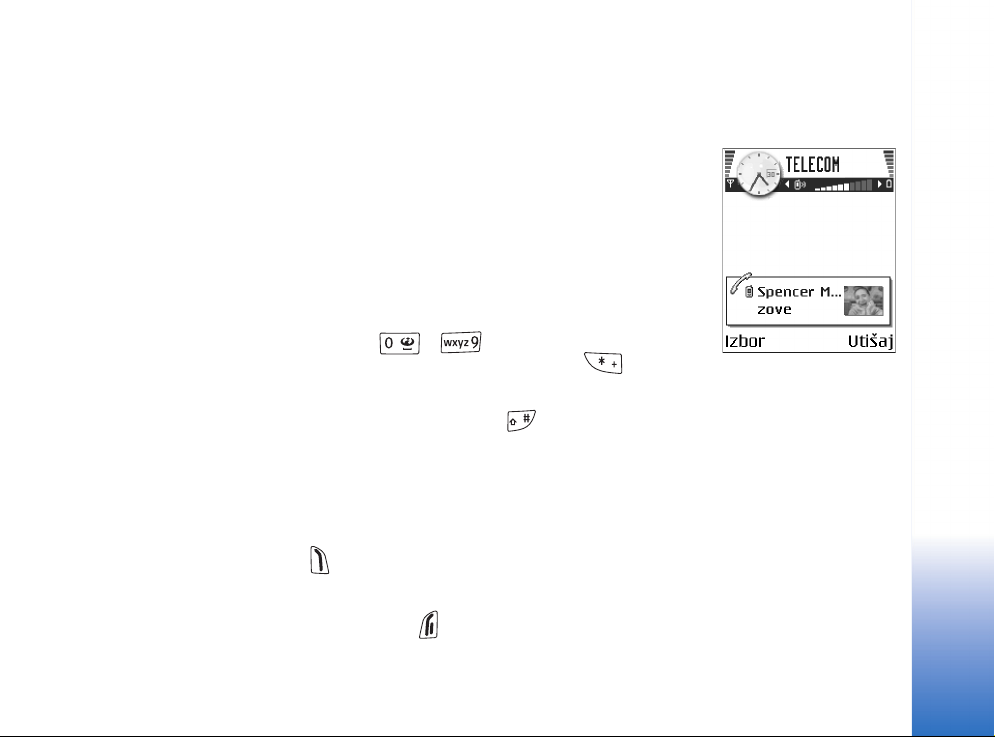
Opcije tijekom poziva
Tijekom poziva pritisnite Izbor i bit æe vam ponuðene neke od sljedeæih opcija:
Iskljuèi mikrofon ili Uk. mikr., Zavr¹i aktivni poziv, Zavr¹i sve pozive, Zadr¾i ili Preuzmi, Novi poziv,
Konferencija, Osobna, Iskljuèi sudionika, Odgovori i Odbij.
Zamijeni se koristi za prijelaz s aktivnog poziva na poziv na èekanju.
Prenesi se koristi za spajanje dolaznog poziva ili poziva na èekanju s aktivnim pozivom, uz
va¹e iskljuèenje iz obaju poziva.
Po¹alji DTMF se koristi za slanje nizova DTMF tonova, kao ¹to su npr. lozinke ili brojevi
bankovnih raèuna.
Mo¾da vam neæe biti dostupne sve navedene opcije. Za dodatne pojedinosti obratite se
svojemu davatelju usluga.
1 Utipkajte znamenke koristeæi tipke - . Svaki pritisak na tipku stvara
DTMF ton koji se prenosi dok je poziv aktivan. Vi¹e puta pritisnite da biste
proizveli: *, p (umeæe stanku u trajanju od oko dvije sekunde prije ili izmeðu DTMF
znakova), odnosno w (ako uporabite ovaj znak, ostatak niza neæe biti poslan sve dok
tijekom poziva ponovo ne pritisnete Po¹alji). Pritisnite da biste proizveli #.
2 Da biste poslali ton, pritisnite U redu.
Poziv na èekanju (usluga mre¾e)
Ako ste ukljuèili uslugu poziva na èekanju, svaki put kad vam tijekom razgovora bude
upuæen novi poziv, mre¾a æe vam to signalizirati.
1 Tijekom poziva pritisnite da biste odgovorili na poziv na èekanju. Prvi poziv
stavljen je na èekanje.
Da biste s jednog poziva pre¹li na drugi, pritisnite Zamijeni.
2 Da biste okonèali aktivni poziv, pritisnite .
Opis telefona
Slika 6
Opcije tijekom poziva.
Copyright © 2004 Nokia. All rights reserved.
19
Page 20
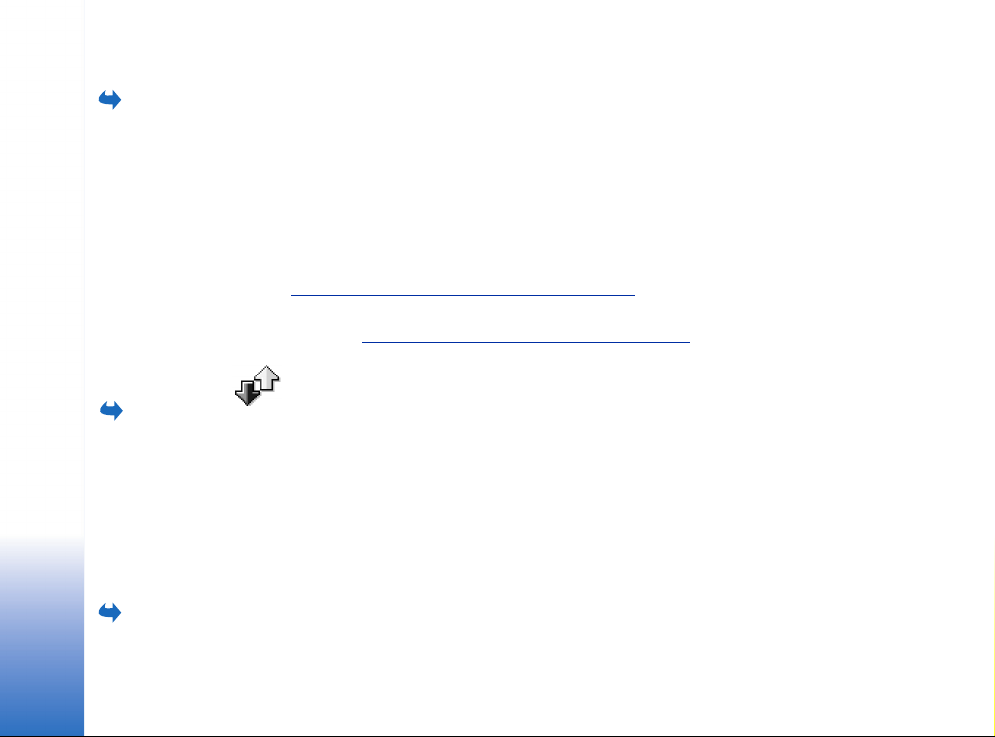
Idite na Izbornik→
Postavke→ Preusm.
poziva.
Opis telefona
Idite na
Izbornik→ Zapisnik.
Idite na Izbornik→
Zapisnik→ Paket. prijenos.
Preusmjeravanje poziva (usluga mre¾e)
Kad je ukljuèena, ova usluga mre¾e omoguæuje vam da dolazne pozive preusmjerite na
neki drugi broj telefona (npr. na broj va¹eg spremnika glasovnih poruka). Za dodatne
pojedinosti obratite se svojem davatelju usluga.
• Odaberite jedan od naèina preusmjeravanja, na primjer Ako je zauzeto, nakon èega æe,
ako je va¹ broj zauzet ili u sluèaju da odbijete dolazni poziv, va¹i glasovni pozivi biti
preusmjereni.
• Odaberite Izbor→ Aktiviraj da biste ukljuèili preusmjeravanje, Iskljuèi da biste ga
iskljuèili, a Provjeri status da biste provjerili je li preusmjeravanje ukljuèeno ili ne.
• Da biste opozvali sva aktivna preusmjeravanja, odaberite Izbor→ Isklj. sva preusm.
Vidi “
Va¾ne oznake u stanju èekanja” na stranici 11.
Funkcije zabrane dolaznih poziva i preusmjeravanja poziva ne mogu biti istodobno
ukljuèene. Vidi “
Zabrana poz. (usluga mre¾e)” na stranici 75.
Zapisnik – Popis poziva i opæi zapisnik
Preko zapisnika mo¾ete pratiti pozive, tekstualne poruke, paketne podatkovne veze te
podatkovne pozive koje telefon bilje¾i. Zapisnik mo¾ete filtrirati tako da prikazuje samo
jednu vrstu dogaðaja, a mo¾ete i stvarati nove posjetnice na temelju u njemu dostupnih
podataka.
Veze s va¹im udaljenim spremnikom, sredi¹tem za multimedijske poruke ili stranicama
preglednika prikazane su u opæem komunikacijskom zapisniku kao podatkovni pozivi ili
paketne podatkovne veze.
Brojilo GPRS podataka
GPRS brojilo omoguæuje vam da provjerite kolièinu podataka poslanih i primljenih tijekom
paketne (GPRS) podatkovne veze. Ovo je posebno korisno u sluèajevima kada se naplata
GPRS veze temelji na kolièini poslanih i primljenih podataka.
20
Copyright © 2004 Nokia. All rights reserved.
Page 21
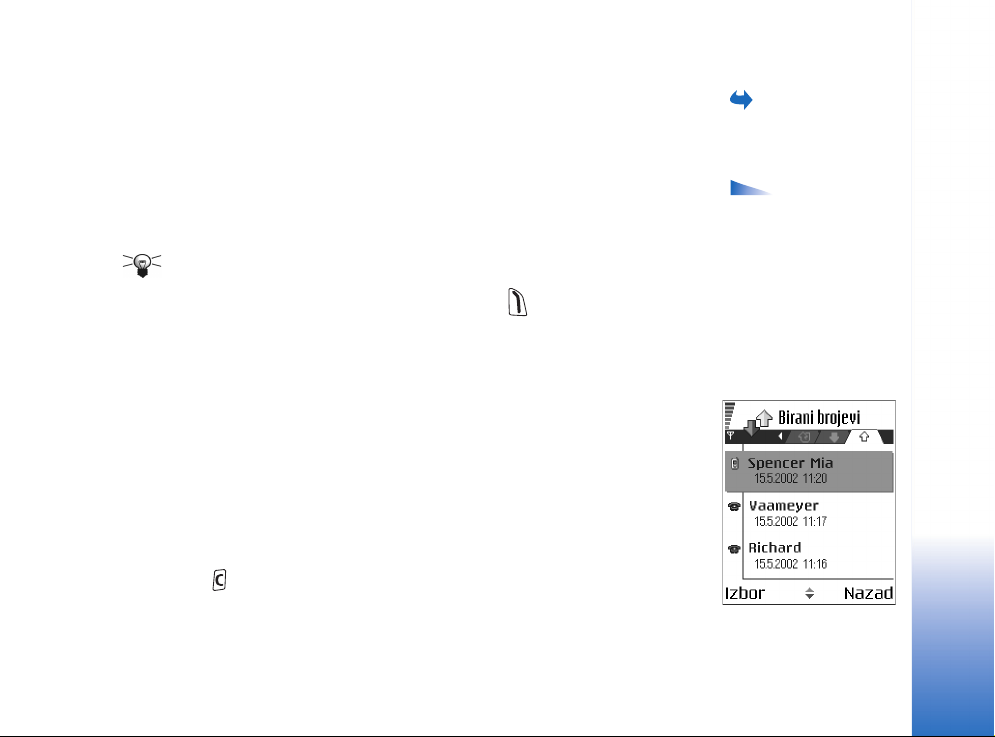
Popis zadnjih poziva
Va¹ telefon pamti telefonske brojeve neodgovorenih, primljenih i upuæenih poziva, kao i
njihova pribli¾na trajanja. Neodgovorene i primljene pozive telefon æe pamtiti samo ako
mre¾a omoguæuje ove funkcije te ako je telefon ukljuèen i nalazi se u podruèju djelovanja
mre¾e.
Neodgovoreni i primljeni pozivi
Da biste vidjeli popis zadnjih 20 brojeva telefona s kojih vas je netko bezuspje¹no
poku¹avao nazvati (usluga mre¾e), idite na Zapisnik→ Zadnji pozivi→ Neodg. pozivi.
Savjet! Kada u stanju èekanja vidite obavijest o neodgovorenim pozivima,
pritisnite Poka¾i da biste do¹li do popisa neodgovorenih poziva. Da biste uzvratili
poziv, doðite do ¾eljenog broja ili imena i pritisnite .
Da biste vidjeli popis zadnjih 20 brojeva ili imena èije ste pozive prihvatili (usluga mre¾e),
idite na Zapisnik→ Zadnji pozivi→ Primljeni pozivi.
Odlazni pozivi
Da biste vidjeli popis zadnjih 20 brojeva telefona koje ste nazvali ili poku¹ali nazvati, idite
na Zapisnik→ Zadnji pozivi→ Birani brojevi.
Brisanje popisa zadnjih poziva
• Da biste izbrisali sve popise zadnjih poziva, u glavnom prikazu zadnjih poziva
odaberite Izbor→ Izbri¹i zadnje poz.
• Da biste izbrisali jedan od popisa poziva, otvorite taj popis i odaberite Izbor→ Obri¹i
popis.
• Da biste izbrisali pojedini poziv, otvorite popis, doðite do ¾eljenog poziva i
pritisnite .
Idite na Izbornik→
Zapisnik→ Zadnji pozivi.
Opcije u prikazima
neodgovorenih, primljenih
i upuæenih poziva: Zovi,
Kreiraj poruku, Koristi broj,
Zatra¾i prisutnost, Izbri¹i,
Obri¹i popis, Dodaj u Imenik,
Pomoæ i Izlaz.
Slika 7
Prikaz odlaznih poziva.
Opis telefona
Copyright © 2004 Nokia. All rights reserved.
21
Page 22
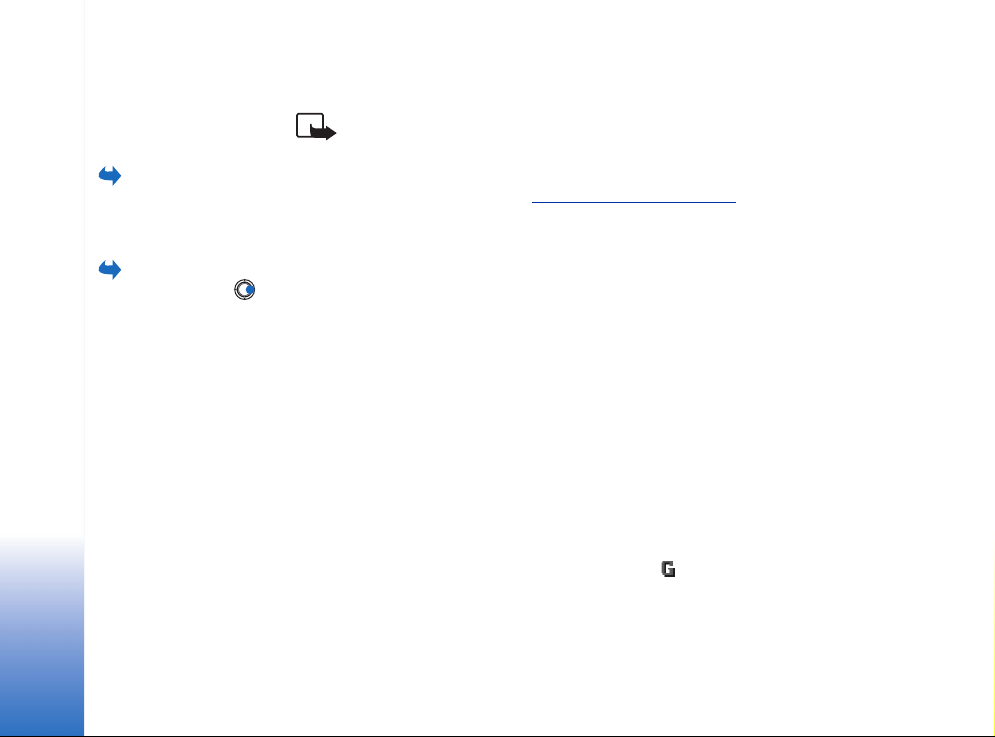
Opis telefona
Idite na Izbornik→
Zapisnik→ Trajanje poz..
Idite na Izbornik→
Zapisnik i pritisnite .
Trajanje poziva
Omoguæuje vam prikaz trajanja dolaznih i odlaznih poziva.
Opaska: Stvarno vrijeme koje vam obraèuna davatelj usluga mo¾e varirati, ovisno
o karakteristikama mre¾e, naèinu zaokru¾ivanja i slièno.
Brisanje mjeraèa trajanja poziva - Odaberite Izbor→ Brisanje brojaèa. Za to æe vam
mo¾da trebati kod za zakljuèavanje. Vidi “
Sigurnost” na stranici 76.
Pregledavanje opæeg zapisnika
U opæem zapisniku za svaki od komunikacijskih dogaðaja mo¾ete vidjeti ime po¹iljatelja
ili primatelja, broj telefona, naziv davatelja usluga ili pristupnu toèku. Vidi sliku 8 na
stranici 23.
Pod-dogaðaji, poput tekstualne poruke poslane u vi¹e dijelova ili paketnih podatkovnih
veza, bilje¾e se kao jedan komunikacijski dogaðaj.
Filtriranje zapisnika
1 Odaberite Izbor→ Izdvoji. Otvorit æe se popis filtara.
2 Doðite do filtra i pritisnite Odaberi.
Brisanje sadr¾aja zapisnika
• Da biste nepovratno izbrisali sav sadr¾aj zapisnika, popis zadnjih poziva i izvje¹æa o
isporuci poruka, odaberite Izbor→Obri¹i zapisnik. Za potvrdu pritisnite Da.
Brojilo paketnih veza i mjeraè trajanja veze
• Da biste vidjeli koliko je podataka, izra¾eno u kilobajtima, preneseno i koliko je
pojedina GPRS veza trajala, ikonom pristupne toèke doðite do dolaznog ili
odlaznog dogaðaja te odaberite Izbor→Prika¾i pojedinosti.
22
Copyright © 2004 Nokia. All rights reserved.
Page 23
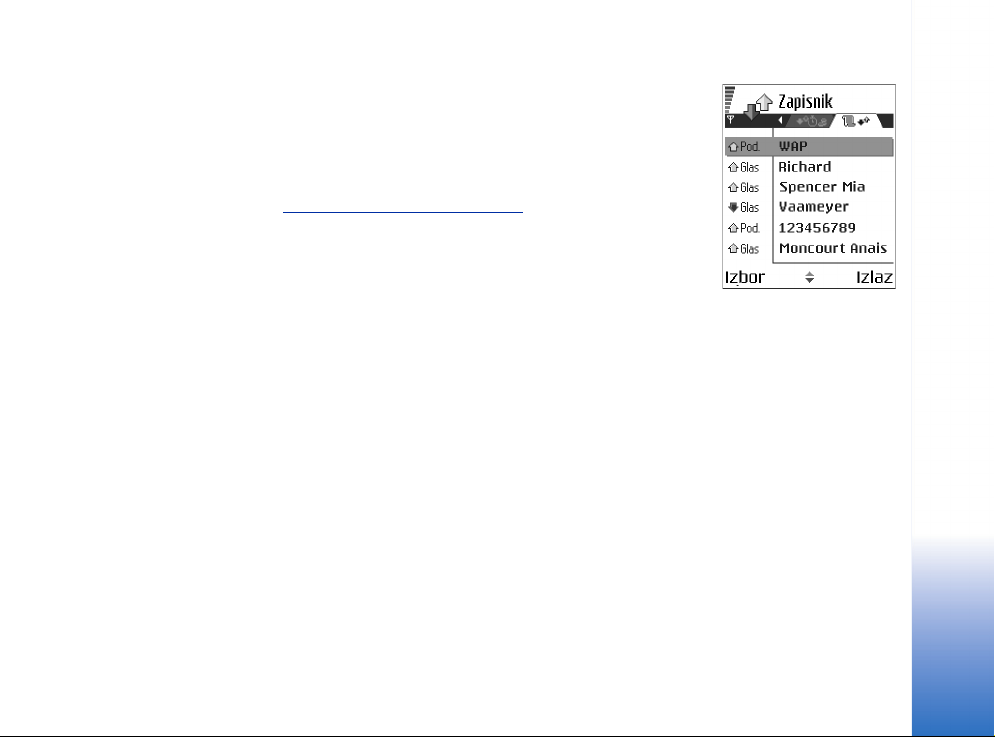
Postavke zapisnika
• Odaberite Izbor→Postavke. Otvorit æe se popis postavki.
• Trajanje zapisnika - Dogaðaji iz zapisnika ostaju u memoriji telefona tijekom
zadanog broja dana, nakon èega se automatski bri¹u kako bi se oslobodio dio
memorije.
Ako odaberete Bez zapisnika, cjelokupan sadr¾aj zapisnika, popis zadnjih poziva i
izvje¹æa o isporuci poruka bit æe nepovratno izbrisani.
• Poka¾i trajanje poz. Vidi “
Trajanje poziva” na stranici 22.
Opis telefona
Slika 8
Opæi zapisnik
komunikacijskih
dogaðaja.
Copyright © 2004 Nokia. All rights reserved.
23
Page 24
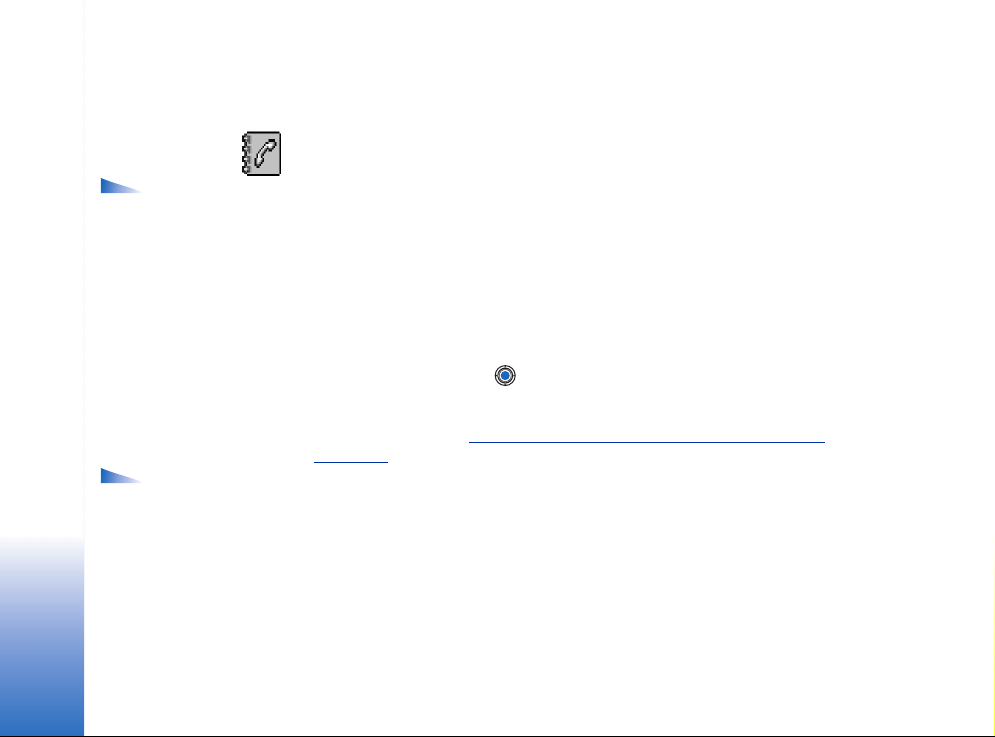
Osobni podaci
Opcije u glavnom
prikazu Kontakata: Otvori,
Zovi, Stvaranje poruke,
Novo ime, Otvori razgovor,
Izmjena, Izbri¹i, Udvoji,
Dodaj grupi, Pripada
grupama, Oznaèi/odznaèi,
Kopiraj u SIM imenik, Idi na
web-adresu, Po¹alji, Podaci
o kontaktima, SIM imenik,
Brojevi usluga, Postavke,
Pomoæ i Izlaz.
Opcije kod
izmjene posjetnica: Dodaj
slièicu / Ukloni slièicu,
Dodaj podatak, Izbri¹i
pojedinosti, Izmjena
oznake, Pomoæ i Izlaz.
Osobni podaci
Imenik
U imenik mo¾ete spremati podatke o kontaktima, poput imena, brojeva telefona i adresa
te upravljati tim unosima.
Posjetnici mo¾ete pridru¾iti i osobnu melodiju zvona, glasovnu oznaku ili slièicu. Mo¾ete
stvarati i skupine kontakata, ¹to vam omoguæuje istodobno slanje tekstualnih poruka ili
poruka e-po¹te veæem broju primatelja.
Podatke o kontaktima mo¾ete slati ili primati iskljuèivo s kompatibilnih ureðaja.
Stvaranje i izmjena posjetnica
1 U stanju èekanja pritisnite ili idite na Izbornik→ Imenik.
2 Otvorite imenik i odaberite Izbor→ Novo ime.
3 Ispunite ¾eljena polja i pritisnite Gotovo.
• Za izmjenu posjetnica Vidi “Radnje koje su zajednièke svim programima” na
stranici 13.
• Za brisanje posjetnica doðite do posjetnice u imeniku i odaberite Izbor→ Izbri¹i.
• Da biste slièicu pridru¾ili posjetnici, otvorite posjetnicu, odaberite Izbor→ Izmjena,
a zatim odaberite Izbor→ Dodaj slièicu. Ova se slièica prikazuje i kada vam pripadajuæa
osoba uputi poziv. Nakon ¹to posjetnici pridru¾ite slièicu, mo¾ete odabrati Dodaj slièicu
ako sliku ¾elite zamijeniti nekom drugom slièicom ili Ukloni slièicu ako s posjetnice
¾elite ukloniti slièicu.
• Da biste na posjetnicu dodali zadane brojeve i adrese, otvorite posjetnicu i
odaberite Izbor→ Zadani skup. Otvorit æe se skoèni prozor s popisom razlièitih opcija.
24
Copyright © 2004 Nokia. All rights reserved.
Page 25
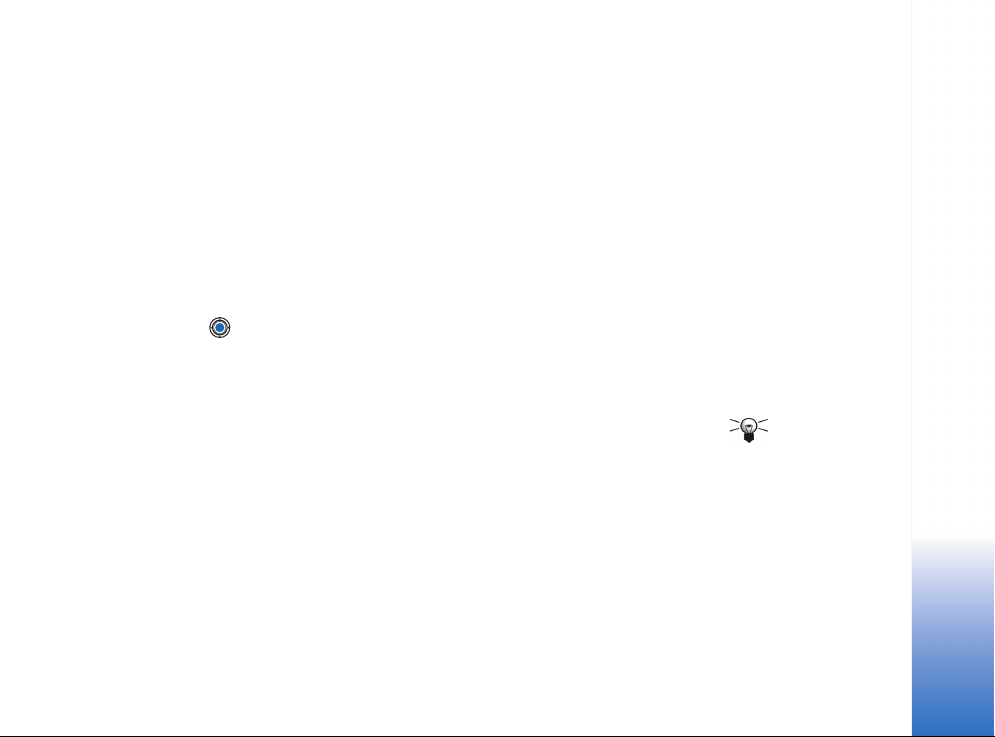
Kopiranje kontakata izmeðu SIM kartice i memorije
telefona
• Da biste kopirali imena i brojeve sa SIM kartice u telefon, odaberite Izbor→ SIM
imenik, doðite do imena koje ¾elite kopirati i odaberite Izbor→ Kopiraj u Imenik.
• Ako ¾elite kopirati broj telefona, faksa ili pagera iz imenika na SIM karticu, idite u
imenik, otvorite posjetnicu, doðite do broja i odaberite Izbor→ Kopiraj u SIM imenik.
Dodavanje melodije zvona posjetnici ili skupini
Svakoj posjetnici ili skupini mo¾ete pridru¾iti melodiju zvona. Kada vas nazove taj kontakt
ili èlan skupine, telefon æe se oglasiti odabranom melodijom zvona (pod uvjetom da je uz
poziv proslijeðen i broj pozivatelja i da ga va¹ telefon prepoznaje).
1 Pritisnite da biste otvorili posjetnicu ili idite na popis skupina i odaberite skupinu
kontakata.
2 Odaberite Izbor→ Melodija zvona. Otvorit æe se popis melodija zvona.
3 Tipkom za upravljanje odaberite melodiju zvona koju ¾elite koristiti za kontakt ili
skupinu, a zatim pritisnite Odaberi.
• Da biste uklonili melodiju zvona, na popisu melodija zvona odaberite Zadana melodija.
Glasovno biranje
Poziv mo¾ete uputiti izgovarajuæi glasovnu oznaku pridru¾enu posjetnici. Glasovnu
oznaku mo¾e èiniti bilo koja izgovorena rijeè ili rijeèi.
• Tijekom snimanja telefon dr¾ite na maloj udaljenost od usta. Po ogla¹avanju tona za
poèetak razgovijetno izgovorite jednu ili vi¹e rijeèi koje ¾elite snimiti kao glasovnu
oznaku.
Prije uporabe glasovnih oznaka, imajte na umu sljedeæe:
• Glasovne oznake neovisne su o jeziku. One ovise o glasu govornika.
• Rijeè morate izgovoriti toèno onako kako ste je izgovorili tijekom snimanja.
Copyright © 2004 Nokia. All rights reserved.
Osobni podaci
Savjet! Telefon za
pojedini kontakt uvijek
koristi zadnju pridru¾enu
melodiju zvona. Stoga,
ako najprije izmijenite
melodiju zvona za
skupinu, a potom
melodiju zvona za
odreðeni kontakt iz te
skupine, koristit æe se
melodija za skupinu.
25
Page 26
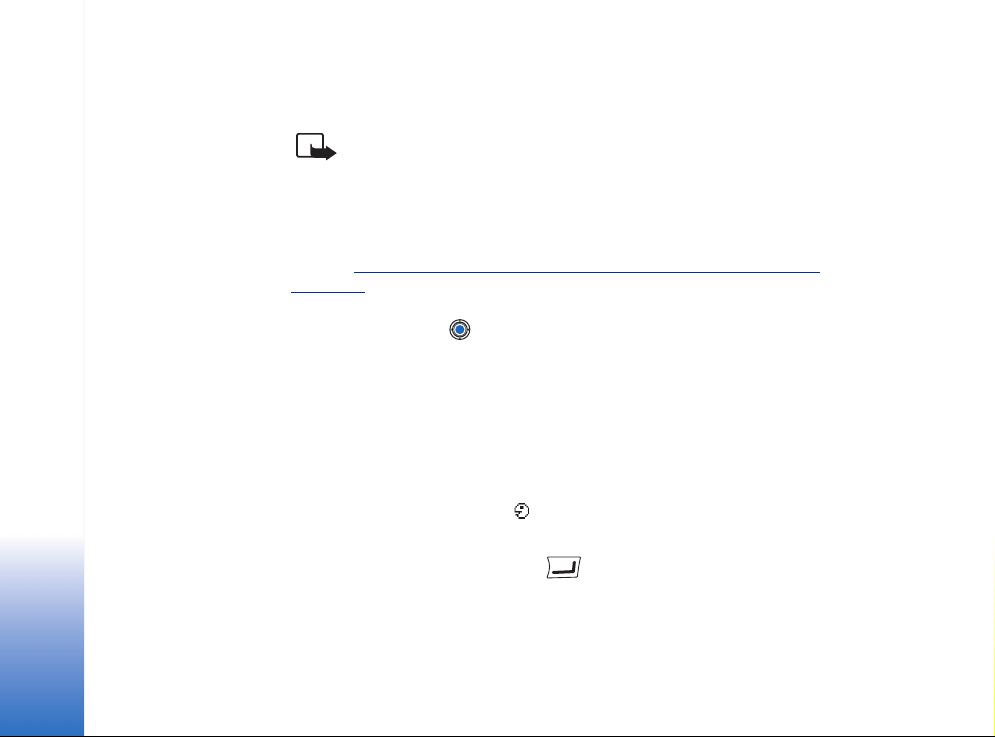
Osobni podaci
• Glasovne oznake su osjetljive na okolnu buku. Stoga ih snimajte i koristite tamo gdje
nema buke.
• Vrlo kratka imena neæe biti prihvaæena. Koristite duga imena i izbjegavajte uporabu
sliènih imena za razlièite brojeve.
Opaska: Uporaba glasovnih oznaka mo¾e biti te¹ko ostvariva na buènim mjestima
ili u hitnim sluèajevima, pa se zato u takvim okolnostima ne biste smjeli osloniti
iskljuèivo na glasovno biranje.
Pridru¾ivanje glasovne oznake broju telefona
Glasovne oznake mo¾ete pridru¾ivati samo brojevima telefona spremljenima u memoriji
telefona. Vidi “
stranici 25.
1 U glavnom prikazu Imenika doðite do kontakta kojemu ¾elite pridru¾iti glasovnu
oznaku te pritisnite da biste otvorili posjetnicu.
2 Doðite do broja kojemu ¾elite pridru¾iti glasovnu oznaku i odaberite Izbor→ Dodaj
glas. oznaku.
3 Da biste snimili glasovnu oznaku, pritisnite Zapoèni. Po ogla¹avanju tona za poèetak
razgovijetno izgovorite jednu ili vi¹e rijeèi koje ¾elite snimiti kao glasovnu oznaku.
4 Po zavr¹etku snimanja èut æete snimljenu oznaku, a na zaslonu æe se pojaviti poruka
Reprodukcija glasovne oznake.
5 Nakon uspje¹nog spremanja glasovne oznake, na zaslonu æe se pojaviti poruka
Glasovna oznaka spremljena, a telefon æe se oglasiti piskom. Na posjetnici æe se pokraj
broja telefona pojaviti simbol .
Kopiranje kontakata izmeðu SIM kartice i memorije telefona” na
Upuæivanje poziva pomoæu glasovne oznake
1 U stanju èekanja pritisnite i dr¾ite . Èut æete kratak ton, a na zaslonu æe se
prikazati poruka Poènite govoriti.
2 Kad upuæujete poziv pomoæu glasovne oznake, telefon dr¾ite na maloj udaljenosti od
usta i razgovijetno izgovorite glasovnu oznaku.
26
Copyright © 2004 Nokia. All rights reserved.
Page 27
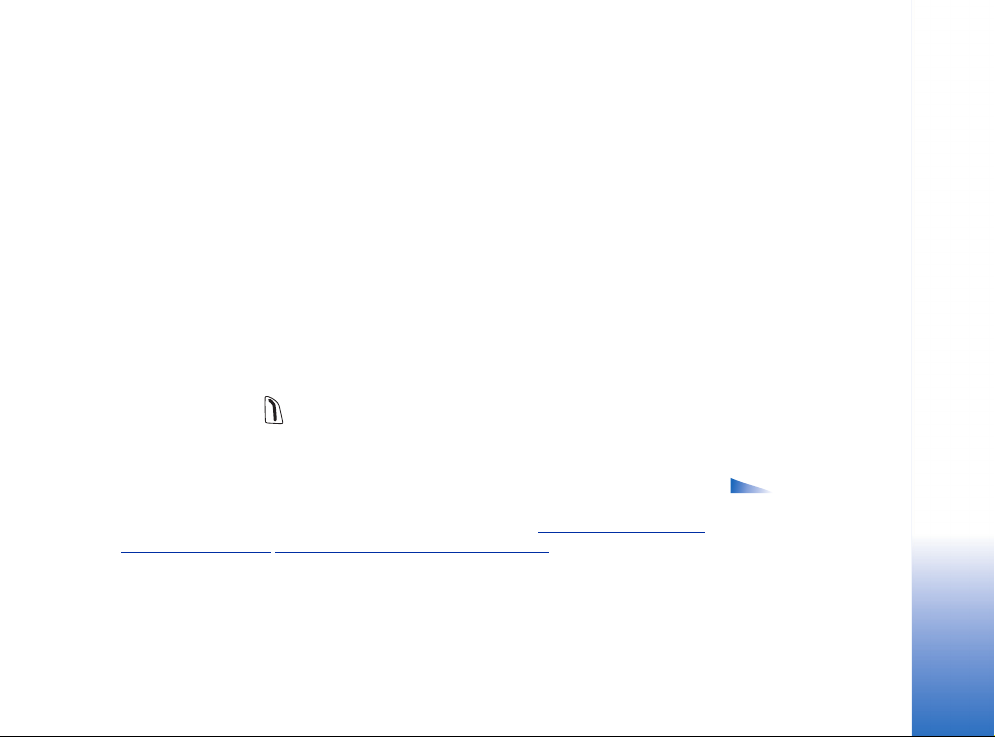
3 Telefon reproducira izvornu glasovnu oznaku, prikazuje ime i broj telefona te, nakon
nekoliko sekundi, poziva broj pridru¾en prepoznatoj glasovnoj oznaci.
• Ako telefon reproducira pogre¹nu glasovnu oznaku ili ¾elite ponoviti glasovno biranje,
pritisnite Ponovi.
Glasovna oznaka se ne mo¾e koristiti ako je aktivan podatkovni poziv ili GPRS veza.
Pridru¾ivanje tipki za brzo biranje
Brzo biranje je brz naèin upuæivanja poziva na èesto kori¹tene brojeve. Najvi¹e osam
brojeva telefona mo¾e imati pridru¾ene tipke za brzo biranje. Broj 1 je rezerviran za
spremnik glasovnih poruka.
1 Otvorite posjetnicu kojoj ¾elite pridru¾iti tipku za brzo biranje i odaberite Izbor→
Pridru¾i brzo bir. Otvorit æe se mre¾ni prikaz za brzo biranje u kojemu æe biti prikazani
brojevi od 1-9.
2 Doðite do broja i pritisnite Pridru¾i. Kada se vratite u prikaz podataka o kontaktu,
pokraj broja æete uoèiti ikonu brzog biranja.
• Da biste kontaktu uputili poziv brzim biranjem, idite u stanje èekanja i pritisnite tipku
za brzo biranje te .
Pregledavanje pretplaæenih kontakata
Da biste otvorili popis pretplaæenih kontakata, u imeniku doðite ravno do druge kartice.
Na ovom popisu mo¾ete vidjeti podatke o dostupnosti, ukljuèujuæi status dostupnosti i
razmjene trenutnih poruka (chat), za sve pretplaæene kontakte. Vidi “
mre¾e)” na stranici 28. Vidi “Chat (usluga mre¾e)” na stranici 96.
Dostupnost (usluga
Copyright © 2004 Nokia. All rights reserved.
Osobni podaci
Opcije u prikazu
pretplaæenih kontakata:
Otvori, Zovi, Stvaranje
poruke, Otvori razgovor,
Otka¾i pretplatu, Pretplata
na novi, Oznaèi/odznaèi,
Moja prisutnost, Postavke,
Pomoæ i Izlaz.
27
Page 28
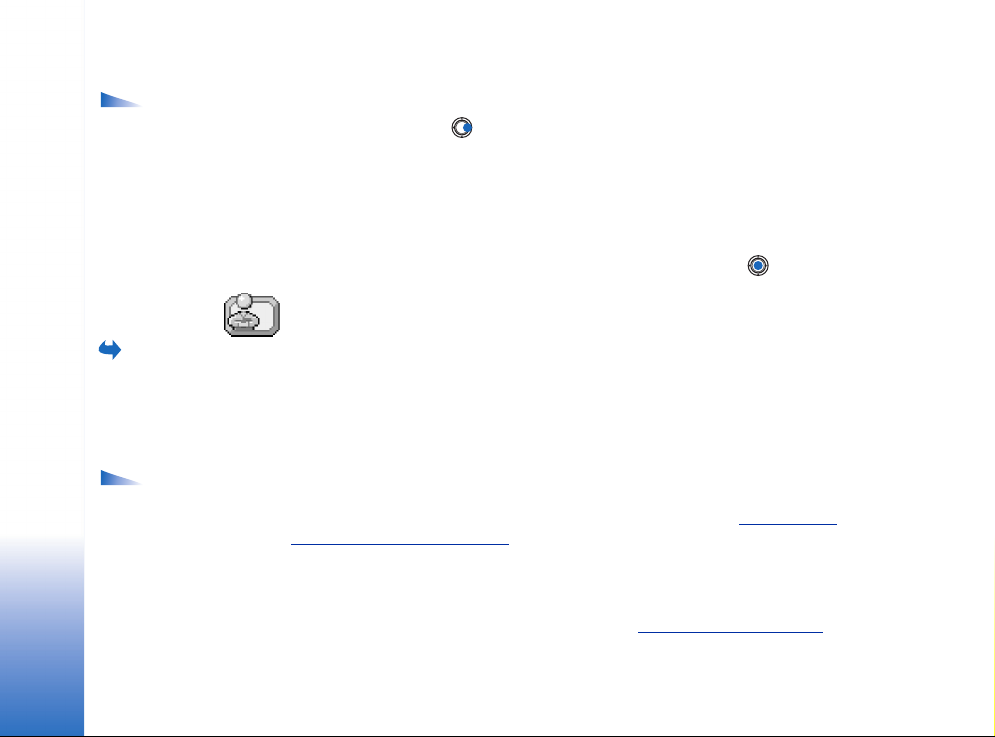
Opcije u prikazu
popisa skupine: Otvori,
Nova grupa, Izbri¹i,
Preimenovanje, Melodija
zvona, Podaci o kontaktima,
Osobni podaci
Postavke, Pomoæ i Izlaz.
Idite na Izbornik→
Razno→ Prisutnost.
Opcije u prikazu
dostupnosti: Otvori, Moja
dostupnost, Gledatelji,
A¾uriraj dostupnost, Prijava,
Odjava, Postavke, Pomoæ i
Izlaz.
Upravljanje skupinama kontakata
Stvaranje skupina kontakata
1 U imeniku pritisnite da biste otvorili popis skupina.
2 Odaberite Izbor→ Nova grupa.
3 Upi¹ite naziv skupine ili koristite zadani naziv Grupa te pritisnite U redu.
Dodavanje èlanova u skupinu
1 U imeniku doðite do kontakta kojeg ¾elite ukljuèiti u skupinu te odaberite Izbor→
Dodaj grupi:. Otvorit æe se popis raspolo¾ivih skupina.
2 Doðite do skupine u koju ¾elite dodati kontakt, a zatim pritisnite .
Dostupnost (usluga mre¾e)
Uslugu dostupnosti koristite za obavje¹tavanje drugih kada, gdje i kako ¾elite da vas
kontaktiraju. Usluga dostupnosti omoguæuje vam da pregledavate i stvarate dinamièan
profil svojih podataka o kontaktima, koji su vidljivi drugim korisnicima ove usluge, radi
dijeljenja informacija ili kontroliranja usluga. U podatke o dostupnosti ukljuèena je va¹a
dostupnost, ¾elite li radije primati poruke ili pozive, gdje se nalazite i ¹to radite. Vidi
sliku 9 na stranici 29.
Prije kori¹tenja usluge dostupnosti morate pronaæi onu uslugu koju ¾elite koristiti i potom
spremiti postavke te usluge. Postavke mo¾ete primiti kao posebnu tekstualnu poruku (tzv.
pametnu poruku) od davatelja usluga koji nudi uslugu dostupnosti. Vidi “
pametnih poruka” na stranici 55. Za dodatne informacije obratite se svojem davatelju
usluga.
Funkcija dostupnosti omoguæuje vam mijenjanje vlastitih podataka koje ste objavili i
odreðivanje osoba koje æe biti ovla¹tene da vide va¹u dostupnost. Da biste vidjeli podatke
o dostupnosti drugih osoba, morate koristiti imenik. Vidi “
Imenik” na stranici 24.
Primanje
28
Copyright © 2004 Nokia. All rights reserved.
Page 29
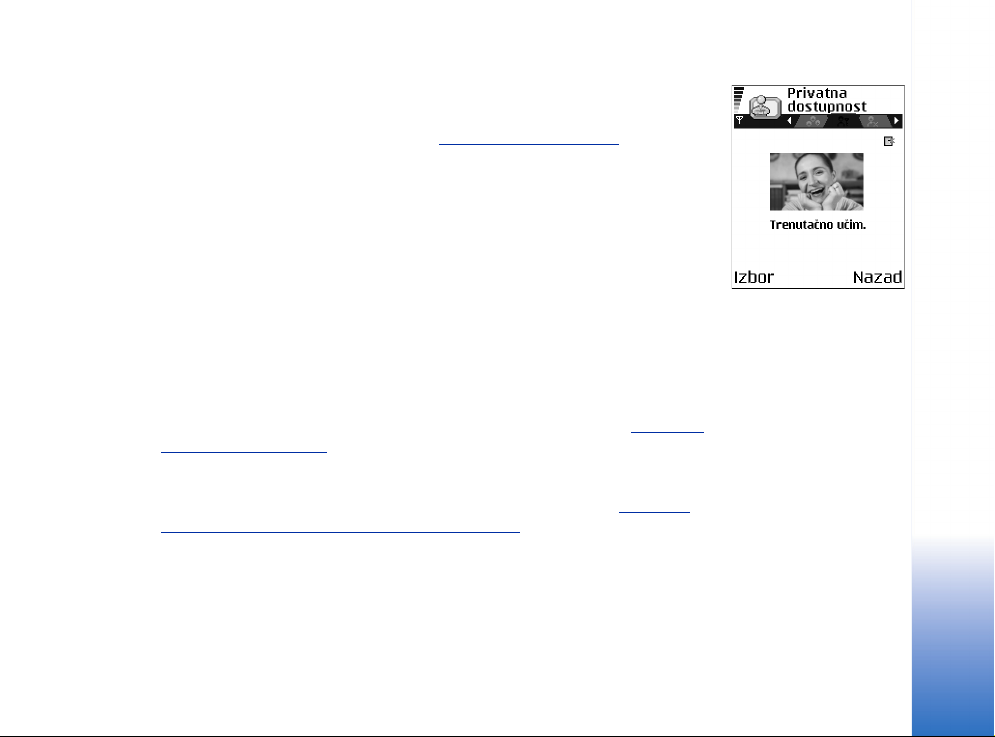
Promjena podataka o vlastitoj dostupnosti
Odaberite Izbor→ Moja dostupnost i odaberite:
• Dostupan - Dostupni ste, pa vas druge osobe mogu nazvati ili vam poslati poruke.
Primjerice, va¹ je telefon u profilu Opæenito. Vidi “
• Zauzet - Mo¾da ste dostupni za pozive ili poruke drugih osoba. Primjerice, va¹ je
telefon u profilu Sastanak.
• Nedostupan - Niste dostupni za pozive ili poruke drugih osoba. Primjerice, va¹ je
telefon u profilu Bez tona.
Profili” na stranici 86.
Promjena osoba koje mogu vidjeti podatke o va¹oj
dostupnosti
Odaberite Izbor→ Gledatelji i odaberite:
• Javna prisut. - Prikazana je ogranièena kolièina informacija kako biste mogli
kontrolirati naèine na koji æe vas osobe kontaktirati. Ovo je dostupno svima koje niste
blokirali.
• Moja dostupnost - Odaberite Dostupan, Zauzet ili Nedostupan.
• Gledatelji - Otvara prikaz Trenutaèni gledatelji u sklopu va¹e Javna prisut. Vidi “
gledatelji” na stranici 30.
• A¾uriraj dostupnost - A¾urira podatke o va¹oj dostupnosti na poslu¾itelju za
dostupnost.
• Prijava / Odjava - Spajanje ili odspajanje s poslu¾itelja za dostupnost. Vidi “
poslu¾itelj i poslu¾itelj za dostupnost” na stranici 102.
• Postavke - Upravljanje objavom podataka o va¹oj dostupnosti.
• Privat. prisut. - Prikazuje privatne informacije tako da mo¾ete dijeliti jo¹ osobnije
informacije. Ovo je dostupno samo onima koje ste ovlastili na pregledavanje va¹ih
privatnih informacija. Mo¾ete odabrati i sljedeæe opcije:
• Moja dostupnost - Odaberite Dostupan, Zauzet ili Nedostupan.
Javni
Chat
Osobni podaci
Slika 9
Prikaz privatne
dostupnosti.
Copyright © 2004 Nokia. All rights reserved.
29
Page 30
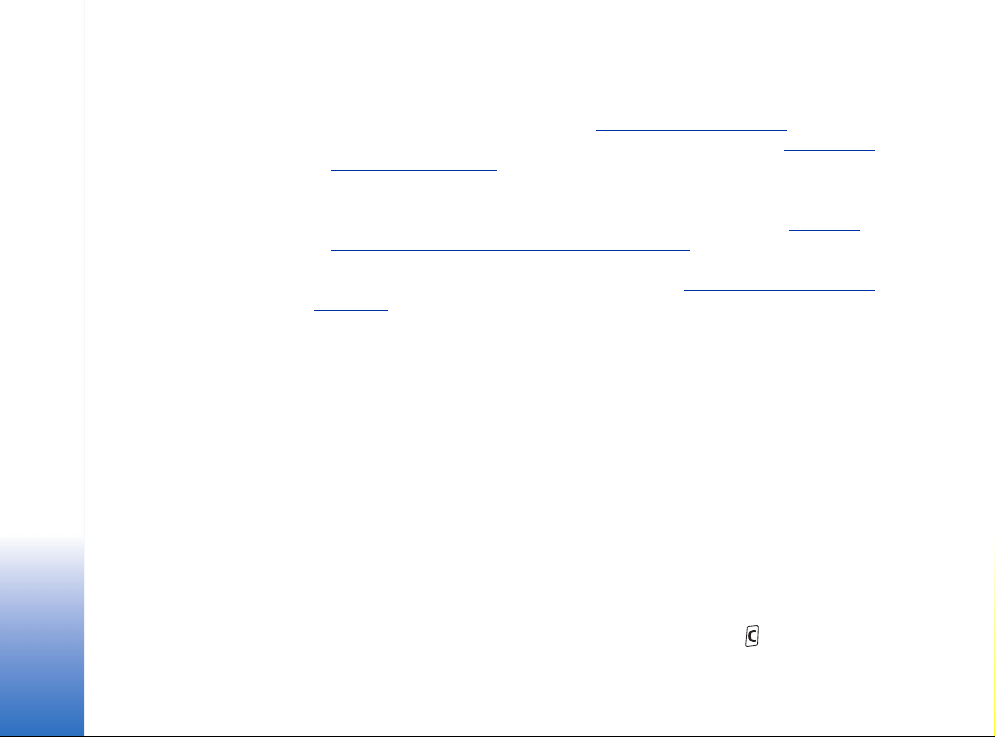
Osobni podaci
• Moja poruka o dost.- Da biste opisali svoju trenutaènu dostupnost, mo¾ete napisati
tekstualnu poruku od najvi¹e 40 znakova.
• Moj logo. dostupn. - Svojim podacima o dostupnosti mo¾ete dodati logotip. Datoteke
s logotipovima spremljene su u Galeriji. Vidi “Galerija” na stranici 44.
• Gledatelji - Otvara prikaz Privatni gledatelji u sklopu va¹e Privat. prisut. Vidi “Privatni
gledatelji” na stranici 30.
• A¾uriraj dostupnost - A¾urira podatke o va¹oj dostupnosti na poslu¾itelju za
dostupnost.
• Prijava / Odjava - Spajanje ili odspajanje s poslu¾itelja za dostupnost. Vidi “
poslu¾itelj i poslu¾itelj za dostupnost” na stranici 102.
• Postavke - Upravljanje objavom va¹e dostupnosti.
• Blokir. prisut. - Prikazuje zaslon bez osobnih informacija. Vidi “
stranici 31.
Blokirani gledatelji” na
Chat
Javni gledatelji
Idite na Javna prisut. i odaberite Izbor→ Gledatelji→ Trenutaèni gledatelji da biste vidjeli
imena, brojeve telefona ili korisnièke ID-e gledatelja kojima niste dopustili pregledavanje
va¹ih poruka o privatnoj dostupnosti, ali koji trenutaèno pregledavaju va¹u javnu
dostupnost. Mo¾ete doæi do gledatelja, pritisnuti Izbor i odabrati:
• Dod. na priv. popis - Omoguæuje gledatelju da vidi i va¹u privatnu dostupnost.
• Blokiraj - Sprjeèava gledatelju da pregledava podatke o va¹oj dostupnosti.
• Dodaj u Kontakte - Dodaje gledatelja u va¹ imenik.
• Obnovi popise gled. - Spajanje na poslu¾itelj za dostupnost radi a¾uriranja popisa
gledatelja. Ova je opcija dostupna samo ako niste umre¾eni.
Privatni gledatelji
Idite na Privat. prisut. i odaberite Izbor→ Gledatelji→ Privatni gledatelji da biste vidjeli
imena, brojeve telefona ili korisnièke ID-e gledatelja kojima ste dopustili pregledavanje
va¹ih poruka o privatnoj dostupnosti. Da biste sprijeèili gledatelja od pregledavanja
poruka o va¹oj privatnoj dostupnosti, doðite do gledatelja i pritisnite . Mo¾ete doæi do
gledatelja, pritisnuti Izbor i odabrati:
30
Copyright © 2004 Nokia. All rights reserved.
Page 31

• Dodaj novi - Dodavanje novog gledatelja ruèno ili iz imenika.
Mo¾ete odabrati samo onaj kontakt koji na posjetnici ima korisnièki ID.
• Blokiraj - Sprjeèava gledatelju da pregledava podatke o va¹oj dostupnosti.
• Dodaj u Kontakte - Dodaje gledatelja u va¹ imenik.
• Ukloni s popisa - Uklanja gledatelja s privatnog popisa. Ova je opcija dostupna i ako su
odabrane oznaèene stavke. Ako je popis prazan, opcija nije dostupna.
• Prika¾i pojedinosti - Prikazuje informacije o korisnièkom ID-u gledatelja.
• Obnovi popise gled. - Spajanje na poslu¾itelj za dostupnost radi a¾uriranja popisa
gledatelja. Ova je opcija dostupna samo ako niste umre¾eni.
Blokirani gledatelji
Idite na Izbor→ Gledatelji→ Blokir. prisut. da biste vidjeli gledatelje kojima ste sprijeèili
pregledavanje va¹ih poruka o javnoj i privatnoj dostupnosti. Da biste dopustili gledatelju
da pregledava podatke o va¹oj dostupnosti, doðite do gledatelja i pritisnite . Mo¾ete
doæi do gledatelja, pritisnuti Izbor i odabrati:
• Dod. na priv. popis - Omoguæuje gledatelju da vidi i va¹u privatnu dostupnost.
• Dodaj novi - Dodavanje novog gledatelja ruèno ili iz imenika.
Mo¾ete odabrati samo onaj kontakt koji na posjetnici ima korisnièki ID.
• Dodaj u Kontakte - Dodaje gledatelja u va¹ imenik.
• Prika¾i pojedinosti - Prikazuje informacije o korisnièkom ID-u gledatelja.
• Obnovi popise gled. - Spajanje na poslu¾itelj za dostupnost radi a¾uriranja popisa
gledatelja. Ova je opcija dostupna samo ako niste umre¾eni.
A¾uriranje va¹ih podataka o dostupnosti
Idite na Izbornik→ Razno→ Prisutnost.
Po uspostavi veze:
1 Unesite svoj korisnièki ID i lozinku, a zatim pritisnite da biste se prijavili.
Svoj korisnièki ID i lozinku mo¾ete dobiti od svog davatelja usluga.
Osobni podaci
Copyright © 2004 Nokia. All rights reserved.
31
Page 32

Osobni podaci
Idite na Izbornik→
Alati→ Pozicioniranje.
2 Odaberite Izbor→ Obnovi moju prisut.. Ova je opcija dostupna ako ste prijavljeni na
poslu¾itelj i ako ste promijenili svoje podatke o dostupnosti u prikazu Privat. prisut. ili
Javna prisut. te ih niste a¾urirali.
3 Za odjavu odaberite Izbor→ Odjava.
Postavke dostupnosti
U glavnom izborniku usluge dostupnosti odaberite Izbor→ Postavke.
Chat poslu¾itelj i poslu¾itelj za dostupnost” na stranici 102.
Vidi “
• Prika¾i - Odaberite:
• Privatni i javni - Objavljena je i javna i privatna dostupnost.
• Privatni gledatelji - Podatke o va¹oj dostupnosti mogu vidjeti samo privatni
gledatelji.
• Javni gledatelji - Podatke o va¹oj dostupnosti mogu vidjeti i javni i privatni gledatelji.
• Nitko - Podaci o va¹oj dostupnosti nisu objavljeni.
• Sinkroniz. s Profilima - Definira koji æe atributi dostupnosti biti promijenjeni prilikom
promjene profila. Odaberite:
• Iskljuèeno - Atributi dostupnosti se ne mijenjaju èak i ako promijenite profil.
• Vidljivo - Prilikom promjene profila mijenja se i Moja dostupnost i Moja poruka o dost.
• Samo dostupnost - Moja poruka o dost.ne mijenja se prilikom promjene profila.
• Samo privat. por. - Moja dostupnost ne mijenja se prilikom promjene profila.
Pozicioniranje (usluga mre¾e)
Pozicioniranje omoguæuje mre¾i da otkrije polo¾aj va¹eg telefona. Omoguæavanjem ili
onemoguæavanjem opcije Pozicioniranje, birate kada æe podaci o poziciji biti pru¾ani
mre¾i.
Da biste omoguæili Pozicioniranje na va¹em telefonu, odaberite Postavke→
Pozicioniranje→ Ukljuèeno.
32
Copyright © 2004 Nokia. All rights reserved.
Page 33

Kad primite Zahtjev za pozicijom, na zaslonu æe biti prikazana poruka u kojoj æe biti
navedena usluga koja upuæuje zahtjev. Pritisnite Prihvati da biste dopustili slanje svojih
podataka o dostupnosti, ili pritisnite Odbij ako ¾elite odbiti zahtjev.
Poruke o Zahtjev za pozicijom zabilje¾ene su na popisu Primlj. zahtjevi. Da biste ih pregledali,
odaberite Izbornik→ Pozicioniranje→ Primlj. zahtjevi. Ikona pokraj svakog zahtjeva
oznaèava je li zahtjev novi, odbijeni ili prihvaæeni. Ako ¾elite pregledati pojedinosti o
zahtjevu, doðite do zahtjeva i pritisnite . Ako ¾elite izbrisati popis Primlj. zahtjevi,
odaberite Izbor→ Izbri¹i popis.
Kalendar
U kalendaru mo¾ete pratiti dogovore, sastanke, roðendane, obljetnice i druge dogaðaje.
Mo¾ete takoðer konfigurirati kalendarski alarm tako da vas podsjeti na nadolazeæe
dogaðaje. Kalendar koristi zajednièku memoriju. Vidi “
stranici 15.
Stvaranje kalendarskih zapisa
1 Idite na Izbornik→ Kalendar.
2 Odaberite Izbor→ Novi zapis i:
• Sastanak za podsjeæanje na sastanak kojem je toèno definiran datum i vrijeme.
• Podsjetnik za upisivanje opæenitog zapisa za neki dan.
• Obljetnica za podsjeæanje na roðendane ili posebne datume. Zapisi s obljetnicama
ponavljaju se svake godine.
3 Ispunite polja. Za kretanje izmeðu polja koristite tipku za upravljanje.
• Predmet / Prigoda - Upi¹ite opis dogaðaja.
• Mjesto - Mjesto sastanka, ne morate ga unijeti.
• Vrijeme poèetka, Vrijeme zavr¹etka, Datum poèetka i Datum zavr¹etka.
• Alarm - Pritisnite da biste aktivirali polja za Vrijeme alarma i Datum alarma.
Zajednièka memorija” na
Osobni podaci
Copyright © 2004 Nokia. All rights reserved.
33
Page 34

Osobni podaci
Opcije u razlièitim
kalendarskim prikazima:
Otvori, Novi zapis, Tjedni
prikaz / Mjeseèni prikaz,
Izbri¹i, Idi na datum, Po¹alji,
Postavke, Pomoæ, i Izlaz.
• Ponavljaj - Pritisnite da biste izmijenili zapis tako da se ponavlja. U dnevnom
prikazu oznaèen je s .
• Ponavljaj do - Za ponavljani zapis mo¾ete definirati zakljuèni datum, primjerice,
datum posljednjeg sata teèaja koji pohaðate. Ova se opcija prikazuje samo ako ste
odabrali da se dogaðaj ponavlja.
• Sinkronizacija - Osobna - Nakon sinkronizacije æete taj kalendarski zapis moæi vidjeti
samo vi, tj. on neæe biti prikazan drugim osobama koje imaju online pristup
kalendaru. Javna - Zapis je prikazan ostalim osobama koje imaju online pristup
va¹em kalendaru. Iskljuèena - Kalendarski zapis neæe biti kopiran prilikom
sinkronizacije kalendara.
4 Da biste spremili zapis, pritisnite Gotovo.
Ako mijenjate ili bri¹ete zapis koji se ponavlja, odaberite na ¹to ¾elite primijeniti izmjene:
Sva pojavljivanja - mijenjaju se svi zapisi koji se ponavljaju / Samo ovaj zapis - mijenja se
samo tekuæi zapis.
Kalendarski prikazi
Da biste automatski oznaèili dana¹nji datum, u mjeseènim, tjednim ili dnevnim prikazima
pritisnite .
Da biste napisali kalendarski zapis, pritisnite bilo koju brojèanu tipku ( - ) u
bilo kojem kalendarskom prikazu. Otvorit æe se zapis za sastanak, a utipkani znakovi æe
biti dodani u polje Predmet.
• Da biste do¹li do odreðenog datuma, odaberite Izbor→ Idi na datum. Upi¹ite datum i
pritisnite U redu.
• Ikone u dnevnom i tjednom prikazu: - Podsjetnik i - Obljetnica.
• Ikone sinkronizacije u mjeseènom prikazu:
- Osobna, - Javna, - Iskljuèena i - dan ima vi¹e zapisa.
34
Copyright © 2004 Nokia. All rights reserved.
Page 35

Popis obveza
U popisu obveza mo¾ete èuvati popis zadataka koje morate obaviti. Popis obveza koristi
zajednièku memoriju. Vidi “
1 Da biste poèeli pisati bilje¹ku o obvezi, pritisnite bilo koju tipku ( - ).
Otvorit æe se ureðivaèki program, a pokazivaè æe treptati iza slova koja ste utipkali.
2 Upi¹ite zadatak u polje Predmet. Pritisnite da biste dodali posebne znakove.
• Da biste zadali rok izvr¹enja zadatka, doðite do polja Rok i utipkajte datum.
• Da biste odredili prioritet bilje¹ke o obvezi, doðite do polja Prioritet i pritisnite .
3 Da biste spremili bilje¹ku o obvezi, pritisnite Gotovo. Ako uklonite sve znakove i
pritisnete Gotovo, bilje¹ka æe biti izbrisana, èak i ako mijenjate prethodno spremljenu
bilje¹ku.
• Da biste otvorili bilje¹ku o obvezi, doðite do nje i pritisnite .
• Da biste izbrisali bilje¹ku o obvezi, doðite do nje i odaberite Izbor→ Izbri¹i ili
pritisnite .
• Da biste bilje¹ku o obvezi oznaèili kao dovr¹enu, doðite do nje i odaberite Izbor→
Gotovo.
• Da biste obnovili bilje¹ku o obvezi, odaberite Izbor→ Nije gotovo.
Zajednièka memorija” na stranici 15.
Prijenos podataka s kompatibilnih Nokia
telefona
Mo¾ete premje¹tati kalendar, imenik i popis obveza s kompatibilnog Nokia telefona na
svoj telefon pomoæu programa Nokia PC Suite 6.3 Content Copier. Upute za uporabu
programa naæi æete u funkciji pomoæi za PC Suite na CD-u.
Copyright © 2004 Nokia. All rights reserved.
Idite na Izbornik→
Obveze.
Osobni podaci
35
Page 36

Multimediji
36
Multimediji
U stanju
èekanja pritisnite
ili idite na Izbornik→
Fotoapar..
Opcije prije
snimanja fotografije:
Snimi, Aktiv. noænog moda /
Deakt. noænog moda, Idi u
Galeriju, Samookidaè,
Postavke, Pomoæ i Izlaz.
Copyright © 2004 Nokia. All rights reserved.
Fotoaparat
Funkcija Fotoapar. omoguæuje vam snimanje fotografija i video isjeèaka na mjestima na
kojima se zateknete. Fotografije se automatski spremaju u izbornik Galerija, gdje ih
mo¾ete preimenovati i razvrstavati u mape. Fotografije mo¾ete takoðer slati u obliku
multimedijskih poruka, privitaka porukama e-po¹te ili Bluetooth vezom. Fotoaparat
stvara JPEG slike, a video isjeèke snima u 3GPP formatu datoteke s nastavkom .3gp.
Snimanje fotografija
1 U stanju èekanja pritisnite , a zatim pritisnite ili da biste se prebacili
na karticu Slika. Otvorit æe se funkcija Fotoapar. i bit æe prikazan prizor koji æe biti
snimljen.
Mo¾ete vidjeti tra¾ilo i rezne linije koje vam pokazuju koji æe dio prizora biti snimljen.
Mo¾ete vidjeti i brojilo slika, koje vam govori koliko jo¹ slika, ovisno o odabranoj
kvaliteti, mo¾e stati u memoriju fotoaparata ili memorijsku karticu, ako je koristite.
2 Da biste uveæali objekt prije snimanja fotografije, pritisnite . Da biste ga ponovo
smanjili, pritisnite . Oznaka zumiranja na zaslonu pokazuje razinu zumiranja.
Savjet! Razluèivost zumirane slike manja je od slike koja nije zumirana, ali
slika ostaje iste velièine. Mo¾ete primijetiti razliku u kvaliteti slike ako je,
primjerice, pogledate na raèunalu.
3 Da biste snimili fotografiju, pritisnite . Ne pomièite telefon sve dok funkcija
Fotoapar. ne zapoène sa spremanjem slike. Fotografija se automatski sprema u
Galeriju. Vidi “
Savjet! Da biste snimali jednu fotografiju za drugom, odaberite Izbor→
Postavke→ Slika→ Prikaz snimljen. slika. Odaberite Ne. Fotografije ne ostaju na
Galerija” na stranici 44.
Page 37

zaslonu nakon snimanja veæ se spremaju u Galeriju, a fotoaparat je spreman za
ponovnu uporabu.
Fotoapar. prelazi u ¹tedljivi naèin rada ako u razdoblju od jedne minute niste pritisnuli
niti jednu tipku. Da biste nastavili sa snimanjem fotografija, pritisnite .
Nakon spremanja fotografije:
• Ako ne ¾elite spremiti fotografiju, odaberite Izbor→ Izbri¹i.
• Da biste se vratili na tra¾ilo i snimili novu fotografiju, pritisnite .
Posjetnici mo¾ete pridru¾iti fotografiju. Vidi “
stranici 24.
Stvaranje i izmjena posjetnica” na
Samookidaè
Samookidaè koristite ako ¾elite odgoditi snimanje fotografije tako da i vi mo¾ete biti na
njoj.
1 Odaberite Izbor→ Samookidaè.
2 Odaberite trajanje ka¹njenja: 10 sekundi, 20 sekundi ili 30 sekundi.
3 Pritisnite Ukljuèi. Fotoaparat æe snimiti fotografiju po isteku ka¹njenja.
Postavke
U postavkama funkcije Fotoapar. mo¾ete dotjerivati postavke kvalitete fotografija,
odabrati ¾elite li da fotografije ostanu na zaslonu nakon snimanja, promijeniti njihov
zadani naziv, kao i lokaciju spremljenih slika u memoriji.
1 Odaberite Izbor→ Postavke→ Slika.
2 Doðite do postavke koju ¾elite izmijeniti:
• Kvaliteta slike - Visoka, Uobièajena i Niska. ©to je kvaliteta fotografije veæa, to æe vi¹e
memorijskog prostora zauzimati.
• Prikaz snimljen. slika - Da biste snimili jednu fotografiju za drugom, odaberite Ne.
Fotografije ne ostaju na zaslonu nakon snimanja veæ se spremaju u Galeriju, a
fotoaparat je spreman za ponovnu uporabu.
Opcije nakon
snimanja fotografije:
Novo, Izbri¹i, Po¹alji, Postavi
za pozadinu, Preimenovanje
slike, Idi u Galeriju,
Postavke, Pomoæ i Izlaz.
Multimediji
Copyright © 2004 Nokia. All rights reserved.
37
Page 38

Multimediji
Opcije prije
snimanja video isjeèaka:
Snimi, Aktiv. noænog moda /
Deakt. noænog moda,
Iskljuèi mikrofon / Ukljuèi
mikrofon, Idi u Galeriju,
Postavke, Pomoæ i Izlaz.
Opcije nakon
snimanja video isjeèka:
Novo, Reproduciraj, Po¹alji,
Preimenuj, Izbri¹i, Idi u
Galeriju, Postavke, Pomoæ i
Izlaz.
• Zadani naziv slike - Fotoapar. u pravilu fotografijama daje nazive poput ‘Slika.jpg’.
Zadani naziv slike omoguæuje vam da odaberete naziv za fotografije koje æete
spremiti.
• Kori¹tena memorija - Odaberite ¾elite li spremiti fotografije u memoriju telefona ili
na memorijsku karticu (ako je koristite).
Snimanje video isjeèaka
U stanju èekanja pritisnite Fotoapar., a zatim pritisnite ili da biste se prebacili
na karticu Video.
• Za poèetak snimanja pritisnite .
• ®elite li privremeno zaustaviti snimanje, pritisnite . Za poèetak snimanja
pritisnite .
• Da biste uveæali objekt prije ili tijekom snimanja, pritisnite . Da biste ga ponovo
smanjili, pritisnite .
• Za prekid snimanja pritisnite .
Video isjeèak je spremljen ili u memoriju telefona ili na memorijsku karticu, ovisno o
postavci va¹e Kori¹tena memorija. Vidi “
• ®elite li odmah reproducirati video isjeèak koji ste snimili, odaberite Izbor→
Reproduciraj.
• Da biste reproducirali video isjeèke koje ste veæ snimili, idite u Galeriju.
Vidi “Galerija” na stranici 44.
Konfiguriranje video snimaèa
Sljedeæe postavke koristite za definiranje naèina snimanja video isjeèaka.
1 Odaberite Izbor→ Postavke→ Video.
2 Doðite do postavke koju ¾elite izmijeniti:
• Duljina - Odaberite:
• Najveæa - Trajanje video snimke ogranièeno je na 10 minuta.
Konfiguriranje video snimaèa” na stranici 38.
38
Copyright © 2004 Nokia. All rights reserved.
Page 39

• Kratka - Da biste snimali video isjeèke velièine do 95 kB, odnosno trajanja od oko
10 sekundi, tako da ih mo¾ete slati u obliku multimedijske poruke.
• Razluèiv. video isjeè. - Odaberite 128x96 ili 176x144.
• Zadani naziv videa - Definirajte zadani naziv.
• Kori¹tena memorija - Definirajte memoriju u koju æete spremati isjeèke. Mo¾ete
birati izmeðu memorije telefona ili memorijske kartice (ako je koristite).
Pregledavanje slika
Fotografije snimljene pomoæu Fotoapar. pohranjene su kao slike u Galeriji. Vidi “Galerija”
na stranici 44. Slike vam mogu biti poslane u multimedijskoj ili slikovnoj poruci, kao
privitak poruci e-po¹te ili preko Bluetooth veze. Nakon primanja slike u ulazni spremnik,
trebate je spremiti u memoriju telefona ili na memorijsku karticu. Slike koje ste primili u
obliku slikovnih poruka mo¾ete spremati u mapu Slikovne poruke. Vidi “
poruke” na stranici 45.
Da biste pokrenuli preglednik slika i prikazali sliku, odaberite sliku s popisa slika u mapi
Slike u Galeriji.
Kad pregledavate sliku, pritiskom na ili idete na sljedeæu ili prethodnu sliku u
aktivnoj mapi.
Prikaz slièica u slikama:
1 Pritisnite ili da biste se pomicali izmeðu telefona i memorijske kartice.
2 Za pregledavanje popisa slika pritisnite i .
3 Za otvaranje slike pritisnite . Kad je slika otvorena, mo¾ete vidjeti njen naziv.
Animirane GIF datoteke mo¾ete pregledavati na isti naèin kao i druge slike.
Mapa Slikovne
Multimediji
Opcije prilikom
pregledavanja slika:
Po¹alji, Postavi za pozadinu,
Zakreni, Uveæaj, Umanji,
Èitav zaslon, Izbri¹i,
Preimenuj, Prika¾i
pojedinosti, Dodaj u Idi na,
Pomoæ i Izlaz.
Copyright © 2004 Nokia. All rights reserved.
39
Page 40

Multimediji
Idite na Izbornik→
RealPlayer.
Zumiranje spremljene slike
1 Odaberite Izbor→ Uveæaj ili Umanji. Stupanj zumiranja prikazan je pri vrhu zaslona.
Preèaci preko tipkovnice” na stranici 40.
Vidi “
2 Za povratak na polazni prikaz pritisnite . Stupanj zumiranja se ne pohranjuje
trajno.
Cijeli zaslon
Kad odaberete Izbor→ Èitav zaslon, okolni dijelovi prikaza se uklanjaju, tako da mo¾ete
vidjeti veæi dio slike. Za povratak na polazni prikaz pritisnite .
Premje¹tanje ¾ari¹ta
Kad zumirate sliku, tipkom za upravljanje premje¹tate ¾ari¹te nalijevo, nadesno, gore ili
dolje kako biste bolje promotrili pojedine dijelove slike, npr. njezin gornji desni ugao.
Preèaci preko tipkovnice
• Zakretanje za 90 stupnjeva: - suprotno od kazaljke na satu, - u smjeru
kazaljke na satu. Stanje zakrenutosti se ne pohranjuje trajno.
• - uveæavanje, - smanjivanje, pritisnite i dr¾ite da biste se vratili na
standardni prikaz.
• - prebacivanje izmeðu standardnog prikaza i prikaza na cijelom zaslonu.
RealPlayer™
RealPlayer™ omoguæuje vam reprodukciju multimedijskih zapisa pohranjenih lokalno u
memoriji telefona ili na memorijskoj kartici, ili u¾ivo reproduciranje multimedijskih zapisa
s veze za streaming. Vezu za streaming mo¾ete aktivirati tijekom pregledavanja Interneta
ili je mo¾ete pohraniti u memoriju telefona ili na memorijsku karticu.
40
Copyright © 2004 Nokia. All rights reserved.
Page 41

Multimedijski zapisi su video, glazbeni ili audio isjeèci. RealPlayer podr¾ava zapise
s nastavcima .3gp, .amr, .mp4, .ra, .ru, .rm i .ram.
RealPlayer ne podr¾ava nu¾no sve formate zapisa ili sve njihove podvrste. Primjerice,
RealPlayer æe poku¹ati otvoriti sve zapise s nastavkom .mp4. Meðutim, u nekim .mp4
zapisima mo¾e se nalaziti sadr¾aj koji nije sukladan s 3GPP standardima, pa ga telefon ne
podr¾ava. U tom æe sluèaju operacija mo¾da biti neuspje¹na i mo¾e rezultirati
djelomiènom reprodukcijom ili porukom o pogre¹ki.
RealPlayer koristi zajednièku memoriju. Vidi “
Zajednièka memorija” na stranici 15.
Reprodukcija multimedijskih zapisa
• Da biste reproducirali multimedijski zapis pohranjen u memoriji telefona ili na
memorijskoj kartici, odaberite Izbor→ Otvori i:
• Najnoviji isjeèci - Za reprodukciju jednog od posljednjih 6 zapisa koje ste
reproducirali preko RealPlayera, ili
• Spremljeni isjeèak - Za reprodukciju zapisa spremljenog u Galeriji. Vidi “
stranici 44.
Doðite do zapisa i pritisnite za njegovu reprodukciju.
• Reprodukcija sadr¾aja u¾ivo (streaming):
• Odaberite vezu za streaming spremljenu u Galeriji. Prije reprodukcije sadr¾aja u¾ivo
va¹ æe se telefon spojiti na stranicu i uèitati zapis.
• U pregledniku otvorite vezu za zapis.
Da biste sadr¾aj reproducirali u¾ivo, najprije morate konfigurirati zadanu pristupnu toèku.
See p. 71.
Mnogi davatelji usluga zahtijevat æe uporabu internetske pristupne toèke (engl. Internet
Access Point, IAP) kao zadane pristupne toèke. Drugi davatelji usluga dopu¹taju i uporabu
WAP pristupne toèke. Za dodatne informacije obratite se svojem davatelju usluga.
Galerija” na
Multimediji
Opcije u
RealPlayeru kada je
odabran isjeèak (dostupne
opcije mogu varirati):
Reproduciraj, Nastavi,
Zaustavi, Iskljuèi zvuk,
Ukljuèi zvuk, Podaci o
isjeèku, Po¹alji, Postavke,
Pomoæ i Izlaz.
Copyright © 2004 Nokia. All rights reserved.
41
Page 42

Multimediji
Funkcija RealPlayer mo¾e otvoriti iskljuèivo rtsp:// URL adrese. Ne mo¾ete otvoriti http://
URL adrese. RealPlayer, meðutim, prepoznaje http vezu na datoteku s nastavkom .ram
buduæi da je takva datoteka tekstualna datoteka koja sadr¾i rtsp vezu.
Preèaci tijekom reprodukcije
Tijekom reprodukcije multimedijskog zapisa tipku za upravljanje mo¾ete koristiti za
tra¾enje (brzo kretanje kroz multimedijski zapis) i za iskljuèivanje zvuka, i to tako da:
Pritiskom i dr¾anjem tra¾ite naprijed, a pritiskom i dr¾anjem tra¾ite natrag kroz
multimedijski zapis.
®elite li iskljuèiti zvuk, pritisnite i dr¾ite sve dok se na zaslonu ne prika¾e oznaka .
Da biste ukljuèili zvuk, pritisnite i dr¾ite sve dok se na zaslonu ne prika¾e oznaka .
Izmjena postavki
Odaberite Izbor→ Postavke, a zatim Video, Audio ili Spajanje.
Odaberite Video da biste izmijenili sljedeæe postavke:
• Kontrast - Otvorite prikaz klizala da biste izmijenili kontrast.
• Ponavljaj - Odaberite Da ako ¾elite da se video zapis automatski ponovo reproducira
nakon njegova prekida.
Odaberite Audio da biste izmijenili sljedeæe postavke:
• Ponavljaj - Odaberite Da ako ¾elite da se audio zapis automatski ponovo reproducira
nakon njegova prekida.
• Nasumièna reproduk. - Odaberite Da da bi stavke na popisu bile reproducirane
nasumièno.
Odaberite Spajanje za izmjenu postavki veze.
42
Copyright © 2004 Nokia. All rights reserved.
Page 43

Redatelj
Redatelj koristite za stvaranje izmijenjenih video isjeèaka koji mogu sadr¾avati video,
zvuk i tekst. Mijenjanje se obavlja automatski prema odabranom stilu. Stil odreðuje
prijelaze i vizualne efekte koji æe se koristiti u video isjeèku.
Otvorite Redatelj, a zatim pritisnite ili za prebacivanje izmeðu kartica i
.
Na kartici mo¾ete odabrati:
• Brzi muvee - Stvara video isjeèke koje mo¾ete poslati u obliku multimedijske poruke
(MMS-om). Mo¾ete odabrati nekoliko video isjeèaka te stil koji ¾elite primijeniti na
njih. Trajanje video isjeèka Brzi muvee obièno je kraæe od 10 sekundi.
• Prilag. muveea - Mo¾ete odabrati video isjeèke i primijeniti stil, glazbu i poruku,
odrediti trajanje i pregledati video isjeèak prije spremanja. Definirajte sljedeæe:
• Video - Odaberite izvornu datoteku ili datoteke koje ¾elite koristiti. Odaberite
Oznaèi/odznaèi, Reproduciraj ili Snimi.
• Stil - S popisa odaberite stil. Stilovi odreðuju efekte i naslove poruke. Svaki je stil
vezan uz zadanu glazbu i tekst poruke.
• Glazba - S popisa odaberite glazbeni isjeèak.
• Poruka - Dodaje naslov na poèetak i kraj video isjeèka. Mo¾ete sami napisati poruku
ili odabrati jednu od predlo¾enih. Tekst zadane poruke mo¾ete mijenjati.
• Stvori muvee - Od vas æe biti zatra¾eno da odredite trajanje video isjeèka. Odaberite
Multimed. poruka za stvaranje video isjeèka koji mo¾ete poslati MMS-om, Kao i
glazba za stvaranje video isjeèka koji traje koliko i odabrani glazbeni isjeèak ili
Korisnièki definir. za ruèni unos trajanja video isjeèka.
Nakon ¹to je pripremljen pregled video isjeèka, otvorit æe se prikaz Pregled muveea
u kojemu mo¾ete Reproduciraj, Ponovo stvori (stvaranje nove inaèice video isjeèka) i
Spremi novi video isjeèak.
• Preuzimanje stilova - Preuzimanje i instaliranje novih stilova.
• Postavke - Doðite do postavke koju ¾elite izmijeniti:
Idite na Izbornik→
Redatelj.
Multimediji
Copyright © 2004 Nokia. All rights reserved.
43
Page 44

Multimediji
Idite na
Izbornik→ Galerija.
Opcije: Otvori
(mapu ili stavku), Po¹alji,
Izbri¹i, Stvori novo,
Premjesti u mapu, Kopiraj u
mapu, Nova mapa,
Oznaèi/odznaèi, Izmijeni,
Preimenovanje, Preuzim. u
Galeriji, Otpremnik slika,
Pregled pojedinosti, Dodaj u
Idi na, Postavke, Pomoæ i
Izlaz.
• Kori¹tena memorija - Odaberite Memorija telef. i Memorij. kartica.
• Razluèivost - Odaberite Visoka, Niska ili Automatska.
• Zadani naziv muveea - Unesite zadani naziv svojih video isjeèaka.
Kartica sadr¾i popis video isjeèaka koje mo¾ete Reproduciraj, Po¹alji, Preimenovanje i
Izbri¹i.
Galerija
Galeriju koristite za pohranu i razvrstavanje va¹ih slika, zvuènih i video isjeèaka, popisa
pjesama, veza za streaming i RAM zapisa.
Galerija koristi zajednièku memoriju. See p. 15.
Otvorite Galeriju da biste vidjeli popis mapa u memoriji telefona. Pritisnite kako biste
vidjeli mape na memorijskoj kartici, ako je koristite.
Odaberite mapu Slike, Zvuèni isjeèci ili Video isjeèci (ili neku drugu mapu koju ste sami
stvorili) i pritisnite da biste je otvorili.
U otvorenoj mapi mo¾ete vidjeti:
• ikonu koja predstavlja vrstu svakog zapisa u mapi, ili, u sluèaju slika, malenu slièicu;
prikaz slike,
•naziv zapisa,
• datum i vrijeme kad je zapis spremljen, ili velièinu zapisa te
• podmape, ako takve postoje.
Mape mo¾ete pregledavati, otvarati i stvarati, a stavke oznaèavati, kopirati i premje¹tati
u mape. Vidi “
prema sadr¾aju popisa multimedijskih zapisa.
Radnje koje su zajednièke svim programima” na stranici 13. Opcije variraju
44
Copyright © 2004 Nokia. All rights reserved.
Page 45

Otvaranje zapisa
Odaberite bilo koji zapis, a zatim pritisnite da biste ga otvorili. Svaki zapis æe se
otvoriti u odgovarajuæem programu, i to:
• Slike - Otvaraju se u pregledniku slika. Vidi “
• Zvuèni isjeèci - Otvaraju se i reproduciraju u funkciji RealPlayer. Vidi “RealPlayer™” na
stranici 40.
• Video isjeèci, RAM zapisi i veze za streaming - Otvaraju se i reproduciraju u funkciji
RealPlayer. Vidi “
• Podmape - otvorite ih da biste pregledali sadr¾aj.
RealPlayer™” na stranici 40.
Pregledavanje slika” na stranici 39.
Ostale zadane mape
Mapa Slikovne poruke
Ovu mapu koristite za pohranu slika koje ste primili u slikovnim porukama.
• Odaberite mapu Slike→ Slikov. poruke.
Da biste spremili sliku koju ste primili u slikovnoj poruci, idite na Poruke→ Ulaz. spremnik,
otvorite poruku te odaberite Izbor→ Spremi sliku.
Mapa s pozadinskim slikama
Ovu mapu koristite za pohranu slika koje ¾elite koristiti kao pozadinske slike u
multimedijskim porukama.
• Odaberite mapu Slike→ Pozadine.
Mapa s logotipovima dostupnosti
Ovu mapu koristite za spremanje logotipova za uslugu dostupnosti. Vidi “Dostupnost
(usluga mre¾e)” na stranici 28.
• Odaberite mapu Slike→ Logo. prisutn.
Multimediji
Opcije u mapi
Slikovne poruke: Otvori,
Po¹alji, Izbri¹i,
Oznaèi/odznaèi,
Preimenovanje, Pregled
pojedinosti, Pomoæ i Izlaz.
Copyright © 2004 Nokia. All rights reserved.
45
Page 46

Multimediji
Preuzimanje zapisa
Preuzimanje zapisa u Galeriju pomoæu preglednika:
• Odaberite Izbor→ Preuzim. u Galeriji, a zatim odaberite izmeðu Preuzimanje grafike,
Preuzimanje videa ili Preuzimanje tonova. Otvorit æe se preglednik, nakon èega mo¾ete
odabrati oznaku za stranicu s koje preuzimate zapise. Vidi “
stranici 106.
Da biste preuzeli zapise, najprije morate konfigurirati zadanu pristupnu toèku. Vidi
“Pristupne toèke” na stranici 71.
Preglednik æe se nakon preuzimanja stavki zatvoriti, a telefon æe se vratiti naprikaz
Galerije.
Pregledavanje oznaka” na
Otprema slika na poslu¾itelj za slike (usluga mre¾e)
Va¹e slike mo¾ete slati poslu¾itelju za slike kako biste ih online podijelili s drugima.
Prije otpreme slika morate unijeti postavke poslu¾itelja za slike. Vidi “
poslu¾itelja za slike” na stranici 46.Te postavke mo¾ete dobiti od svog davatelja usluga.
1 Odaberite Izbor→ Otpremnik slika.
2 Da biste zapoèeli s otpremom, oznaèite slike i zatim odaberite Uèitaj.
3 Unesite naziv mape na poslu¾itelju za slike u koju æe slike biti spremljene, a zatim
pritisnite .
Konfiguriranje poslu¾itelja za slike
1 Odaberite Postavke→ Slikovni poslu¾itelji i pritisnite . Ispunite svako polje
s podacima. Vidi “
2 Pritisnite .
Pristupne toèke” na stranici 71.
Konfiguriranje
46
Copyright © 2004 Nokia. All rights reserved.
Page 47

Poruke
U porukama mo¾ete sastavljati, slati, primati, pregledavati, mijenjati i organizirati:
tekstualne poruke, multimedijske poruke, poruke e-po¹te i pametne poruke. Pametne
poruke su posebne tekstualne poruke koje mogu biti slikovne poruke ili poruke koje sadr¾e
melodije zvona, postavke konfiguracije, oznake, pojedinosti o kontaktu ili kalendarske
stavke. Poruke i podatke mo¾ete primati i Bluetooth vezom, a mo¾ete takoðer primati
poruke usluga i emitirane poruke te slati naredbe za usluge.
Opaska: Funkciju slikovnih poruka mo¾ete koristiti samo ako je podr¾ava va¹
mre¾ni operator odnosno davatelj usluga. Slikovne poruke moæi æe primati i
prikazivati samo oni ureðaji koji mogu raditi s takvim porukama.
Tekstualne i multimedijske poruke (MMS) koriste zajednièku memoriju. Vidi “
memorija” na stranici 15.
Kad otvorite Poruke, vidjet æete funkciju Nova poruka i popis zadanih mapa:
Ulaz. spremnik - Sadr¾ava primljene poruke, osim poruka e-po¹te i emitiranih
poruka. Poruke e-po¹te spremaju se u Spremnik. Emitirane poruke mo¾ete èitati ako
odaberete Izbor→ Emitiranje.
Moje mape - Za razvrstavanje va¹ih poruka u mape.
Spremnik - Kad otvorite ovu mapu, mo¾ete se ili spojiti na udaljeni spremnik da
biste preuzeli nove poruke e-po¹te, ili bez uspostavljanja veze pregledavati prethodno
preuzete poruke. Kada definirate postavke za novi spremnik, naziv koji ste mu nadjenuli
zamijenit æe u glavnom prikazu naziv Spremnik. Vidi “
Radna - Pohrana za radne inaèice poruka koje jo¹ nisu poslane.
Poslano - Pohrana za zadnjih 20 poslanih poruka. Mo¾ete promijeniti broj
spremljenih poruka. Vidi “
Postavke za mapu Ostalo” na stranici 65.
Postavke za e-po¹tu” na stranici 63.
Zajednièka
Poruke
Idite na Izbornik→
Poruke.
Opcije u glavnom
prikazu poruka: Stvaranje
poruke, Spajanje (prikazuje
se ako ste definirali
postavke spremnika), ili
Odspoji (prikazuje se ako
postoji aktivna veza sa
spremnikom), SIM poruke,
Emitiranje, Naredbe za
usluge, Postavke, Pomoæ i
Izlaz.
Copyright © 2004 Nokia. All rights reserved.
47
Page 48

Poruke
Poruke ili podaci poslani Bluetooth vezom ne spremaju se u mape Radna ili Poslano.
Izlaz. spremnik - Prostor za privremeno spremanje poruka koje èekaju na slanje.
Izvje¹taji (usluga mre¾e) - Mo¾ete od mre¾e zatra¾iti da vam ¹alje izvje¹æe o
isporuci tekstualnih poruka, pametnih poruka i multimedijskih poruka koje ste poslali. Da
biste ukljuèili primanje izvje¹æa o isporuci, odaberite Izbor→ Postavke→ Tekstualna poruka
ili MMS poruka, doðite do Primi izvje¹taj i odaberite Da.
Primanje izvje¹æa o isporuci multimedijske poruke poslane na adresu e-po¹te mo¾da neæe
biti moguæe.
Opaska: Kad ¹aljete poruke, na zaslonu va¹eg ureðaja mo¾e se pojaviti poruka
"Podaci poslani". To je znak da je poruka s va¹eg ureðaja poslana sredi¹tu za poruke
èiji je broj uprogramiran u va¹ ureðaj. To ne znaèi da je poruka stigla na odredi¹te.
Za dodatne pojedinosti o uslugama razmjene poruka obratite se svojem davatelju
usluga.
Prije nego stvorite multimedijsku poruku, napi¹ete poruku e-po¹te ili se spojite na
udaljeni spremnik, morate ukljuèiti odgovarajuæe postavke veze. Vidi “
za e-po¹tu” na stranici 53. Vidi “Postavke potrebne za multimedijske poruke” na
stranici 53.
Postavke potrebne
Pisanje teksta
Uporaba uobièajenog naèina unosa teksta
Kad koristite uobièajeni naèin unosa teksta, u gornjem desnom uglu zaslona prikazana je
oznaka .
• Uzastopno priti¹æite brojèanu tipku ( - ) sve dok se na zaslonu ne pojavi
¾eljeni znak. Imajte na umu da pritiskanjem tipke mo¾ete dobiti vi¹e znakova od onih
otisnutih na samoj tipki.
48
Copyright © 2004 Nokia. All rights reserved.
Page 49

Ikone: i oznaèavaju velika ili mala slova. znaèi da se
prvo slovo sljedeæe rijeèi pi¹e veliko, a da se sva ostala slova automatski pi¹u
kao mala slova. oznaèava naèin za unos brojeva.
• Za unos broja pritisnite i dr¾ite odgovarajuæu brojèanu tipku.
Za prijelaz iz slovnog u brojèani naèin rada pritisnite i dr¾ite .
• Ako je sljedeæe slovo smje¹teno na istoj tipki kao i prethodno, prièekajte da se pojavi
pokazivaè (ili pritisnite da biste okonèali razdoblje èekanja), a zatim utipkajte
slovo.
• Pogrije¹ite li, za brisanje znaka pritisnite . Pritisnite i dr¾ite da biste izbrisali
vi¹e od jednog znaka.
• Najèe¹æi znakovi interpunkcije dostupni su preko tipke . Uzastopno priti¹æite
da biste do¹li do ¾eljenog znaka interpunkcije.
Pritiskom na tipku otvara se popis posebnih znakova. Kroz popis se kreæete
pomoæu tipke za upravljanje, a ¾elite li odabrati znak pritisnite Odaberi.
• Za umetanje razmaka pritisnite . Da biste pomaknuli pokazivaè u sljedeæi redak,
triput pritisnite .
• Za prijelaz s velikih na mala slova (i obrnuto) pritisnite .
Uporaba prediktivnog naèina unosa teksta
U prediktivnom naèinu unosa teksta svako slovo mo¾ete upisati samo jednim pritiskom
na tipku. Da biste ukljuèili prediktivni unos teksta, pritisnite i odaberite Ukljuèi rjeènik.
Ovim æete ukljuèiti prediktivni unos teksta u svim ureðivaèkim programima telefona.
Oznaka prikazana je pri vrhu zaslona. Vidi sliku 10 na stranici 49.
1 Upi¹ite ¾eljenu rijeè pritiskom na tipke - . Za svako slovo pritisnite tipku
samo jednom. Rijeè se mijenja nakon svakog pritiska na tipku.
®elite li, primjerice, uz ukljuèen engleski rjeènik upisati rijeè Nokia, pritisnite:
za N, za o, za k, za i te za a.
Poruke
Slika 10
Prediktivni unos teksta.
Copyright © 2004 Nokia. All rights reserved.
49
Page 50

Poruke
Predlo¾ena rijeè mijenja se nakon svakog pritiska na tipku. Vidi sliku 10 na stranici 49.
2 Po zavr¹etku upisa provjerite je li upisana rijeè ispravna.
• Ako ste rijeè ispravno napisali, mo¾ete je potvrditi pritiskom na ; razmak
dodajete pritiskom na . Crta ispod rijeèi nestaje, pa mo¾ete zapoèeti s
upisivanjem sljedeæe rijeèi.
• Ako rijeè nije ispravna, uèinite ne¹to od sljedeæeg:
• Uzastopno priti¹æite da biste, jednu po jednu, pregledali sliène rijeèi koje
je rjeènik prona¹ao.
• Pritisnite i odaberite Rjeènik→ Moguæe rijeèi da biste vidjeli popis moguæih
rijeèi. Doðite do rijeèi koju ¾elite koristiti i pritisnite da biste je odabrali.
• Ako se iza rijeèi pojavi znak ?, to znaèi da rijeè koju ste namjeravali upisati ne
postoji u rjeèniku. Da biste dodali novu rijeè u rjeènik, pritisnite Upis, zatim na
uobièajeni naèin utipkajte rijeè (najvi¹e 32 slova) te pritisnite U redu. Rijeè æe biti
dodana u rjeènik. Kad napunite rjeènik, svaka nova rijeè zamijenit æe trenutaèno
najstariju rijeè u rjeèniku.
• Da biste uklonili ? i izbrisali jedan po jedan znak iz rijeèi, pritisnite .
Savjeti za uporabu prediktivnog naèina unosa teksta
• Da biste izbrisali znak, pritisnite . Pritisnite i dr¾ite da biste izbrisali vi¹e od
jednog znaka.
• Za prijelaz s malih na velika slova Abc, abc i ABC pritisnite . Ne zaboravite da
æete, ako dvaput brzo pritisnete , iskljuèujeti prediktivni unos teksta.
• Za unos broja u slovnom naèinu, pritisnite i dr¾ite ¾eljenu brojèanu tipku ili pritisnite
, a zatim odaberite brojèani naèin, utipkajte ¾eljene brojeve i pritisnite U redu.
• Najèe¹æi znakovi interpunkcije dostupni su preko tipke . Uzastopno priti¹æite
da biste do¹li do ¾eljenog znaka interpunkcije.
Pritiskom na tipku otvara se popis posebnih znakova. Kroz popis listate
pomoæu tipke za upravljanje, a ¾elite li odabrati znak pritisnite Odaberi. Ili pritisnite
te odaberite Umetni simbol.
50
Copyright © 2004 Nokia. All rights reserved.
Page 51

Prediktivni naèin unosa teksta poku¹at æe pogoditi koji vam je od najèe¹æih znakova
interpunkcije (.,?!‘) potreban. Redoslijed i dostupnost znakova interpunkcije ovise o
jeziku rjeènika.
• Uzastopno priti¹æite da biste, jednu po jednu, pregledali sliène rijeèi koje je
rjeènik prona¹ao.
Kad je rijeè unesena pomoæu prediktivnog unosa teksta, pritisnite , odaberite Rjeènik,
a zatim odaberite:
• Moguæe rijeèi - Za prikaz popisa rijeèi koje odgovaraju va¹im pritiscima na tipke. Doðite
do ¾eljene rijeèi i pritisnite .
• Umetni rijeè - Za dodavanje rijeèi (do 32 slova) u rjeènik pomoæu uobièajenog naèina
unosa teksta. Kad napunite rjeènik, svaka nova rijeè zamijenit æe trenutaèno najstariju
rijeè u rjeèniku.
• Izmjena rijeèi - Za otvaranje prikaza u kojemu mo¾ete izmijeniti rijeè, no ova je opcija
dostupna samo ako je rijeè aktivna (podcrtana).
• Iskljuèeno - Za iskljuèivanje prediktivnog unosa teksta za sve ureðivaèke programe u
telefonu.
Upis slo¾enica
• Upi¹ite prvi dio slo¾enice i potvrdite ga pritiskom na . Upi¹ite drugi dio slo¾enice
i dovr¹ite slo¾enicu pritiskom na , èime umeæete razmak.
Kopiranje teksta u prijenosnik
Ako ¾elite kopirati tekst u prijenosnik, najlak¹i naèini da to uèinite su sljedeæi:
1 Da biste odabrali slova i rijeèi, pritisnite i dr¾ite . Istovremeno pritisnite
ili . Kako se odabir pomièe, tekst postaje oznaèen.
Da biste odabrali retke teksta, pritisnite i dr¾ite . Istovremeno pritisnite
ili .
2 Da biste dovr¹ili odabir, prestanite pritiskati tipku za upravljanje (dok i dalje
dr¾ite ).
Poruke
Copyright © 2004 Nokia. All rights reserved.
51
Page 52

Poruke
Opcije u
ureðivaèkom programu za
tekstualne poruke: Po¹alji,
Dodaj primatelja, Umetni,
Izbri¹i, Provjeri imena,
Pojedinosti o poruci, Opcije
slanja, Pomoæ i Izlaz.
3 Da biste kopirali tekst u prijenosnik, pritisnite Kopiraj neprekidno dr¾eæi .
Ili otpustite , a zatim je pritisnite jednom da biste otvorili popis naredbi za
ureðivanje, na primjer, Kopiraj ili Izre¾i.
Ako odabrani tekst ¾elite ukloniti iz dokumenta, pritisnite .
4 Da biste umetnuli tekst u dokument, pritisnite i dr¾ite , a zatim pritisnite Zalijepi.
Ili jednom pritisnite te odaberite Zalijepi.
Pisanje i slanje poruka
Da biste mogli stvoriti multimedijsku poruku, napisati poruku e-po¹te ili se spojiti na
udaljeni spremnik, najprije morate ukljuèiti odgovarajuæe postavke veze. Vidi “
potrebne za e-po¹tu” na stranici 53. Vidi “Postavke potrebne za multimedijske poruke” na
stranici 53.
1 Odaberite Nova poruka. Otvorit æe se popis opcija za poruku. Odaberite:
• Sastaviti:→ Tekstualna poruka ako ¾elite napisati tekstualnu poruku.
Za slanje slikovne poruke odaberite Izbor→ Umetni→ Slika.
Svaka slikovna poruka sastoji se od nekoliko tekstualnih poruka. Stoga slanje jedne
slikovne poruke mo¾e biti skuplje od slanja jedne tekstualne poruke.
• Sastaviti:→ Multimedijska poruka ako ¾elite poslati multimedijsku poruku (MMS).
Neke slike, melodije zvona i drugi sadr¾aj mo¾da neæe biti moguæe kopirati,
mijenjati, premje¹tati ili prosljeðivati jer su za¹tiæeni autorskim pravima.
• Sastaviti:→ E-po¹ta za slanje e-po¹te. Ako niste definirali korisnièki raèun za
e-po¹tu, morat æete to uèiniti.
2 Pritisnite da biste iz imenika odabrali primatelja ili primatelje, ili unesite
primateljev broj telefona ili adresu e-po¹te u polje Prima: ako primatelju ¹aljete MMS
ili poruku e-po¹te. Pritisnite da biste umetnuli toèku-zarez (;) kojom æete
razdvojiti primatelje.
3 Za prebacivanje u polje s porukom pritisnite .
4 Upi¹ite poruku.
Postavke
52
Copyright © 2004 Nokia. All rights reserved.
Page 53

Ureðaj podr¾ava slanje tekstualnih poruka veæih od uobièajenih 160 znakova. Ako
va¹a poruka prema¹uje 160 znakova, bit æe poslana u paketu od dvije ili vi¹e poruka.
Na navigacijskoj traci mo¾ete vidjeti oznaku duljine poruke koja odbrojava unatrag od
160. Na primjer, 10 (2) znaèi da mo¾ete dodati jo¹ 10 znakova i da æe tekst biti poslan
u dvije poruke.
Imajte na umu da posebni (Unicode) znakovi kao ¹to su ë, â, á, ì zauzimaju vi¹e mjesta.
• Za dodavanje medijskog objekta multimedijskoj poruci odaberite Izbor→ Umetanje
novog → Slika, Zvuèni isjeèak, Video isjeèak ili Dijapozitiv. Odaberite stavku koju ¾elite
dodati.
5 Da biste poslali poruku, odaberite Izbor→ Po¹alji ili pritisnite .
Postavke potrebne za multimedijske poruke
Postavke mo¾ete primiti u sklopu pametne poruke od va¹eg mre¾nog operatora ili
davatelja usluga. Vidi “
Za dostupnost i pretplatu na podatkovne usluge obratite se svojemu mre¾nom operatoru
odnosno davatelju usluga.
•Idite na Poruke→ Izbor→ Postavke→ MMS poruka. Otvorite Prist. toèka u upor. i
odaberite pristupnu toèku koju ste stvorili. Vidi “
stranici 61.
Primanje pametnih poruka” na stranici 55.
Postavke za multimedijske poruke” na
Postavke potrebne za e-po¹tu
Da biste mogli slati, primati, preuzimati, odgovarati i prosljeðivati poruke e-po¹te na
zaseban raèun za e-po¹tu, morate:
• Pravilno konfigurirati internetsku pristupnu toèku (engl. Internet Access Point, IAP).
Vidi “
Postavke spajanja” na stranici 71.
• Pravilno definirati svoje postavke e-po¹te. Vidi “Postavke za e-po¹tu” na stranici 63.
Poruke
Savjet! Zapoènite
unositi ime u polje Prima: i
odaberite Izbor→ Provjeri
imena. Telefon æe preuzeti
sve odgovarajuæe unose iz
imenika. Ako je pronaðen
samo jedan unos, bit æe
automatski dodan. Ako je
pronaðeno vi¹e unosa,
odaberite kontakt s
popisa.
Copyright © 2004 Nokia. All rights reserved.
53
Page 54

Slijediti upute koje ste dobili od svog davatelja udaljenog spremnika i davatelja
internetskih usluga.
Poruke
54
Ulazni spremnik - primanje poruka
Kad ulazni spremnik sadr¾i neproèitane poruke, ikona se mijenja u .
Opcije u ulaznom
spremniku: Otvori,
Stvaranje poruke, Izbri¹i,
Pojedinosti o poruci,
Premjesti u mapu, Oznaèi/
odznaèi, Pomoæ, i Izlaz.
Opcije u prikazu
Objekti: Otvori, Spremi,
Po¹alji, Zovi i Izlaz.
Copyright © 2004 Nokia. All rights reserved.
Ikone poruka u ulaznom spremniku pokazuju vam o kojoj se vrsti poruke radi. Ovo su neke
od ikona koje se mogu pojaviti:
za neproèitanu tekstualnu poruku i za neproèitanu pametnu poruku,
za neproèitanu multimedijsku poruku,
za neproèitanu poruku usluga,
za podatke primljene Bluetooth vezom,
za poruke nepoznate vrste.
Pregledavanje multimedijskih objekata
• Da biste vidjeli koje su sve vrste multimedijskih objekata sadr¾ane u multimedijskoj
poruci, otvorite poruku i odaberite Izbor→ Objekti. U prikazu Objekti mo¾ete
pregledavati datoteke koje su bile ukljuèene u multimedijsku poruku. Mo¾ete odabrati
spremanje zapisa u svoj telefon ili ga poslati, npr. Bluetooth vezom, drugom
kompatibilnom ureðaju.
Vidi “
Rad s potvrdama” na stranici 78.
Va¾no: Objekti u multimedijskim porukama mogu sadr¾avati viruse ili biti na
druge naèine ¹tetni za va¹ ureðaj ili raèunalo. U sluèaju da nemate puno
povjerenje u po¹iljatelja, ne otvarajte privitke.
Page 55

Primanje pametnih poruka
Va¹ telefon mo¾e primati mnogo vrsta pametnih poruka, tekstualnih poruka koje
sadr¾avaju podatke (èesto se nazivaju i Over-The-Air (OTA) poruke). Da biste otvorili
primljenu pametnu poruku, otvorite ulazni spremnik, doðite do pametne poruke ( ) i
pritisnite .
• Slikovna poruka - Da biste sliku koju ¾elite naknadno koristiti spremili u mapu Slikovne
poruke u Galeriji, odaberite Izbor→ Spremi sliku.
• Posjetnica - Da biste spremili podatke o kontaktu, odaberite Izbor→ Spremi posjetnicu.
Savjet: Ako posjetnica u privitku sadr¾i potvrde ili zvuène datoteke, oni neæe
biti spremljeni.
• Melodija zvona - Da biste melodiju zvona spremili u Galeriju, odaberite Izbor→ Spremi.
• Logo operatora - Da biste spremili logotip, odaberite Izbor→ Spremi. Nakon toga æete
u stanju èekanja umjesto identifikatora mre¾nog operatora moæi vidjeti njegov
logotip.
• Kalendarski zapis - Da biste pozivnicu spremili u kalendar, odaberite Izbor→ Spremi u
Kalendar.
• Poruka preglednika - Da biste spremili oznaku, odaberite Izbor→ Spremi u oznake.
Oznaka æe biti pridodana popisu oznaka u sklopu usluga preglednika.
Ako poruka sadr¾i i postavke pristupne toèke preglednika i njegove oznake, te æete
podatke spremiti tako da odaberete Izbor→ Spremi sve. Ili odaberite Izbor→ Prika¾i
pojedinosti da biste zasebno pregledavali oznaku i podatke o pristupnoj toèki. Ako ne
¾elite spremiti sve podatke, odaberite postavku ili oznaku, otvorite pojedinosti i
odaberite Izbor→ Spremi u Postavke ili Spremi u oznake, ovisno o tome ¹to pregledavate.
• Stigla je e-po¹ta - Govori vam koliko vas novih poruka e-po¹te èeka u udaljenom
spremniku. Pro¹irena obavijest mo¾e sadr¾avati i detaljnije podatke, poput predmeta,
po¹iljatelja, privitaka, itd.
• Uz to, mo¾ete primati i broj usluge tekstualnih poruka, broj spremnika glasovnih
poruka, postavke profila za daljinsku sinkronizaciju, postavke pristupne toèke za
Poruke
Copyright © 2004 Nokia. All rights reserved.
55
Page 56

Poruke
preglednika, multimedijske poruke ili e-po¹tu, postavke prijavnih skripta za pristupnu
toèku ili postavke e-po¹te.
Da biste spremili postavke, odaberite Izbor→ Spremi u SMS post., Spremi u glas. po¹tu,
Spremi u Postavke ili Spremi u p. e-po¹te.
Primanje poruka usluge (usluga mre¾e)
Poruke usluga su obavijesti o, primjerice, najnovijim vijestima, a mogu sadr¾avati
tekstualnu poruku ili adresu usluge preglednika. Za informacije o dostupnosti i pretplati
obratite se svojem davatelju usluga.
Moje mape
U Mojim mapama mo¾ete organizirati poruke u mape, stvarati nove mape te postojeæima
mijenjati nazive ili ih brisati.
Udaljeni spremnik (usluga mre¾e)
Kad otvorite ovu mapu, mo¾ete se ili spojiti na udaljeni spremnik:
• da biste preuzeli zaglavlje poruke ili poruku e-po¹te, ili
• bez uspostavljanja veze pregledavati prethodno preuzeta zaglavlja poruka ili poruke
e-po¹te.
Ako u glavnom prikazu Poruka odaberete Nova poruka→ Sastaviti:→ E-po¹ta ili Spremnik,
a jo¹ niste definirali svoj korisnièki raèun za e-po¹tu, bit æete upozoreni da to uèinite.
Postavke potrebne za e-po¹tu” na stranici 53.
Vidi “
Kada stvorite novi po¹tanski spremnik, naziv koji ste mu dodijelili automatski æe
zamijeniti naziv Spremnik u glavnom prikazu Poruka. Mo¾ete imati vi¹e spremnika (najvi¹e
¹est).
56
Copyright © 2004 Nokia. All rights reserved.
Page 57

Otvaranje spremnika
Kad otvorite spremnik, mo¾ete birati ¾elite li pregledavati prethodno preuzete poruke i
zaglavlja e-po¹te bez uspostavljanja veze, ili se spojiti na poslu¾itelj e-po¹te.
• Kada doðete do svog spremnika i pritisnete , telefon æe vas upitati ¾elite li Spojiti
se na spremnik? Odaberite Da za povezivanje sa spremnikom ili Ne da biste
pregledavali prethodno prikupljene poruke bez uspostavljanja veze.
• Drugi naèin uspostavljanja veze je odabir Izbor→ Spajanje.
Preuzimanje poruka e-po¹te iz spremnika
• Ako niste u mre¾i, odaberite Izbor→ Spajanje da biste uspostavili vezu s udaljenim
spremnikom.
1 Kada ste na vezi s udaljenim spremnikom, odaberite Izbor→ Preuzmi e-po¹tu→:
• Nove - Da biste sve nove poruke e-po¹te preuzeli na svoj telefon.
• Odabrane - Da biste preuzeli samo one poruke e-po¹te koje su oznaèene. Da biste
odabrali poruke jednu po jednu, koristite naredbe Oznaèi/odznaèi → Oznaèi /
Odznaèi. Vidi “
• Sve - Da biste preuzeli sve poruke iz spremnika.
®elite li odustati od preuzimanja, pritisnite Odustani.
2 Kada ste preuzeli sve poruke e-po¹te, mo¾ete ih nastaviti pregledavati u mre¾i. Da
biste okonèali vezu i pregledavali poruke e-po¹te izvan mre¾e, odaberite Izbor→
Odspoji.
3 Da biste otvorili poruku e-po¹te, doðite do one poruke koju ¾elite pregledati i pritisnite
. Ako niste u mre¾i i poruka e-po¹te jo¹ nije preuzeta (strelica u ikoni pokazuje
prema vani), a odabrali ste Otvori, bit æete upitani ¾elite li preuzeti ovu poruku iz
spremnika.
• Za pregled privitaka e-po¹te otvorite poruku koja ima oznaku privitka i odaberite
Izbor→ Privici. U prikazu Privici mo¾ete preuzimati, otvarati ili spremati privitke u
podr¾anim formatima. Mo¾ete takoðer slati privitke preko Bluetooth veze.
Radnje koje su zajednièke svim programima” na stranici 13.
Poruke
Copyright © 2004 Nokia. All rights reserved.
57
Page 58

Poruke
Ako va¹ spremnik koristi IMAP4 protokol, moæi æete odluèiti ¾elite li preuzeti samo
zaglavlja, samo poruke ili poruke i privitke. Kod POP3 protokola raspolo¾ive opcije
su samo zaglavlja ili poruke s privitcima. Vidi “
Va¾no: Objekti u multimedijskim porukama mogu sadr¾avati viruse ili biti na
druge naèine ¹tetni za va¹ ureðaj ili raèunalo. U sluèaju da nemate puno
povjerenje u po¹iljatelja, ne otvarajte privitke.
Postavke za e-po¹tu” na stranici 63.
Brisanje poruka e-po¹te
• Brisanje poruke e-po¹te iz telefona uz njeno zadr¾avanje u udaljenom spremniku:
Odaberite Izbor→ Izbri¹i→ Samo telefon.
Telefon prikazuje zaglavlja poruka e-po¹te onakvima kakva se pojavljuju u udaljenom
spremniku. Tako da æe naslov poruke e-po¹te ostati u telefonu premda ste izbrisali sadr¾aj
poruke. Ako ¾elite izbrisati i naslov, najprije morate izbrisati poruku e-po¹te iz udaljenog
spremnika, a zatim ponovo uspostaviti vezu izmeðu va¹eg telefona i udaljenog spremnika
kako biste obnovili stanje.
• Brisanje poruke e-po¹te iz telefona i iz udaljenog spremnika:
Odaberite Izbor→ Izbri¹i→ Telefon i poslu¾itelj.
Ako niste umre¾eni, e-po¹ta æe najprije biti izbrisana iz va¹eg telefona. Prilikom
sljedeæe veze s udaljenim spremnikom bit æe automatski izbrisana i iz tog spremnika.
Ako koristite POP3 protokol, poruke oznaèene za brisanje bit æe uklonjene tek nakon
¹to okonèate vezu s udaljenim po¹tanskim spremnikom.
Poni¹tavanje brisanja poruka e-po¹te bez uspostavljanja veze
Da biste poni¹tili brisanje e-po¹te i iz telefona i iz poslu¾itelja, doðite do poruke e-po¹te
koju ste oznaèili za brisanje prilikom sljedeæe veze ( ) te odaberite Izbor→ Vrati
izbrisano.
58
Copyright © 2004 Nokia. All rights reserved.
Page 59

Odspajanje od po¹tanskog spremnika
Dok ste umre¾eni, odaberite Izbor→ Odspoji da biste okonèali podatkovni poziv ili GPRS
vezu s udaljenim spremnikom.
Izlazni spremnik
Izlazni spremnik predstavlja prostor za privremeno spremanje poruka koje èekaju na
slanje.
Status poruka u Izlaznom spremniku:
• Slanje - Uspostavlja se veza i ¹alje poruka.
• Èeka na slanje / U redu za slanje - Ako se, na primjer, u izlaznom spremniku nalaze dvije
sliène vrste poruka, jedna od njih èeka dok ona druga ne bude poslana.
• Ponovo slanje u(vrijeme) - Slanje nije uspjelo. Telefon æe poku¹ati ponovno poslati
poruku po isteku razdoblja èekanja. Ako ¾elite odmah ponoviti slanje, pritisnite Po¹alji.
• Odgoðeno - Dokumente u izlaznom spremniku mo¾ete staviti ‘na èekanje’. Doðite do
poruke koja èeka na slanje i odaberite Izbor→ Odgodi slanje.
• Neuspjelo - Dosegnut je najveæi dopu¹teni broj poku¹aja slanja. Ako ste poku¹avali
poslati tekstualnu poruku, otvorite je i provjerite jesu li postavke slanja ispravne.
Pregledavanje poruka na SIM kartici
Da biste mogli pregledavati SIM poruke, najprije æete ih morati kopirati u svoj telefon. Vidi
“Radnje koje su zajednièke svim programima” na stranici 13.
Poruke
Copyright © 2004 Nokia. All rights reserved.
59
Page 60

Poruke
U glavnom
prikazu Poruka odaberite
Izbor→ Emitiranje.
Opcije kod
emitiranja: Otvori,
Pretplati se /Otka¾i
pretplatu, Oznaèi va¾no /
Odznaèi va¾no, Tema,
Postavke, Pomoæ
i Izlaz.
Emitirane poruke (usluga mre¾e)
Od svog davatelja usluga mo¾ete primati poruke razlièitih sadr¾aja, poput podataka o
vremenskim prilikama ili stanju u prometu. Za popis tema, odnosno njihovih brojèanih
oznaka, obratite se svom davatelju usluga. U glavnom prikazu mo¾ete vidjeti:
• status teme: - za nove poruke na koje ste pretplaæeni i - za nove poruke na
koje niste pretplaæeni.
• broj i naziv teme te je li oznaèena ( ) za praæenje. Bit æete obavije¹teni o prispijeæu
poruka koje pripadaju temi oznaèenoj za praæenje.
Paketna podatkovna veza (GPRS) mo¾e sprijeèiti primanje emitiranih poruka. Za toène
postavke GPRS-a obratite se mre¾nom operatoru.
Ureðivaèki program za naredbe za uslugu
Odaberite Poruke→ Izbor→ Naredbe za usluge. Utipkajte i svom davatelju usluga po¹aljite
zahtjeve za uslugama (poznate i kao USSD naredbe), kao ¹to su, na primjer, naredbe za
ukljuèivanje usluga mre¾e.
Postavke poruka
Postavke tekstualnih poruka
Idite na Poruke i odaberite Izbor→ Postavke→ Tekstualna poruka da biste otvorili sljedeæi
popis postavki:
• Sredi¹ta za poruke - Daje popis svih definiranih sredi¹ta za razmjenu poruka.
• Kori¹teno sredi¹te - Definira koje se sredi¹te koristi za isporuku tekstualnih poruka i
pametnih poruka (npr. slikovnih poruka).
60
Copyright © 2004 Nokia. All rights reserved.
Page 61

• Primi izvje¹taj (izvje¹æe o isporuci) - Kad je ova usluga mre¾e postavljena na Da, u
Izvje¹æima (usluga mre¾e) prikazan je status poslane poruke (Za slanje, Neuspjelo,
Isporuèeno).
Primanje izvje¹æa o isporuci multimedijske poruke poslane na adresu e-po¹te mo¾da
neæe biti moguæe.
• Valjanost poruke (usluga mre¾e) - Ako poruku nije moguæe isporuèiti primatelju unutar
roka valjanosti, ona æe biti uklonjena iz sredi¹ta za razmjenu poruka. Imajte na umu
da ovu znaèajku mora podr¾avati mre¾a. Najveæe vrijeme je najdu¾i rok valjanosti koji
mre¾a dopu¹ta.
• Poruka poslana kao - Raspolo¾ive opcije su Tekst, Faks, Pager i E-po¹ta. Za dodatne
informacije obratite se svojemu mre¾nom operatoru.
Savjet: Ovu opciju izmijenite samo ako ste sigurni da va¹e sredi¹te za razmjenu
poruka mo¾e pretvarati tekstualne poruke u ostale navedene formate.
• Osnovni tip veze - Tekstualne poruke mo¾ete slati putem standardne GSM mre¾e ili
putem GPRS-a, ako mre¾a to podr¾ava.
• Odgovor istim sred. (usluga mre¾e) - Postavite li ovu opciju na Da, a primatelj odgovori
na va¹u poruku, taj æe odgovor biti poslan putem istog broja sredi¹ta za razmjenu
poruka. Imajte na umu da ovo ne funkcionira kod svih operatora.
Postavke za multimedijske poruke
Idite na Poruke i odaberite Izbor→ Postavke→ MMS poruka da biste otvorili sljedeæi popis
postavki:
• Prist. toèka u upor. (Treba definirati) - Odaberite koju pristupnu toèku ¾elite koristiti
kao primarnu vezu prema sredi¹tu za razmjenu multimedijskih poruka. Vidi “
potrebne za multimedijske poruke” na stranici 53.
Ako postavke za multimedijske poruke primite u pametnoj poruci te ih spremite,
primljene se postavke automatski koriste za pristupnu toèku. Vidi “
poruka” na stranici 55.
Primanje pametnih
Postavke
Opcije pri
ureðivanju postavki
sredi¹ta za razmjenu
poruka: Novo sred. za por.,
Izmjena, Izbri¹i, Pomoæ i
Izlaz.
Poruke
Copyright © 2004 Nokia. All rights reserved.
61
Page 62

Poruke
• Primanje MMS poruke - Odaberite:
• U matiènoj mre¾i - Ako multimedijske poruke ¾elite primati samo kada se nalazite u
svojoj matiènoj mre¾i. Kad napustite matiènu mre¾u, moguænost primanja
multimedijskih poruka se iskljuèuje.
• Uvijek ukljuèeno - Ako ¾elite uvijek primati multimedijske poruke.
• Iskljuèeno - Ako uopæe ne ¾elite primati multimedijske poruke ili oglase.
Savjet: Ako su odabrane postavke U matiènoj mre¾i ili Uvijek ukljuèeno, va¹ telefon
mo¾e uspostaviti aktivnu podatkovnu ili GPRS vezu bez va¹eg znanja.
• Pri primitku poruke - Odaberite:
• Preuzmi odmah - Ako ¾elite da telefon odmah poku¹a preuzeti multimedijske
poruke. Ako ima poruka sa statusom 'odgoðeno', i one æe biti preuzete.
• Odgodi preuzim. - Ako ¾elite da sredi¹te za multimedijske poruke sprema poruke za
naknadno preuzimanje. Kada ¾elite preuzeti poruku, postavite Pri primitku poruke na
Preuzmi odmah.
• Odbij poruku - Ako ¾elite odbijati multimedijske poruke. Sredi¹te za razmjenu
multimedijskih poruka æe brisati poruke.
• Dopusti anon. poruke - Odaberite Ne ako ¾elite odbijati poruke pristigle od anonimnih
po¹iljatelja.
• Primanje oglasa - Definira ¾elite li omoguæiti primanje oglasa u obliku multimedijskih
poruka.
• Izvje¹taji - Postavite na Da ako ¾elite da se u Izvje¹æima prikazuje status poslane
poruke (Za slanje, Neuspjelo, Isporuèeno).
• Zabrani slanje izvj. - Odaberite Da ako ne ¾elite da va¹ telefon ¹alje izvje¹æa o isporuci
primljenih multimedijskih poruka.
• Valjanost poruke (usluga mre¾e) - Ako poruku nije moguæe isporuèiti primatelju unutar
roka valjanosti, ona æe biti uklonjena iz sredi¹ta za razmjenu multimedijskih poruka.
Najveæe vrijeme je najdu¾i rok valjanosti koji mre¾a dopu¹ta.
• Velièina slike - Definirajte velièinu slike u multimedijskoj poruci. Raspolo¾ive opcije su:
Mala (do 160*120 piksela) i Velika (do 640*480 piksela).
62
Copyright © 2004 Nokia. All rights reserved.
Page 63

Postavke za e-po¹tu
Idite na Poruke i odaberite Izbor→ Postavke→ E-po¹ta.
Otvorite Kori¹teni spremnik da biste odabrali po¹tanski spremnik koji ¾elite koristiti.
Postavke za spremnike
Odaberite Spremnici da biste otvorili popis definiranih spremnika. Ako niste definirali
spremnike, bit æe zatra¾eno da to uèinite. Prikazat æe se sljedeæi popis postavki (te
podatke mo¾ete dobiti od svojeg davatelja usluga e-po¹te):
• Naziv spremnika - Upi¹ite opisni naziv spremnika.
• Prist. toèka u upor. (Treba definirati) - Internetska pristupna toèka (engl. Internet
Access Point, IAP) koja se koristi za spremnik. Odaberite internetsku pristupnu toèku
s popisa. Vidi “
• Moja e-adresa (Treba definirati) - Upi¹ite adresu e-po¹te koju ste dobili od svog
davatelja usluga. Adresa mora sadr¾avati znak @. Odgovori na va¹e poruke ¹alju se
na ovu adresu.
• Poslu¾itelj odl. po¹te: (Treba definirati) - Upi¹ite IP adresu ili naziv raèunala koje ¹alje
va¹u e-po¹tu.
• Po¹alji poruku (usluga mre¾e) - Definirajte na koji se naèin e-po¹ta ¹alje s va¹eg
telefona. Odmah - Veza sa spremnikom se uspostavlja èim odaberete Po¹alji. Kad je veza
dost. - E-po¹ta se ¹alje kada se sljedeæi put spojite na svoj udaljeni spremnik.
• Po¹alji kopiju sebi - Odaberite Da da biste kopiju poruke spremili u svoj udaljeni
spremnik i na adresu definiranu pod Moja e-adresa.
• Dodaj potpis - Odaberite Da ako ¾elite svojim porukama e-po¹te dodavati potpis, ili da
biste poèeli pisati ili mijenjati tekst potpisa.
• Korisnièko ime: - Upi¹ite svoje korisnièko ime koje ste dobili od davatelja usluga.
• Lozinka: - Upi¹ite svoju lozinku. Ako ovo polje ostavite praznim, lozinka æe biti
zatra¾ena prilikom poku¹aja spajanja na udaljeni spremnik.
• Poslu¾itelj dol. po¹te: (Treba definirati) - IP adresa ili naziv raèunala koje prima va¹u
e-po¹tu.
Postavke spajanja” na stranici 71.
Poruke
Opcije pri izmjeni
postavki za e-po¹tu:
Ureðivanje, Novi spremnik,
Izbri¹i, Pomoæ i Izlaz.
Copyright © 2004 Nokia. All rights reserved.
63
Page 64

Poruke
• Vrsta spremnika: - Definira protokol e-po¹te koji preporuèuje davatelj va¹eg udaljenog
po¹tanskog spremnika. Raspolo¾ive opcije su POP3 i IMAP4.
Ovu je postavku moguæe odabrati samo jednom te je nije moguæe mijenjati nakon ¹to
spremite postavke ili izaðete iz postavki spremnika.
• Sigurnost - Koristi se uz POP3, IMAP4 i SMTP protokole radi osiguranja veze prema
udaljenom spremniku.
• APOP sigurn. prijava - Koristi se uz POP3 protokol za ¹ifriranje slanja lozinki na udaljeni
poslu¾itelj e-po¹te. Ne prikazuje se ako je za Vrsta spremnika: odabran IMAP4.
• Preuzmi privitke (ne prikazuje se ako je protokol e-po¹te postavljen na POP3) - Da biste
e-po¹tu preuzimali sa ili bez privitaka.
• Preuzmi zaglavlja - Da biste ogranièili broj zaglavlja poruka e-po¹te koja ¾elite preuzeti
u svoj telefon. Raspolo¾ive opcije su Sve i Korisnièki defin ir.. Koristi se iskljuèivo s IMAP4
protokolom.
Postavke za poruke usluga
Kad odete na Poruke i odaberete Izbor→ Postavke→ Poruka usluge, otvara se sljedeæi
popis postavki:
• Poruke usluga - Odaberite ¾elite li omoguæiti ili onemoguæiti primanje poruka usluga.
• Potrebna je provjera - Odaberite ¾elite li primati poruke usluga samo iz ovla¹tenih
izvora.
Postavke za emitirane poruke (usluga mre¾e)
Kod svog davatelja usluga provjerite jesu li vam emitirane poruke dostupne te koje su
raspolo¾ive teme i brojevi tih tema. Idite na Poruke→ Izbor→ Postavke→ Emitiranje da
biste izmijenili postavke:
• Prijem - Ukljuèi ili Iskljuèi.
64
Copyright © 2004 Nokia. All rights reserved.
Page 65

• Jezik - Svi omoguæuje primanje emitiranih poruka na svim dostupnim jezicima.
Odabrani omoguæuje vam da odaberete na kojem jeziku ¾elite primati emitirane
poruke. Ako na popisu ne mo¾ete pronaæi ¾eljeni jezik, odaberite Ostalo.
• Teme za prijem - Ako primite poruku koja ne pripada niti jednoj od postojeæih tema,
Teme za prijem→ Ukljuèi vam omoguæuje da automatski spremite broj teme. Broj teme
se sprema na popis tema te se prikazuje bez naziva. Odaberite Iskljuèi ako ne ¾elite
automatski spremati nove brojeve tema.
Postavke za mapu Ostalo
Idite na Poruke i odaberite Izbor→ Postavke→ Ostalo da biste otvorili sljedeæi popis
postavki:
• Spremi posl. poruke - Odaberite ako ¾elite spremiti kopiju svake tekstualne ili
multimedijske poruke ili poruke e-po¹te koju ste poslali u mapu Poslano.
• Broj spremlj. poruka - Definirajte koliko æe poslanih poruka moæi biti istodobno
spremljeno u mapi Poslano. Pretpostavljeno ogranièenje je 20 poruka. Kada dosegnete
ogranièenje, najstarija æe poruka biti izbrisana.
• Kori¹tena memorija - Definirajte memoriju u koju æete spremati isjeèke. Mo¾ete birati
izmeðu memorije telefona ili memorijske kartice (ako je koristite).
Poruke
Copyright © 2004 Nokia. All rights reserved.
65
Page 66

Alati
Izbornik→
Setting Wizard.
Idite na
Alati
Uporaba èarobnjaka Setting Wizard
Èarobnjaka Setting Wizard koristite za konfiguriranje postavki telefona koje æe vam
omoguæiti kori¹tenje preglednika, kao i primanje i slanje multimedijskih poruka i e-po¹te.
Buduæi da èarobnjak Setting Wizard konfigurira GPRS i druge postavke za WAP, MMS i
pristup Internetu, program bi trebalo pokrenuti prije ruène konfiguracije bilo kakvih
drugih postavki preglednika ili poruka.
Uvjerite se da su svi drugi programi zatvoreni.
Odaberite Izbor→ Otvori. Kad program pokrenete prvi put, od vas æe biti zatra¾eno da
prihvatite Izjavu o odricanju jamstva u sklopu Licenènog ugovora s krajnjim korisnikom.
Nakon prihvaæanja Izjave o odricanju jamstva, èarobnjak Setting Wizard æe prikazati
zaslon s uputama. Pritisnite U redu da biste nastavili ili Izlaz da biste se vratili na izbornik
programa.
Èarobnjak Setting Wizard automatski otkriva va¹eg mre¾nog operatora oèitavanjem
pojedinosti s va¹e SIM kartice. Ako èarobnjak ne prepoznaje va¹u SIM karticu, od vas æe
biti zatra¾eno da s popisa odaberete svoju dr¾avu i mre¾nog operatora.
Za pristup popisu dr¾ava odaberite Izbor→ Promijeni. Nakon odabira dr¾ave mo¾ete
odabrati mre¾nog operatora.
Za isticanje Operatora listajte prema dolje. Za pristup popisu mre¾nih operatora odaberite
Izbor→ Promijeni.
Nakon odabira dr¾ave i operatora odaberite Izbor→ U redu.
66
Copyright © 2004 Nokia. All rights reserved.
Page 67

Èarobnjak Setting Wizard æe potom potvrditi da ¾elite stvoriti postavke za odabranog
mre¾nog operatora. Odaberite U redu da biste nastavili odnosno Odustani da biste se
vratili na popise dr¾ava i mre¾nih operatora.
Èarobnjak Setting Wizard æe tada programirati va¹ telefon. Trake napretka æete moæi
vidjeti otprilike 5-10 sekundi. Telefon æe nakon toga biti konfiguriran za MMS, WAP i
pristup Internetu. Odaberite U redu da biste zatvorili èarobnjak Setting Wizard.
Imajte na umu da æete se za kori¹tenje ovih usluga mo¾da morati obratiti svojem
mre¾nom operatoru ili davatelju usluga kako biste aktivirali GPRS. Kad je to moguæe,
èarobnjak Setting Wizard prikazuje broj telefona na koji upuæujete poziv.
Imajte na umu da svi mre¾ni operatori ne podr¾avaju nu¾no sve ove usluge.
Postavke konfiguracije e-po¹te mogu vam biti poslane izravno na telefon preko web-
stranice Postavke za Nokia telefone (s adrese http://www.nokia.com/phonesettings).
Doðe li do nekakvih pote¹koæa s èarobnjakom Setting Wizard, posjetite web-stranice
Postavke za Nokia telefone na adresi http://www.nokia.com/phonesettings kako bi vam
najnovije postavke za va¹eg mre¾nog operatora bile izravno poslane u obliku tekstualne
poruke.
Postavke
Izmjena opæih postavki
1 Doðite do skupine postavki i pritisnite da biste je otvorili.
2 Doðite do postavke koju ¾elite izmijeniti i pritisnite da biste
• se prebacivali izmeðu opcija ako vam se nude samo dvije (Ukljuèeno/Iskljuèeno),
• otvorili popis opcija ili ureðivaèki program,
• otvorili prikaz klizala, a zatim pritisnite ili za poveæavanje ili smanjivanje
vrijednosti.
Alati
Idite na Izbornik→
Postavke.
Copyright © 2004 Nokia. All rights reserved.
67
Page 68

68
Alati
Slika 11
Glavni prikaz Postavki.
Copyright © 2004 Nokia. All rights reserved.
Vidi sliku 11 na stranici 68. Mo¾da æete neke postavke moæi dobiti od svog davatelja
usluga u obliku tekstualne poruke. Vidi “
Primanje pametnih poruka” na stranici 55.
Postavke telefona
Opæenito
• Jezik telefona - Mo¾ete izmijeniti jezik za prikaz teksta na va¹em telefonu. Ova æe
izmjena utjecati i na oblik datuma i vremena, kao i na separatorske znakove koji se
koriste npr. u izraèunavanjima. Ako odaberete Automatski, telefon odabire jezik u
skladu s podacima na va¹oj SIM kartici. Nakon ¹to izmijenite jezik za prikaz teksta,
morate ponovo pokrenuti telefon.
Izmjene postavki za Jezik telefona ili Jezik pisanja utjeèu na sve funkcije u va¹em telefonu,
a ostaju na snazi sve do sljedeæe izmjene.
• Jezik pisanja - Mo¾ete izmijeniti jezik pisanja na svom telefonu. Izmjena jezika utjeèe
na:
• znakove koji æe biti dostupni pritiskom na bilo koju tipku ( - ),
• rjeènik koji se koristi za prediktivni unos teksta te
• posebne znakove koji æe biti dostupni pritiskom na tipke i .
• Rjeènik - Da biste prediktivni unos teksta za sve ureðivaèke programe u telefonu
postavili na Ukljuèeno ili Iskljuèeno. S popisa odaberite jezik za koji ¾elite ukljuèiti
prediktivni unos teksta. Ovu postavku mo¾ete izmijeniti i dok se nalazite u nekom od
ureðivaèkih programa. Pritisnite i odaberite Rjeènik→ Ukljuèi rjeènik ili Iskljuèeno.
• Pozd. poruka ili znak - Pozdravna poruka ili znak nakratko se prikazuju pri svakom
ukljuèivanju telefona. Odaberite Zadano ako ¾elite koristiti pretpostavljenu sliku ili
animaciju. Odaberite Tekst da biste upisali vlastitu pozdravnu poruku (najvi¹e 50
slova). Odaberite Slika da biste iz Galerije odabrali fotografiju ili sliku.
• Poè. post. telefona - Neke od postavki mo¾ete vratiti na njihove poèetne vrijednosti. Za
ovo æe vam biti potreban kljuè. Vidi “
Sigurnost” na stranici 76. Nakon vraæanja
Page 69

postavki na poèetne vrijednosti telefonu mo¾e trebati ne¹to vi¹e vremena da bi se
ponovno ukljuèio. Svi dokumenti i datoteke koje ste naèinili ostat æe neizmijenjeni.
Stanje èekanja
• Lijeva vi¹en. tipka i Desna vi¹enam. tipka - Mo¾ete izmijeniti preèace koji se u stanju
èekanja prikazuju iznad lijeve i desne vi¹enamjenske tipke. Osim na
programe, preèac mo¾ete definirati i tako da pokazuje na funkciju, npr. na Nova
poruka.
• Navig. tipka nadesno, Navig. tipka nalijevo, Navigac. tipka dolje, Navigac. tipka gore i
Vi¹enamjenska tipka - Da bi vam u stanju èekanja pritiskom na tipku za upravljanje u
bilo kojem smjeru bili dostupni preèaci, doðite do ¾eljenog programa ili funkcije i
pritisnite tipku za upravljanje.
Zaslon
• Vrijeme èuv. zaslona - Èuvar zaslona se ukljuèuje po isteku ovog vremena. Kad je
ukljuèen èuvar zaslona, zaslon se bri¹e i na njemu mo¾ete vidjeti traku èuvara zaslona.
• Pritiskom na bilo koju tipku deaktivirate èuvara zaslona.
Postavke poziva
Slanje mog broja (usluga mre¾e)
• Ova vam usluga omoguæuje da odredite ¾elite li omoguæiti (Da), odnosno onemoguæiti
(Ne) primatelju poziva prikaz va¹eg broja. Ove vrijednosti mo¾e definirati i va¹ mre¾ni
operator, odnosno davatelj usluga prilikom pretplate.
Poziv na èekanju (usluga mre¾e)
• Mre¾a æe vas obavijestiti o novom dolaznom pozivu tijekom aktivnog poziva.
Odaberite Aktiviraj da biste od mre¾e zatra¾ili ukljuèivanje usluge poziva na èekanju,
Iskljuèi da biste od mre¾e zatra¾ili iskljuèivanje te usluge, odnosno Prika¾i stanje da
biste provjerili je li funkcija ukljuèena.
Alati
Copyright © 2004 Nokia. All rights reserved.
69
Page 70

Alati
Sam ponovi biranje
• Kad je ova postavka ukljuèena, va¹ æe telefon nakon svakog neuspje¹nog poku¹aja
ponoviti biranje, ali najvi¹e deset puta. Pritisnite da biste zaustavili automatsko
ponovno biranje.
Izvje¹æe o pozivu
• Ovu postavku ukljuèite ako ¾elite da telefon nakratko prika¾e pribli¾no trajanje
zadnjeg poziva.
Brzo biranje
• Odaberite Ukljuèeno i brojeve telefona pridru¾ene tipkama za brzo biranje ( -
) moæi æete birati pritiskom i dr¾anjem tipke. Vidi “
biranje” na stranici 27.
Odg. svakom tipkom
• Odaberite Ukljuèeno i moæi æete odgovarati na dolazne pozive kratkim pritiskom na
bilo koju tipku osim na tipke , i .
Linija u uporabi (usluga mre¾e)
• Ova se postavka prikazuje samo ako SIM kartica podr¾ava dva pretplatnièka broja, tj.
dvije telefonske linije. Odaberite koju telefonsku liniju (Linija 1 ili Linija 2) ¾elite koristiti
za upuæivanje poziva i slanje tekstualnih poruka. Na dolazne pozive na obje linije moæi
æete odgovarati neovisno o odabranoj liniji.
Odaberete li Linija 2, a niste se pretplatili na ovu uslugu mre¾e, neæete moæi upuæivati
pozive.
Da biste sprijeèili odabir linije, odaberite Promjena linije→ Onemoguæi (ako va¹a SIM
kartica to podr¾ava). Da biste izmijenili ovu postavku, bit æe vam potreban PIN 2 kod.
Pridru¾ivanje tipki za brzo
70
Copyright © 2004 Nokia. All rights reserved.
Page 71

Postavke spajanja
Pristupne toèke
Ovdje mo¾ete vidjeti kratak opis svake od postavki koje vam mogu biti potrebne za
razlièite vrste podatkovnih veza i pristupnih toèaka. Ako telefon jo¹ niste koristili za
uspostavljanje WAP veze, mo¾da æete se za pomoæ za prvo spajanje trebati obratiti
svojem davatelju usluga ili posjetiti web-stranice www.nokia.com/phonesettings.
Mnogi davatelji usluga zahtijevat æe uporabu internetske pristupne toèke (IAP) kao
zadane pristupne toèke. Drugi davatelji usluga dopu¹taju i uporabu WAP pristupne toèke.
Za dodatne informacije obratite se svojem davatelju usluga.
Postavke zapoènite ispunjavati od vrha jer dostupnost odreðenih polja ovisi o vrsti
podatkovne veze koju odaberete (Nositelj podataka).
• Naziv veze - Vezi nadjenite opisni naziv.
• Nositelj podataka - Dostupne opcije su Paketni prijenos ili Podatkovni poziv. Ovisno o
odabranoj vrsti podatkovne veze, bit æe dostupna samo neka od polja s postavkama.
Ispunite sva polja oznaèena kao Treba definirati ili zvjezdicom. Ostala polja mogu
ostati prazna, osim ako od svog davatelja usluga niste dobili upute koje nala¾u
drukèije.
Da biste mogli koristiti podatkovnu vezu, mre¾ni operator ili davatelj usluga mora
podr¾avati ovu znaèajku i, po potrebi, ukljuèiti je za va¹u SIM karticu.
• Naziv pristup. toèke (samo za paketne veze) – Naziv pristupne toèke potreban je da bi
se uspostavila veza s GPRS mre¾om. Naziv pristupne toèke dobit æete od svog mre¾nog
operatora ili davatelja usluga.
• Pozivni broj (samo za podatkovne pozive) – Broj modema u pristupnoj toèki.
• Korisnièko ime - Ako davatelj usluga to zahtijeva, upi¹ite korisnièko ime. Za
uspostavljanje podatkovne veze mo¾e biti potrebno korisnièko ime, koje obièno
dobivate od davatelja usluga. U korisnièkim imenima se èesto razlikuju velika i mala
slova.
Alati
Copyright © 2004 Nokia. All rights reserved.
71
Page 72

Alati
• Zatra¾i lozinku - Ako morate utipkati novu lozinku pri svakom spajanju na poslu¾itelj
ili ako ne ¾elite spremiti svoju lozinku u telefon, odaberite Da.
• Lozinka - Za uspostavljanje podatkovne veze mo¾e vam biti potrebna lozinka, a nju
obièno dobivate od davatelja usluga. U lozinkama se èesto razlikuju velika i mala
slova. Dok upisujete lozinku, upisani znakovi se nakratko pojavljuju, a zatim se
pretvaraju u zvjezdice (*). Najjednostavniji naèin da unesete brojeve je da pritisnete i
dr¾ite tipku koju ¾elite unijeti, a zatim nastavite s unosom slova.
• Provjera - Uobièajena / Sigurna.
• Poèetna stranica - Ovisno o vrsti veze koju pripremate, upi¹ite ili:
• adresu usluge, ili
• adresu sredi¹ta za razmjenu multimedijskih poruka.
• Vrsta podatk. poziva (samo za podatkovni poziv) - Analogni, ISDN v.110 ili ISDN v.120
odreðuje koristi li telefon analognu ili digitalnu vezu. Ova postavka ovisi i o va¹em
GSM mre¾nom operatoru i o davatelju internetskih usluga (ISP), jer pojedine GSM
mre¾e ne podr¾avaju neke vrste ISDN veza. Za dodatne pojedinosti obratite se svom
davatelju internetskih usluga. Ako su ISDN veze dostupne, njima se veza uspostavlja
br¾e nego putem analogne tehnologije.
• Maks. brzina podat. (samo za podatkovni poziv) - Na raspolaganju su vam opcije 9600
ili 14400, ovisno o tome ¹to se odabrali pod Vrsta podatk. poziva. Ova opcija vam
omoguæuje da ogranièite maksimalnu brzinu veze pri GSM prijenosu podataka. Veæe
brzine prijenosa mogu biti skuplje, ovisno o davatelju mre¾nih usluga.
Gornje brzine odnose se na maksimalnu brzinu koja æe se ostvarivati u sklopu veze.
Tijekom same veze radna brzina mo¾e biti i ni¾a, ovisno o uvjetima u mre¾i.
→
Dodatne postavke
Izbor
• IP adresa telefona - IP adresa va¹eg telefona.
• Prim. im. poslu¾itelj - IP adresa primarnog DNS poslu¾itelja.
• Sek. im. poslu¾itelj - IP adresa sekundarnog DNS poslu¾itelja.
• Adresa proxy poslu¾. - IP adresa proxy poslu¾itelja.
• Broj proxy ulaza - Adresa ulaza proxy poslu¾itelja.
72
Copyright © 2004 Nokia. All rights reserved.
Page 73

Ako morate unijeti ove postavke, obratite se svom davatelju internetskih usluga.
Sljedeæe postavke bit æe prikazane ako ste kao vrstu veze odabrali podatkovni poziv:
• Koristi povrat. poziv - Ova opcija omoguæuje poslu¾itelju da vam uzvrati poziv nakon
va¹eg poèetnog poziva. Za pretplatu na ovu uslugu obratite se svom davatelju usluga.
Telefon oèekuje da se u povratnom pozivu koriste iste postavke podatkovne veze koje
ste koristili i u inicijalnom pozivu. Mre¾a mora podr¾avati tu vrstu poziva u oba
smjera, prema telefonu i od njega.
• Vrsta povrat. poziva - Raspolo¾ive opcije su Koristi br. poslu¾. / Koristi drugi broj. Ispravnu
postavku koju trebate koristiti zatra¾ite od svog davatelja usluga; ona æe ovisiti o
njegovoj konfiguraciji.
• Broj povrat. poziva - Utipkajte broj podatkovne linije svog telefona, koji æe koristiti
poslu¾itelj povratnih poziva. Ovaj je broj obièno broj va¹eg telefona predviðen za
podatkovne pozive.
• Koristi PPP sa¾imanje - Kad je postavljena na Da, ova opcija, ako je podr¾ava udaljeni
PPP poslu¾itelj, ubrzava prijenos podataka. Ako imate pote¹koæa s uspostavljanjem
veze, poku¹ajte je postaviti na Ne. Za upute se obratite svom davatelju usluga.
• Koristi prijavni skript - Raspolo¾ive opcije su Da / Ne.
• Prijavni skript - Umetnite prijavni skript.
• Inicijalizac. modema (niz za inicijalizaciju modema) - Upravlja va¹im telefonom
koristeæi modemske AT naredbe. Ako je potrebno, unesite znakove koje je specificirao
va¹ davatelj GSM mre¾nih usluga ili davatelj internetskih usluga.
Paketni prijenos
Postavke GPRS-a utjeèu na sve pristupne toèke na kojima se koristi paketna podatkovna
veza.
Paketni prij. podat. - Ako odaberete Kad je to moguæe, a nalazite se u mre¾i koja podr¾ava
paketnu vezu, telefon æe se registrirati na GPRS mre¾u i slati kratke poruke putem GPRSa. Uz to, ubrzat æe se pokretanje aktivne paketne podatkovne veze radi, na primjer, slanja
i primanja e-po¹te. Ako odaberete Prema potrebi, telefon æe koristiti paketnu podatkovnu
Alati
Idite na Postavke→
Spajanje→ Paketni
prijenos.
Copyright © 2004 Nokia. All rights reserved.
73
Page 74

Alati
Idite na Postavke→
Spajanje→ Podatkovni
poziv.
vezu samo ako pokrenete program ili akciju koja to zahtijeva. GPRS veza se prekida kada
vi¹e nije potrebna niti jednom programu.
Ako nema pokrivenosti GPRS signalom, a odabrali ste Kad je to moguæe, telefon æe
periodièki poku¹avati uspostaviti paketnu podatkovnu vezu.
Pristupna toèka - Naziv pristupne toèke je potreban kada svoj telefon ¾elite koristiti kao
modem za paketnu podatkovnu vezu za va¹e raèunalo.
Podatkovni poziv
Postavke Podatkovni poziv utjeèu na sve pristupne toèke koje koriste GSM podatkovnu
vezu.
Vrijeme na vezi - Ako nema nikakvih radnji, podatkovni poziv se automatski prekida po
isteku razdoblja èekanja. Raspolo¾ive opcije su Korisnièki definir., u kojem sluèaju sami
unosite vrijeme, ili Neogranièeno.
Datum i vrijeme
Postavke za Datum, vrijeme omoguæuju vam da definirate datum i vrijeme koji æe se
koristiti na va¹em telefonu, kao i da izmijenite oblik i separatore datuma i vremena.
• Vrsta sata→ Analogni ili Digitalni - Da biste izmijenili prikaz sata u stanju èekanja. Vidi
“Sat” na stranici 95.
• Vrijeme s mre¾e - Ako ¾elite da mre¾a regulira podatke o vremenu, datumu i vremenskoj
zoni na va¹em telefonu (usluga mre¾e). Da bi se postavka Vrijeme s mre¾e poèela
primjenjivati, telefon trebate ponovo pokrenuti. Provjerite postavljene alarme jer bi
Vrijeme s mre¾e moglo utjecati na njih.
• Ton alarma sata - Ako ¾elite promijeniti ton kojim se telefon ogla¹ava kad nastupi
vrijeme alarma.
• GMT pomak - Ako ¾elite izmijeniti vremensku zonu za vrijeme koje se prikazuje na satu.
• Ljetno vrijeme - Ako ¾elite ukljuèivati i iskljuèivati ljetno vrijeme.
74
Copyright © 2004 Nokia. All rights reserved.
Page 75

Zabrana poz. (usluga mre¾e)
Zabrana poziva vam omoguæuje ogranièavanje upuæivanja i primanja poziva na va¹em
telefonu. Za ovu æe vam funkciju trebati lozinka zabrane poziva, koju mo¾ete dobiti od
svog davatelja usluga.
1 Doðite do jedne od opcija zabrane.
2 Odaberite Izbor→ Aktiviraj da biste od mre¾e zatra¾ili da ukljuèi ogranièenje, Iskljuèi
da biste iskljuèili ogranièenje, a Prika¾i stanje da biste provjerili jesu li pozivi zabranjeni
ili ne.
• Odaberite Izbor→ Izmj. lozinke zabr. da biste izmijenili lozinku zabrane poziva.
• Odaberite Izbor→ Iskljuèi sve zabrane da biste iskljuèili sve aktivne zabrane poziva.
Kada su pozivi zabranjeni, moæi æete eventualno birati odreðene brojeve hitnih slu¾bi.
Mre¾a
Odabir operatora
• Odaberite Automatski da biste konfigurirali telefon da automatski potra¾i i odabere
jednu od pokretnih mre¾a dostupnih na va¹em podruèju.
• Odaberite Ruèno ako ¾elite ruèno odabrati ¾eljenu mre¾u s popisa mre¾a. Ako se veza
s ruèno odabranom mre¾om izgubi, telefon æe se oglasiti tonom gre¹ke i zatra¾iti da
ponovo odaberete mre¾u. Odabrana mre¾a mora imati ugovor o roamingu s va¹om
matiènom mre¾om, odnosno operatorom èija se SIM kartica nalazi u va¹em telefonu.
Prikaz inform. o æeliji
• Odaberite Ukljuèeno da bi vam telefon signalizirao kada se koristi u mre¾i koja se
temelji na mikroæelijskoj tehnologiji (MCN) i da biste ukljuèili prijam informacija o
æeliji (usluga mre¾e).
Alati
Copyright © 2004 Nokia. All rights reserved.
75
Page 76

76
Alati
Copyright © 2004 Nokia. All rights reserved.
Postavke dodatne opreme
Doðite do mape s dodatnom opremom i otvorite postavke:
• Odaberite Zadani profil za odabir profila koji ¾elite da se ukljuèi svaki put kada na
telefon prikljuèite odreðeni dio dodatne opreme. Vidi “
• Odaberite Automatski odgovor da biste konfigurirali telefon da na dolazni poziv
automatski odgovori nakon 5 sekundi kada na telefon prikljuèite odreðeni dio dodatne
opreme. Ako ste Dojava dolaz. poziva postavili na Jedan pisak ili Bez tona, neæete moæi
koristiti automatski odgovor i na dolazni poziv morate odgovoriti ruèno.
Izmjena profila” na stranici 86.
Sigurnost
Telefon i SIM
Slijede obja¹njenja razlièitih sigurnosnih kodova koji vam mogu zatrebati:
• PIN kod (4 do 8 znamenaka) - PIN (engl. Personal Identification Number) kod ¹titi
va¹u SIM karticu od neovla¹tene uporabe. PIN kod obièno dobivate zajedno sa SIM
karticom.
Nakon tri uzastopna pogre¹na unosa PIN koda, ovaj se blokira. Ako je PIN kod blokiran,
morat æete ga deblokirati prije nego ¹to æete ponovo moæi koristiti SIM karticu. Vidi
informacije o PUK kodu.
• PIN2 kod (4 do 8 znamenaka) - PIN2 kod, koji se dobiva s nekim SIM karticama,
potreban je za pristup pojedinim funkcijama.
• Kod za zakljuèavanje (5 znamenaka) - Kod za zakljuèavanje se mo¾e koristiti za
zakljuèavanje telefona i tipkovnice kako bi se izbjegla njihova neovla¹tena uporaba.
Tvornièki upisan kod za zakljuèavanje je 12345. Da biste izbjegli neovla¹tenu uporabu
svog telefona, izmijenite kod za zakljuèavanje. Novi kod èuvajte na tajnom i sigurnom
mjestu, odvojeno od telefona.
• PUK i PUK2 kodovi (8 znamenaka) - PUK kod (engl. Personal Unblocking Key)
potreban je za izmjenu blokiranog PIN koda. PUK2 kod potreban je za izmjenu
Page 77

blokiranog PIN2 koda. Ako kodove niste dobili sa SIM karticom, zatra¾ite ih od
operatora èiju SIM karticu koristite.
Telefon vam omoguæuje izmjenu sljedeæih kodova: koda za zakljuèavanje, PIN koda i PIN2
koda. Ovi kodovi mogu sadr¾avati samo znamenke od 0 do 9.
Izbjegavajte pristupne kodove sliène brojevima hitnih slu¾bi, kao ¹to je 112, kako se ne bi
dogodilo da zabunom birate upravo te brojeve.
Zahtjev za PIN - Kada je ukljuèen zahtjev za PIN kodom, telefon tra¾i unos PIN koda pri
svakom ukljuèivanju. Imajte na umu da na pojedinim SIM karticama iskljuèivanje zahtjeva
za PIN kodom mo¾da nije dopu¹teno.
PIN / PIN2 / Kljuè - Otvorite ovu postavku ako ¾elite izmijeniti pripadajuæi kod.
Zakljuèaj se nakon - Mo¾ete zadati razdoblje samozakljuèavanja, vremenski rok nakon
kojeg se telefon automatski zakljuèava i mo¾e biti ponovno kori¹ten tek nakon toènog
unosa koda za zakljuèavanje. Utipkajte trajanje ovog razdoblja u minutama ili odaberite
Ne postoji da biste iskljuèili automatsko zakljuèavanje.
• Da biste otkljuèali telefon, utipkajte kod za zakljuèavanje.
Kad je ureðaj zakljuèan, moæi æete eventualno birati broj hitne slu¾be prethodno
uprogramiran u va¹ ureðaj.
Zaklj. pri promj. SIM - Odaberite Da ako ¾elite da telefon zatra¾i kod za zakljuèavanje nakon
umetanja nepoznate, nove SIM kartice. Telefon èuva popis SIM kartica koje raspoznaje
kao vlasnikove.
Fiksno biranje - Odlazne pozive mo¾ete ogranièiti samo na odreðene brojeve telefona (ako
to podr¾ava va¹a SIM kartica). Za ovu funkciju vam je potreban PIN2 kod. Kada je ova
funkcija ukljuèena, moæi æete upuæivati pozive samo na brojeve s popisa za fiksno biranje
ili na brojeve koji zapoèinju istim znamenkama kao neki od brojeva s popisa.
• Pritisnite kako biste ukljuèili Fiksno biranje.
Alati
Opcije u prikazu
fiksnog biranja: Otvori,
Zovi, Aktiv. fiksn. biranja /
Deakt. fiksn. biranja, Novo
ime, Izmjena, Izbri¹i, Dodaj
u Imenik, Dodaj iz Imenika,
Naði, Oznaèi/odznaèi,
Pomoæ i Izlaz.
Copyright © 2004 Nokia. All rights reserved.
77
Page 78

Alati
Opcije u glavnom
prikazu Rada s
potvrdama: Pojedinosti
potvrde, Izbri¹i, Postavke
provjere, Oznaèi/odznaèi,
Pomoæ i Izlaz.
Kad je ukljuèeno fiksno biranje, moæi æete eventualno birati broj hitne slu¾be prethodno
uprogramiran u va¹ ureðaj.
• Da biste na popis za fiksno biranje dodali nove brojeve, odaberite Izbor→ Novo ime ili
Dodaj iz Imenika.
Zatv. grupa korisnika (usluga mre¾e) - Mo¾ete odrediti skupinu ljudi kojima æete moæi
upuæivati i od njih primati pozive. Za dodatne pojedinosti obratite se svojemu mre¾nom
operatoru ili davatelju usluga. Odaberite: Zadana da biste ukljuèili zadanu skupinu
mre¾nog operatora, Ukljuèena ako ¾elite koristiti neku drugu skupinu (morate znati njezin
indeksni broj) ili Iskljuèena.
Kada su pozivi ogranièeni na zatvorenu skupinu korisnika, moæi æete eventualno birati
broj hitne slu¾be prethodno uprogramiran u va¹ ureðaj.
Potvrdi SIM usluge (usluga mre¾e) – Da biste konfigurirali telefon da prikazuje poruke
potvrde kada koristite usluge sa SIM kartice.
Rad s potvrdama
U glavnom prikazu Upravljanja potvrdama mo¾ete vidjeti popis potvrda ovlasti
pohranjenih u va¹em telefonu. Da biste vidjeli taj popis, ako je dostupan, pritisnite .
Neke usluge preglednika, poput bankarskih usluga, koriste potvrde ovlasti za provjeru
potpisa, potvrda poslu¾itelja ili ostalih potvrda ovlasti.
Potvrde poslu¾itelja se koriste kako bi pobolj¹ala sigurnost veze izmeðu telefona i
pristupnog raèunala. Potvrdu poslu¾itelja telefon dobiva prije uspostavljanja veze, a njena
se valjanost provjerava pomoæu potvrde ovlasti koja je spremljena u telefonu. Potvrde
poslu¾itelja se ne spremaju.
Potvrde poslu¾itelja mo¾da æe vam biti potrebne za primjerice:
• povezivanje s bankom ili drugom lokacijom ili udaljenim poslu¾iteljem u svrhu
prijenosa povjerljivih informacija, ili
78
Copyright © 2004 Nokia. All rights reserved.
Page 79

• minimiziranje rizika od virusa i drugih zloæudnih programa i da biste bili sigurni u
autentiènost programa koje preuzimate i instalirate.
Va¾no: Imajte na umu da premda uporaba potvrda smanjuje opasnosti od
udaljenih veza i instalacija programa, treba ih koristiti pravilno kako bi se u
potpunosti iskoristila poveæana sigurnost. Postojanje potvrde samo po sebi ne
pru¾a nikakvu sigurnost. Za poveæanu sigurnost neophodno je da sustav za
upravljanje potvrdama sadr¾i ispravne, autentiène ili vjerodostojne potvrde.
Potvrde imaju ogranièen rok valjanosti. Ako se na zaslonu prika¾e obavijest
Potvrda vi¹e ne vrijedi ili Potvrda jo¹ nije valjana, premda bi potvrda trebala biti
valjana, provjerite jesu li trenutaèni datum i vrijeme na ureðaju toèni.
Prije izmjene bilo kakvih postavki potvrde, uvjerite se da zaista mo¾ete vjerovati vlasniku
potvrde te da ona pripada navedenom vlasniku.
Izmjena postavki provjere potvrde ovlasti
• Doðite do potvrde ovlasti i odaberite Izbor→ Postavke provjere. Ovisno o potvrdi,
prikazat æe se popis programa koji mogu koristiti odabranu potvrdu. Na primjer:
Upravitelj aplikacija / Da - Potvrda mo¾e provjeravati porijeklo novih programa.
Internet / Da - Potvrda je u stanju provjeravati poslu¾itelje za e-po¹tu i slike.
Upravitelj ureðaja
Upravitelj ureðaja omoguæuje treæoj strani, primjerice va¹em davatelju usluga, da vam
izravno poma¾e s postavkama telefona. Da biste dopustili upravljanjem ureðajem, va¹
telefon mora uspostaviti vezu i sinkronizirati se s poslu¾iteljem treæe strane.
Sinkronizacijsku sesiju mo¾ete pokrenuti sa svojeg telefona, a poku¹aje koje inicira
poslu¾itelj mo¾ete prihvatiti ili odbiti.
Ova znaèajka ovisi o operatoru i mo¾da nije dostupna na svim telefonima. Za informacije
i dostupnost usluge obratite se svojem davatelju usluga.
Alati
Idite na Izbornik→
Alati→ Upravitelj
ureðaja.
Copyright © 2004 Nokia. All rights reserved.
79
Page 80

Opcije u glavnom
prikazu Upravitelja
Alati
ureðaja: Zapoèni
konfigurir., Novi profil
poslu¾it., Izmijeni profil,
Izbri¹i, Ukljuèi konfig. /
Iskljuèi konfig., Vidi zapisnik,
Pomoæ i Izlaz.
Idite na
Izbornik→ Alati→
Upravitelj datoteka.
Prije spajanja na poslu¾itelj morate definirati profil upravitelja ureðaja. Treæa strana koja
vam poma¾e mo¾e vam pomoæi u definiranju postavki profila:
Naziv poslu¾itelja — Zaslonski naziv poslu¾itelja.
ID poslu¾itelja — ID udaljenog poslu¾itelja za upravljanje ureðajem.
Lozinka za poslu¾it. — Lozinka koja æe biti kori¹tena u dojavama poslu¾itelja. Unesite
lozinku koju ste morali dobiti od poslu¾itelja upravitelja ureðaja prilikom sinkronizacije s
va¹im telefonom.
Pristupna toèka — Internetska pristupna toèka koju va¹ telefon koristi za uspostavljanje
veze s poslu¾iteljem. Odaberite je s popisa pristupnih toèaka koje su definirane u telefonu.
Adresa poslu¾itelja — URL poslu¾itelja za upravljanje ureðajem.
Ulaz — Poslu¾iteljski ulaz za upravljanje ureðajem.
Korisnièko ime — Va¹e korisnièko ime za ovaj profil.
Lozinka za poslu¾it. — Va¹a lozinka za ovaj profil.
Poslu¾itelj æe pokrenuti konfiguraciju. Nastaviti? — Na ovom poslu¾itelju je dopu¹teno
upravljanje ureðajem. Odaberite Da ili Ne.
Aut. prihv. svih zahtj. — Automatsko ili odobreno upravljanje ureðajem na ovom
poslu¾itelju. Odaberite Da da biste dopustili sinkronizaciju bez va¹e potvrde, odnosno
odaberite Ne ako ¾elite potvrditi svaki poku¹aj sinkronizacije.
Upravitelj datoteka
U Upravitelju datoteka mo¾ete pregledavati, otvarati i upravljati datotekama i mapama
koje se nalaze u memoriji telefona ili na memorijskoj kartici (ako je koristite).
Otvorite Upravitelj datoteka kako biste vidjeli popis mapa u memoriji telefona. Pritisnite
kako biste vidjeli mape na memorijskoj kartici, ako je koristite.
80
Copyright © 2004 Nokia. All rights reserved.
Page 81

Mape mo¾ete pregledavati, otvarati i stvarati, a stavke oznaèavati, kopirati i premje¹tati
u mape. Vidi “
Radnje koje su zajednièke svim programima” na stranici 13.
Praæenje utro¹ka memorije
Ako u telefonu imate memorijsku karticu, imat æete na raspolaganju dva prikaza
memorije, jedan za memoriju telefona i drugi za memorijsku karticu.
Za pomicanje s jedne memorijske kartice na drugu pritisnite ili .
• Za provjeru utro¹ka memorijskog prostora trenutaène memorije odaberite
Izbor→Pojedin. o memoriji.
Telefon izraèunava pribli¾an iznos slobodne memorije za pohranjivanje podataka i
instaliranje novih programa.
U prikazima memorije mo¾ete vidjeti utro¹ak memorije po razlièitim skupinama
podataka: Kalendar, Imenik, Dokumenti, Poruke, Slike, Zvuk, Video isjeèci, Aplikacije, Zauzeto i
Slobodno.
Ako je poveæan utro¹ak memorije telefona, uklonite neke od datoteka ili ih premjestite na
memorijsku karticu. Vidi “
Otklanjanje pote¹koæa” na stranici 122.
Glasovne naredbe
Glasovne naredbe mo¾ete koristiti za pokretanje programa i profila te za biranje brojeva
iz imenika, bez gledanja na zaslon svog telefona. Snimite rijeè ili nekoliko njih (kao
glasovnu naredbu), a zatim tu glasovnu naredbu izgovorite kada ¾elite otvoriti program,
aktivirati profil ili birati broj.
Svakoj stavki mo¾ete pridru¾iti samo jednu glasovnu naredbu.
Bilo koja izgovorena rijeè mo¾e biti glasovna naredba.
Opcije u glavnom
prikazu Upravitelja:
Otvori, Po¹alji, Izbri¹i,
Premjesti u mapu, Kopiraj u
mapu, Nova mapa, Oznaèi/
odznaèi, Preimenovanje,
Naði, Prika¾i pojedinosti,
Podaci o memoriji, Pomoæ i
Izlaz.
Idite na Izbornik→
Alati→ Glasovne
naredbe.
Alati
Copyright © 2004 Nokia. All rights reserved.
81
Page 82

Opcije u glavnom
prikazu Glasovnih
Alati
naredbi: Dodaj glas.
naredbu, Otvori, Nova
aplikacija, Reproduciraj,
Promijeni, Izbri¹i, Izbri¹i sve,
Pomoæ i Izlaz.
• Tijekom snimanja telefon dr¾ite na maloj udaljenost od usta. Po ogla¹avanju tona za
poèetak razgovijetno izgovorite jednu ili vi¹e rijeèi koje ¾elite snimiti kao glasovnu
naredbu.
Prije uporabe glasovnih oznaka, imajte na umu sljedeæe:
• Glasovne oznake neovisne su o jeziku. One ovise o glasu govornika.
• Rijeè morate izgovoriti toèno onako kako ste je izgovorili tijekom snimanja.
• Glasovne oznake su osjetljive na okolnu buku. Stoga ih snimajte i koristite tamo gdje
nema buke.
• Vrlo kratka imena neæe biti prihvaæena. Koristite duga imena i izbjegavajte uporabu
sliènih imena za razlièite brojeve.
Opaska: Uporaba glasovnih oznaka mo¾e biti te¹ko ostvariva na buènim mjestima
ili u hitnim sluèajevima, pa se zato u takvim okolnostima ne biste smjeli osloniti
iskljuèivo na glasovno biranje.
Dodavanje glasovne naredbe programu
1 U glavnom prikazu Glasovnih naredbi doðite do programa kojemu ¾elite dodati
glasovnu naredbu i odaberite Izbor→ Dodaj glas. naredbu.
Da biste profilu dodali glasovnu naredbu, mapa Profili mora biti otvorena i odreðeni
profil mora biti odabran.
2 Na zaslonu æe se pojaviti poruka Pritisnite 'Poèetak' i nakon tona poènite govoriti.
• Da biste snimili glasovnu naredbu, pritisnite Poèetak. Telefon æe se oglasiti tonskim
signalom za poèetak snimanja, a na zaslonu æe se pojaviti poruka Poènite govoriti.
3 Izgovorite glasovnu naredbu. Telefon æe prekinuti snimanje nakon otprilike 5 sekundi.
4 Po zavr¹etku snimanja èut æete snimljenu naredbu, a na zaslonu æe se pojaviti poruka
Reprodukcija glasovne naredbe. Ako snimku ne ¾elite spremiti, pritisnite Prekini.
5 Nakon uspje¹nog spremanja glasovne naredbe, na zaslonu æe se pojaviti poruka
Glasovna naredba spremljena, a telefon æe se oglasiti zvuènim signalom. Uz program æe
se pojaviti simbol .
82
Copyright © 2004 Nokia. All rights reserved.
Page 83

Dodavanje programa na popis
Dodijelite glasovne naredbe programima koji nisu navedeni u glavnom prikazu Glasovnih
naredbi.
1 U glavnom prikazu Glasovnih naredbi odaberite Izbor→ Nova aplikacija.
2 Prikazat æe se raspolo¾ivi programi. Doðite do programa koji ¾elite dodati i pritisnite
Odaberi.
3 Dodajte glasovnu naredbu novom programu. Vidi “
programu” na stranici 82.
Dodavanje glasovne naredbe
Pokretanje programa uporabom glasovne naredbe
1 U stanju èekanja pritisnite i dr¾ite . Èut æete kratak ton, a na zaslonu æe se
prikazati poruka Poènite govoriti.
2 Prilikom pokretanja programa izgovaranjem glasovne naredbe, dr¾ite telefon na maloj
udaljenosti od usta i zatim jasno izgovorite glasovnu naredbu.
3 Telefon reproducira izvornu glasovnu naredbu i pokreæe program. Ako telefon
reproducira pogre¹nu glasovnu naredbu, pritisnite Ponovi.
Preslu¹avanje, brisanje i izmjena glasovne naredbe
Da biste preslu¹ali, izbrisali ili izmijenili glasovnu naredbu, pomaknite se do stavke koja
ima glasovnu naredbu (oznaèeno s ), odaberite Izbor, a zatim:
• Reproduciraj - Da biste ponovo preslu¹ali glasovnu naredbu.
• Izbri¹i - Da biste izbrisali glasovnu naredbu.
• Promijeni - Za snimanje nove glasovne naredbe. Za poèetak snimanja pritisnite
Poèetak.
Alati
Copyright © 2004 Nokia. All rights reserved.
83
Page 84

Alati
Idite na Izbornik→
Alati→ Memo. kartica.
Opcije memorijske
kartice: Kopiraj mem. telef.,
Obnoviti s kartice,
Formatiraj karticu, Naziv
mem. kartice, Koristi
lozinku, Promjena lozinke,
Ukloni lozinku, Otklj. mem.
karticu, Podaci o memoriji,
Pomoæ i Izlaz.
Memorijska kartica
Za pojedinosti o umetanju memorijske kartice u telefon, pogledajte vodiè Prvi koraci.
Memorijsku karticu mo¾ete koristiti za spremanje multimedijskih datoteka poput video
isjeèaka i zvuènih datoteka, fotografija, informacija o porukama, kao i za stvaranje
prièuvne kopije podataka u memoriji telefona.
S telefonom Nokia 6670 dobivate i smanjenu multimedijsku karticu (RS-MMC) koja mo¾e
sadr¾avati dodatne programe nezavisnih proizvoðaèa. Proizvoðaèi su razvili te programe
tako da budu kompatibilni s va¹im telefonom.
Pojedinosti o naèinu uporabe memorijske kartice s ostalim znaèajkama i programima
va¹eg telefona nalaze se u odjeljcima koji opisuju te znaèajke i programe.
Sve memorijske kartice dr¾ite na mjestima nedostupnima maloj djeci.
S ovim ureðajem koristite iskljuèivo kompatibilne multimedijske kartice (MMC). Druge
memorijske kartice, npr. kartice Secure Digital (SD), ne mogu stati u utor za MMC karticu
i nisu kompatibilne s ovim ureðajem. Uporabom nekompatibilne memorijske kartice
mo¾ete o¹tetiti tu karticu i sam ureðaj, ali i podatke spremljene na takvoj kartici.
Formatiranje memorijske kartice
Kad formatirate memorijsku karticu, trajno gubite sve podatke na njoj.
Neke memorijske kartice se isporuèuju veæ formatirane, a druge je potrebno formatirati.
Memorijsku karticu biste uvijek trebali formatirati u telefonu Nokia 6670 kako biste
osigurali pravilno odvijanje te operacije. Ako karticu formatirate pomoæu drugog
operacijskog sustava, ne mo¾e se jamèiti pristup memoriji i performanse.
• Odaberite Izbor→ Formatiraj karticu.
Za potvrdu odaberite Da. Po dovr¹etku formatiranja utipkajte naziv memorijske kartice
(najvi¹e 11 slova ili brojki).
84
Copyright © 2004 Nokia. All rights reserved.
Page 85

Stvaranje prièuvne kopije i povrat podataka
Ako ¾elite stvoriti prièuvnu kopiju memorije telefona na memorijskoj kartici, odaberite
Izbor→ Kopiraj mem. telef. Ako ¾elite vratiti podatke s memorijske kartice u memoriju
telefona, odaberite Izbor→ Obnoviti s kartice.
Mo¾ete naèiniti samo prièuvnu kopiju memorije telefona i potom je vratiti na isti telefon.
Zakljuèavanje memorijske kartice
Da biste postavili lozinku za za¹titu memorijske kartice od neovla¹tene uporabe,
odaberite Izbor→ Koristi lozinku.
Od vas æe biti zatra¾eno da unesete i potvrdite lozinku. Lozinka mo¾e imati najvi¹e osam
znakova.
Lozinka je spremljena u telefon i ne morate je ponovo unositi sve dok memorijsku karticu
koristite na istom telefonu. Ako karticu ¾elite koristiti na drugom telefonu, taj æe telefon
od vas zatra¾iti lozinku.
Otkljuèavanje memorijske kartice
Ako u svoj telefon stavite jo¹ jednu memorijsku karticu koja je za¹tiæena lozinkom, od vas
æe biti zatra¾eno da unesete tu lozinku. Da biste otkljuèali karticu:
• Odaberite Izbor→ Otklj. mem. karticu.
Ako ste lozinku uklonili, memorijska kartica je otkljuèana i mo¾ete je bez lozinke koristiti
na drugom telefonu.
Provjera utro¹ka memorije
Na svojoj memorijskoj kartici mo¾ete provjeriti utro¹ak memorije za razne skupine
podataka i raspolo¾ivu memoriju za instalaciju novih programa ili softvera na memorijsku
karticu.
• Odaberite Izbor→ Podaci o memoriji.
Copyright © 2004 Nokia. All rights reserved.
Alati
85
Page 86

Korisnièka prilagodba
telefona
Profili
Idite na
Izbornik→ Profili.
Opcije u glavnom
prikazu Profili: Ukljuèi,
Pode¹avanje, Stvori novi,
Korisnièka prilagodba telefona
Izbri¹i profil, Preuzimanje
tonova, Pomoæ i Izlaz.
U Profilima mo¾ete dotjerivati melodije telefona i prilagoðavati ih razlièitim dogaðajima,
situacijama ili skupinama pozivatelja. Trenutaèno odabrani profil mo¾ete vidjeti pri vrhu
zaslona u stanju èekanja. Ako koristite profil Opæenito, prikazan je samo tekuæi datum.
Izmjena profila
1 Idite na Izbornik→ Profili. Otvorit æe se popis profila.
2 Na popisu profila doðite do ¾eljenog profila i odaberite Izbor→ Ukljuèi.
Preèac! Za izmjenu profila u stanju èekanja pritisnite , zatim doðite do profila
koji ¾elite ukljuèiti i pritisnite U redu.
Prilagoðavanje profila
1 Da biste modificirali profil, doðite do njega na popisu profila i odaberite Izbor→
Pode¹avanje. Da biste stvorili novi profil, odaberite Izbor→ Stvori novi. Otvorit æe se
popis postavki profila.
2 Doðite do postavke koju ¾elite izmijeniti i pritisnite da biste otvorili odabire:
• Melodija zvona - S popisa odaberite melodiju zvona koju ¾elite postaviti kao melodiju
zvona za glasovne pozive. Za zaustavljanje zvuka pritisnite bilo koju tipku. Koristite li
memorijsku karticu, melodije spremljene na njoj oznaèene su ikonom koja se
nalazi uz njihov naziv. Melodije zvona koriste zajednièku memoriju. Vidi “
memorija” na stranici 15. Melodije zvona mo¾ete promijeniti i u imeniku. Vidi
“Dodavanje melodije zvona posjetnici ili skupini” na stranici 25.
Zajednièka
86
Copyright © 2004 Nokia. All rights reserved.
Page 87

• Vrsta zvonjave - Ako je odabrano Sve glasnije, melodija zvona poèinje s najti¹im, a
potom se u koracima pojaèava do zadane razine glasnoæe.
• Glasnoæa zvona - Za namje¹tanje glasnoæe melodija zvona i tonova dojave poruke.
• Ton dojave poruke - Za odabir tona za poruke.
• Ton dojave IM por. - Za odreðivanje tona trenutnih poruka.
• Dojava vibracijom - Za konfiguriranje telefona da dolazne glasovne pozive i poruke
signalizira vibriranjem.
• Tonovi tipkovnice - Za odreðivanje glasnoæe tonova tipkovnice.
• Tonovi upozorenja - Telefon se ogla¹ava tonom upozorenja kada se, primjerice, razina
popunjenosti baterije jako smanji.
• Dojavi - Za konfiguriranje telefona da zvoni samo kad poziv stigne s nekog od
telefonskih brojeva koji pripadaju odreðenoj skupini pozivatelja. Telefonski pozivi
upuæeni od osoba koje ne pripadaju odabranoj skupini dojavljivat æe se bezvuèno.
Raspolo¾ive opcije su Sve pozive / (popis skupina pozivatelja, pod uvjetom da ste ih
stvorili). Vidi “
• Prisutnost - Odaberite Dostupan, Zauzet ili Nedostupan. Vidi “Postavke dostupnosti” na
stranici 32.
• Privat. por. o prisut. - Napi¹ite poruku za svoj trenutaèni status dostupnosti. Vidi
“Postavke dostupnosti” na stranici 32.
• Naziv profila - Naziv profila mo¾ete izmijeniti u bilo koji novi naziv. Profilu Opæenito
nije moguæe izmijeniti naziv.
Stvaranje skupina kontakata” na stranici 28.
Teme
Ukljuèivanjem odreðene teme mo¾ete promijeniti izgled zaslona svog telefona. Tema
mo¾e ukljuèivati nepomiènu pozadinu na zaslonu, paletu boja, èuvar zaslona i pozadinsku
sliku u ’Idi na’. Temu mo¾ete i ureðivati ako je ¾elite dodatno prilagoditi.
Kad otvorite Teme, prikazat æe se popis raspolo¾ivih tema. Tema koja je trenutaèno
aktivna bit æe oznaèena kvaèicom. Pritisnite kako biste vidjeli teme na memorijskoj
kartici, ako je koristite.
Savjet! Pri
kretanju po popisu
mo¾ete zastati na melodiji
da biste je preslu¹ali prije
konaènog odabira.
Korisnièka prilagodba telefona
Idite na Izbornik→
Teme.
Copyright © 2004 Nokia. All rights reserved.
87
Page 88

Opcije u glavnom
prikazu Tema: Pogledaj,
Primijeni, Izmjena, Kopir. na
mem. kart., Kopir. u mem.
telef., Preuzmi temu, Pomoæ
i Izlaz.
• Da biste pregledali odreðenu temu, doðite do nje i odaberite Izbor→ Pogledaj.
Pritisnite da biste je aktivirali. Temu mo¾ete aktivirati bez prethodnog pregleda
tako da iz glavnog prikaza odaberete Izbor→ Primijeni.
Savjet! Teme koje ste preuzeli mo¾ete kopirati. Da biste kopirali temu s
memorijske kartice u memoriju telefona, doðite do teme i odaberite Izbor→ Kopir.
u mem. telef. Da biste kopirali temu iz memorije telefona na memorijsku karticu,
doðite do teme i odaberite Izbor→ Kopir. na mem. kart.
Izmjena tema
Da biste dalje prilagoðavali teme, grupirajte elemente iz drugih tema ili slike iz Galerije.
1 Doðite do teme, odaberite Izbor→ Izmjena i odaberite:
• Pozadina - Da biste odabrali slike iz jedne od raspolo¾ivih tema ili vlastitu sliku iz
Galerije, koju onda mo¾ete uporabiti kao pozadinsku sliku u stanju èekanja.
Korisnièka prilagodba telefona
Slika 12
Glavni prikaz Tema.
• Paleta boja - Da biste izmijenili paletu boja koje se koriste na zaslonu.
• Èuvar zaslona - Da biste odabrali ¹to æe biti prikazano na traci èuvara zaslona:
vrijeme i datum, ili tekst koji ste sami upisali. Lokacija i boja pozadine trake èuvara
zaslona mijenjaju se svake minute. Èuvar zaslona se takoðer mijenja da bi prikazao
broj novih poruka ili propu¹tenih poziva. Mo¾ete namjestiti i vrijeme potrebno za
ukljuèivanje èuvara zaslona. Vidi “
• Slika u Idi na - Da biste odabrali sliku iz jedne od raspolo¾ivih tema, ili odabrali
vlastitu iz Galerije, koju æete zatim uporabiti za pozadinsku sliku u Idi na.
2 Pomaknite se do elementa koji ¾elite izmijeniti i odaberite Izbor→ Promijeni.
3 Odaberite Izbor→ Postavi kako biste odabrali trenutaènu postavku. Odabrani element
mo¾ete i pregledati tako da odaberete Izbor→ Pogledaj. Imajte na umu da ne mo¾ete
pregledati sve elemente.
Vraæanje tema
Da biste trenutaèno odabranu temu vratili na njene izvorne postavke, prilikom izmjene
teme odaberite Izbor→ Obnovi orig. teme.
Postavke telefona” na stranici 68.
88
Copyright © 2004 Nokia. All rights reserved.
Page 89

Dodaci
Lisnica
Lisnica vam mo¾e poslu¾iti kao mjesto za pohranjivanje osobnih informacija, kao ¹to su
brojevi kreditnih i debitnih kartica, adresa i drugih korisnih podataka, primjerice
korisnièkih imena i lozinki.
Informacijama pohranjenima u Lisnici moguæe je jednostavno pristupiti tijekom
pregledavanja stranica kako biste automatski ispunili elektronièke obrasce na stranicama
preglednika, na primjer, kad se od vas zatra¾e podaci o kreditnoj kartici. Podaci u lisnici
su ¹ifrirani i za¹tiæeni ¹ifrom lisnice koju sami definirate.
Podatke u lisnici mo¾ete grupirati u profile kojima je moguæe pristupiti, na primjer
tijekom elektronièke kupnje.
Zbog prirode lisnice, ona se automatski zatvara nakon 5 minuta. Da biste ponovo imali
pristup njenom sadr¾aju, potrebno je unijeti kod lisnice. Ako je to potrebno, vrijeme
automatskog zatvaranja mo¾ete promijeniti. Vidi “
Unos koda lisnice
Prilikom svakog otvaranja lisnice potrebno je unijeti kod lisnice.
Kada prvi put pristupite lisnici, trebate definirati vlastiti kod lisnice:
1 Unesite kod po svom izboru (4 - 10 alfanumerièkih znakova) i pritisnite U redu.
2 Bit æe zatra¾eno da potvrdite kod. Unesite isti kod i pritisnite U redu. Svoj kod lisnice
ne dajte nikome.
Unesite kod koji ste definirali i pritisnite U redu.
Postavke lisnice” na stranici 92.
Dodaci
Idite na
Izbornik→ Razno→
Lisnica.
Opcije u glavnom
prikazu Lisnice: Otvori,
Postavke, Pomoæ i Izlaz.
Slika 13
Glavni prikaz Lisnice.
Copyright © 2004 Nokia. All rights reserved.
89
Page 90

Dodaci
pregleda ili izmjene
podataka na kartici:
Izbri¹i, Pomoæ i Izlaz.
Opcije prilikom
Ako triput zaredom unesete pogre¹an kod lisnice, funkcija æe se blokirati na pet minuta.
Vrijeme blokiranja se poveæava ako i dalje unosite pogre¹an kod lisnice.
Ako zaboravite svoj kod lisnice, kod æete morati ponovo definirati, a informacije
spremljene u lisnici bit æe izgubljene. Vidi “
stranici 93.
Ponovno definiranje lisnice i koda lisnice” na
Pohranjivanje podataka za osobnu karticu
1 Odaberite kategoriju Kartice iz glavnog izbornika lisnice i pritisnite .
2 S popisa odaberite vrstu kartice i pritisnite .
• Platne kartice - Kreditne i debitne kartice.
• Kart. za popuste - Èlanske i trgovinske kartice.
• Online prist. kart. - Osobna korisnièka imena i lozinke za internetske usluge.
• Kartice s adres. - Osnovne kontaktne pojedinosti za ured/kuæu.
• Kart. info o koris. - Prilagoðene osobne preferencije za internetske usluge.
3 Odaberite Izbor→ Nova kartica. Otvorit æe se prazan obrazac.
4 Popunite navedene rubrike i pritisnite Gotovo.
Informacije o kartici mo¾ete primiti od izdavatelja kartice ili davatelja usluga izravno na
telefon (ako nude ovakvu uslugu). Bit æete obavije¹teni kojoj kategoriji kartica pripada.
Karticu spremite ili je odbacite. Spremljenu karticu mo¾ete pregledati i preimenovati, ali
ne i mijenjati.
Rubrike u kartici mo¾ete otvarati, mijenjati ili brisati. Sve izmjene spremit æe se prilikom
izlaza.
Stvaranje osobnih napomena
Osobne napomene slu¾e kao naèin pohranjivanja osjetljivih informacija, primjerice broja
bankovnog raèuna. Iz preglednika mo¾ete pristupiti podacima u osobnim napomenama.
Napomenu mo¾ete poslati i kao poruku.
• Odaberite kategoriju Osob. bilje¹ke iz glavnog izbornika lisnice i pritisnite .
90
Copyright © 2004 Nokia. All rights reserved.
Page 91

• Odaberite Izbor→ Nova kartica. Otvorit æe se prazna napomena.
• Za poèetak pisanja pritisnite - . Pritisnite da biste brisali znakove.
Pritisnite Gotovo.
Stvaranje profila lisnice
Kada ste spremili osobne podatke, mo¾ete ih povezati u profil lisnice. Profil lisnice
koristite kako biste preuzeli podatke iz razlièitih kartica i kategorija u preglednik.
1 Odaberite kategoriju Profili lisnice iz glavnog izbornika lisnice i pritisnite .
2 Odaberite Izbor→ Nova kartica. Otvorit æe se novi obrazac za profil lisnice.
3 Popunite navedene rubrike na ni¾e opisani naèin i pritisnite Gotovo.
Neke rubrike moraju sadr¾avati podatke koji su odabrani iz lisnice. Podatke je
potrebno spremiti u odreðenu kategoriju prije stvaranja profila lisnice, inaèe profil
neæe biti moguæe stvoriti.
• Naziv profila - Odaberite i unesite naziv profila.
• Platne kartice - Odaberite karticu iz kategorije Platnih kartica.
• Kartica za popuste - Odaberite karticu iz kategorije Kartica za popuste.
• Online pristupna kartica - Odaberite karticu iz kategorije Online pristupnih kartica.
• Adresa isporuke - Odaberite adresu iz kategorije Kartica s adresama.
• Adresa fakturiranja - U pravilu je ista kao i Adresa isporuke. Ako vam je potrebna
druga adresa, odaberite je iz kategorije Kartice s adresama.
• Kartica s info. o korisniku - Odaberite karticu iz kategorije Kartica s informacijama o
korisniku.
• Primi e-priznanicu - Odaberite odredi¹te iz kategorije Kartice s adresama.
• Isporuèi e-priznanicu - Odaberite Na telefon, Na e-po¹tu, ili Na tel. i e-po¹tu.
• Slanje RFID koda - Postavite na Ukljuèeno ili Iskljuèeno. Definira da li se jedinstveni
identifikacijski broj telefona ¹alje ili ne ¹alje zajedno s profilom lisnice (za buduæi
razvoj na temelju RFID kupnje ulaznica).
Dodaci
Copyright © 2004 Nokia. All rights reserved.
91
Page 92

Dodaci
Opcije u glavnom
prikazu Ulaznica: Pregled,
Izbri¹i, Preimenuj, Oznaèi/
odznaèi, Pomoæ i Izlaz.
Preuzimanje podataka iz lisnice u preglednik
Prilikom uporabe internetskih mobilnih usluga koje podr¾avaju funkciju lisnice, mo¾ete
otpremiti podatke pohranjene u lisnici da biste automatski unijeli svoje podatke u
internetski obrazac. Na primjer, otpremanjem podataka o platnoj kartici nije potrebno
utipkavati broj kartice i datum isteka svaki put kad trebate karticu (ovisno o sadr¾aju koji
pregledavate). Mo¾ete takoðer preuzeti korisnièko ime i lozinku pohranjene u obliku
pristupne kartice kada se spajate na mobilne usluge za koje je potrebna identifikacija.
Kupnja stavke” na stranici 108.
Vidi “
Pregled podataka o ulaznicama
Mo¾ete primati obavijesti o ulaznicama koje ste kupili putem preglednika na Internetu.
Primljene obavijesti pohranjuju se u lisnici. Za pregled obavijesti:
1 Odaberite kategoriju Ulaznice iz glavnog izbornika lisnice i pritisnite .
2 Odaberite Izbor→ Pregled.
Postavke lisnice
U glavnom izborniku lisnice odaberite Izbor→ Postavke:
• Kod lisnice - Izmijenite svoj kod lisnice. Od vas æe biti zatra¾eno da unesete trenutaèni
kod, naèinite novi i potvrdite novi kod.
• RFID - Definirajte ID kod telefona, vrstu i opcije slanja (za buduæi razvoj na temelju
RFID kupnje ulaznica).
• Autom. zatvaranje - Izmijenite razdoblje automatskog zatvaranje lisnice (1 - 60
minuta). Po isteku vremena zatvaranja kod lisnice potrebno je ponovo unijeti da bi se
pristupilo njenom sadr¾aju.
92
Copyright © 2004 Nokia. All rights reserved.
Page 93

Ponovno definiranje lisnice i koda lisnice
Za ponovno definiranje sadr¾aja lisnice i njenog koda:
1 u stanju èekanja utipkajte *#7370925538#.
2 Utipkajte kod za zakljuèavanje telefona i pritisnite U redu. Vidi “
stranici 76.
3 Od vas æe biti zatra¾eno da potvrdite brisanje podataka. Pritisnite U redu.
Prilikom ponovnog otvaranja lisnice potrebno je unijeti novi kod lisnice. Vidi “
lisnice” na stranici 89.
Sigurnost” na
Unos koda
Kalkulator
1 Unesite prvi broj svog izraèuna. Ako pogrije¹ite, bri¹ete pritiskom na .
2 Doðite do aritmetièke funkcije i pritisnite da biste je odabrali.
3 Unesite drugi broj.
4 Da biste izvr¹ili operaciju, doðite do i pritisnite .
Opaska: Kalkulator ima ogranièenu toènost, pa mo¾e doæi do pogre¹aka pri
zaokru¾ivanju, posebno prilikom duljeg dijeljenja.
• Za upis decimalnog zareza pritisnite .
• Pritisnite i dr¾ite da biste izbrisali rezultat prethodnog izraèuna.
• Koristite i da biste pregledavali prethodne izraèune i kretali se po listi.
Pretvornik
U Pretvorniku mjere poput Duljina mo¾ete pretvarati iz jedne jedinice u drugu, na primjer
iz Jarde u Metri.
Pretvornik ima ogranièenu toènost, stoga mo¾e doæi do pogre¹aka pri zaokru¾ivanju.
Dodaci
Idite na Izbornik→
Razno→ Kalkulator.
Opcije kalkulatora:
Zadnji rezultat, Memorija,
Obri¹i zaslon, Pomoæ, i Izlaz.
Idite na Izbornik→
Razno→ Pretvornik.
Copyright © 2004 Nokia. All rights reserved.
93
Page 94

Dodaci
pretvorniku: Vrsta
pretvorbe, Teèajevi (nije
primjenjivo na druge
jedinice), Pomoæ i Izlaz.
Opcije u
Pretvaranje jedinica
Da biste izvr¹ili pretvorbu valuta, potrebno je najprije odrediti teèaj. Vidi “Odreðivanje
osnovne valute i teèajeva” na stranici 94.
1 Doðite do polja Vrsta i pritisnite da biste otvorili popis jedinica mjere. Doðite do
jedinice koju ¾elite koristiti i pritisnite U redu.
2 Doðite do prvog polja Jedinica i pritisnite da biste otvorili popis dostupnih
jedinica. Odaberite jedinicu iz koje ¾elite izvr¹iti pretvorbu i pritisnite U redu.
3 Doðite do sljedeæeg polja Jedinica i odaberite jedinicu u koju ¾elite izvr¹iti pretvorbu.
4 Doðite do prvog polja Kolièina i unesite vrijednost koju ¾elite pretvoriti. Drugo polje
Kolièina automatski se mijenja kako bi se prikazala pretvorena vrijednost.
Pritisnite da biste dodali decimalni zarez, a za simbole +, - (za temperaturu)
i E (eksponent).
Smjer pretvorbe se mijenja ako vrijednost unesete u drugo polje Kolièina. Rezultat se
prikazuje u prvom polju Kolièina.
Odreðivanje osnovne valute i teèajeva
Prije nego ¹to æete moæi obavljati pretvorbe meðu valutama, morate odabrati osnovnu
valutu (obièno je to va¹a matièna valuta) i dodati devizne teèajeve.
Teèaj osnovne valute je uvijek 1. Osnovna valuta odreðuje teèajeve ostalih valuta.
1 Za vrstu jedinice mjere odaberite Valuta, a zatim odaberite Izbor→ Teèajevi. Otvorit æe
se popis valuta, a na njegovom æete vrhu vidjeti trenutaènu osnovnu valutu.
2 Da biste izmijenili osnovnu valutu, doðite do ¾eljene valute (obièno va¹a matièna
valuta) i odaberite Izbor→ Osnovna valuta.
Savjet: Kad izmijenite osnovnu valutu, svi prethodno definirani teèajevi
vraæaju se na 0 i morat æete utipkati nove teèajeve.
3 Dodajte teèajeve, doðite do valute i utipkajte novi teèaj, odnosno koliko jedinica te
valute odgovara jednoj jedinici odabrane osnovne valute.
94
Copyright © 2004 Nokia. All rights reserved.
Page 95

4 Nakon ¹to unesete sve potrebne teèajeve, mo¾ete vr¹iti pretvorbe meðu valutama.
Pretvaranje jedinica” na stranici 94.
Vidi “
Notes
Bilje¹ke iz notesa mo¾ete vezivati s Idi na te ih slati na druge ureðaje. Tekstualne datoteke
(TXT format) koje primite mo¾ete spremati kao bilje¹ke u Notes.
• Pritisnite ( - ) da biste zapoèeli s pisanjem. Pritisnite da biste
izbrisali slova. Pritisnite Gotovo.
Sat
Izmjena postavki sata
• Da biste izmijenili vrijeme ili datum, u satu odaberite Izbor→ Postavke.
Namje¹tanje alarma
1 Da biste namjestili novi alarm, odaberite Izbor→ Alarm.
2 Unesite vrijeme alarma i pritisnite U redu. Kad je alarm ukljuèen, prikazuje se
oznaka .
• Da biste iskljuèili alarm, doðite u funkciju Sat i odaberite Izbor→ Iskljuèi alarm.
Iskljuèivanje alarma
• Da biste iskljuèili alarm, pritisnite Stani.
•Pritisnite Jo¹ malo da biste alarm prekinuli na pet minuta, nakon èega æe se ponovo
oglasiti. Ovo mo¾ete ponoviti najvi¹e pet puta.
Nastupi li vrijeme alarma onda kad je telefon iskljuèen, telefon æe se sam ukljuèiti i
oglasiti tonom alarma. Pritisnete li Stani, telefon æe vam postaviti upit ¾elite li ga
aktivirati za pozive. Ako telefon ¾elite iskljuèiti, pritisnite Ne, a namjeravate li upuæivati
odnosno primati pozive, pritisnite Da. Nemojte pritisnuti Da tamo gdje je uporaba
be¾iènih telefona zabranjena ili onda kad mo¾e prouzroèiti smetnje ili opasnost.
Copyright © 2004 Nokia. All rights reserved.
Dodaci
Idite na Izbornik→
Razno→ Notes.
Idite na Izbornik→
Razno→ Sat.
Opcije sata: Alarm,
Promjena alarma, Iskljuèi
alarm, Postavke, Pomoæ, i
Izlaz.
95
Page 96

Dodaci
Idite Izbornik→
Razno→ Snimaè.
Opcije u snimaèu:
Snimi zvuèni isjeèak, Izbri¹i,
Novi naziv zvuka, Po¹alji, Idi
u Galeriju, Postavke, Dodaj
u Idi na, Pomoæ i Izlaz.
Idite na Izbornik→
Razno→ Tren. poruke
(IM).
Opcije u glavnom
prikazu za Chat: Otvori,
Prijava, Odjava, Postavke,
Pomoæ i Izlaz.
Prilagodba tona alarma
1 Da biste prilagodili ton alarma, odaberite Izbor→ Postavke.
2 Doðite do Ton alarma sata i pritisnite .
3 Pri kretanju po popisu mo¾ete zastati na tonu da biste ga preslu¹ali prije konaènog
odabira. Pritisnite Odaberi da biste odabrali trenutaèni ton.
Snimaè
Snimaè glasa vam omoguæuje snimanje telefonskih razgovora i govornih zabilje¹ki. Ako
snimate telefonski razgovor, obje strane æe tijekom snimanja svakih pet sekundi èuti
zvuèni signal.
Snimljene datoteke spremaju se u Galeriju. Vidi “
• Odaberite Izbor→ Snimi zvuèni isjeèak, doðite do funkcije te pritisnite da biste je
odabrali. Koristite: - za snimanje, - za stanku, - za zaustavljanje,
- za brzo premotavanje prema naprijed, - za brzo premotavanje unatrag
ili - za reproduciranje otvorene zvuène datoteke.
Snimaè ne mo¾ete koristiti dok je aktivan podatkovni poziv ili GPRS veza.
Galerija” na stranici 44.
Chat (usluga mre¾e)
Chat vam omoguæuje da razgovarate s drugim ljudima pomoæu trenutnih poruka te da se
ukljuèujete u forume za diskusije (chat skupine) sa specifiènim temama. Nakon ¹to se
registrirate za chat uslugu, mo¾ete se prijaviti na chat poslu¾itelj davatelja usluga. Vidi
sliku 14 na stranici 97.
O dostupnosti chat usluga, naèinu plaæanja i cijenama raspitajte se kod svog mre¾nog
operatora i/ili davatelja usluga. Od davatelja usluga dobit æete i upute o naèinu njihova
kori¹tenja.
96
Copyright © 2004 Nokia. All rights reserved.
Page 97

Prije kori¹tenja chata
Za pristup chat usluzi trebate spremiti postavke za tu uslugu. Postavke mo¾ete primiti od
mre¾nog operatora ili davatelja usluga koji nudi tu uslugu. Vidi “
poruka” na stranici 55.Postavke mo¾ete unijeti i sami. Vidi “Chat poslu¾itelj i poslu¾itelj
za dostupnost” na stranici 102.
Primanje pametnih
Spajanje na chat poslu¾itelj
1 Za spajanje na chat poslu¾itelj idite na Izbornik→ Tren. poruke (IM). Mo¾ete
izmijeniti poslu¾itelj na koji se spajate. Vidi “
dostupnost” na stranici 102.
2 Nakon ¹to je veza uspostavljena utipkajte svoj korisnièki ID i lozinki, a zatim pritisnite
ili pritisnite Odustani da biste ostali izvan mre¾e. Dok niste umre¾eni, va¹ telefon
nije spojen na chat poslu¾itelj i ne mo¾ete slati ili primati poruke. Da biste se kasnije
prijavili, odaberite Izbor→ Prijava.
Svoj korisnièki ID i lozinku mo¾ete dobiti od svog davatelja usluga.
Da biste se odjavili kasnije, odaberite Izbor→ Odjava.
Chat poslu¾itelj i poslu¾itelj za
Promjena va¹ih postavki chata
Odaberite Izbor→ Postavke→ IM postavke.
• Koristite zaslon. ime - Odaberite Da za unos nadimka (maks. 10 znakova).
• Ukljuèen(a) u IM - Da drugi ne vide da ste umre¾eni, odaberite Neaktivan.
• Dopusti poruke od - Odaberite Sviju, Iz IM kontakata ili Nikoga.
• Dopusti pozivnice od - Odaberite Sviju, Iz IM kontakata ili Nikoga.
• Brzina poruke - Odaberite brzinu prikaza novih poruka.
• Ponov. uèit. dostup. - Da biste odabrali kako a¾urirati informacije o tome jesu li va¹i
chat kontakti na mre¾i ili izvan nje. Odaberite Automatski ili Ruèno.
• Pon. uèit. dostup. za - Odaberite Sve kontakte ili Odabr. kontakte.
Dodaci
Slika 14
Glavni prikaz Chata.
Slika 15 Prikaz chat
skupina.
Copyright © 2004 Nokia. All rights reserved.
97
Page 98

Dodaci
Opcije u prikazu
Chat skupina: Otvori,
Pridru¾i se grupi, Stvori novu
grupu, Napusti IM grupu,
IM grupa, Tra¾i, Postavke,
Pomoæ i Izlaz.
Ukljuèivanje u chat skupinu i iskljuèivanje iz nje
Idite na prikaz IM grupe. Prikazan je popis skupina koje ste spremili ili kojima ste
trenutaèno pridru¾eni. Vidi sliku 15 na stranici 97. Ikona pokraj skupine oznaèava njezinu
vrstu:
• - Skupina koju ste stvorili i kojoj ste trenutaèno pridru¾eni.
• - Skupina koju ste stvorili, ali kojoj niste trenutaèno pridru¾eni.
• - Skupina koju ste spremili i kojoj ste trenutaèno pridru¾eni.
• - Skupina koju ste spremili, ali kojoj trenutaèno niste pridru¾eni.
• - Skupina kojoj ste trenutaèno pridru¾eni, ali koju niste spremili.
Za pridru¾ivanje chat skupini: Otiðite do skupine na popisu i pritisnite . Za
pridru¾ivanje chat skupini koja nije na popisu, ali kojoj znate ID skupine, pritisnite Izbor→
Pridru¾i se grupi. Unesite ID skupine i pritisnite .
Doðite do skupine i pritisnite Izbor→ IM grupa, a zatim odaberite: Spremi grupu, Izbri¹i,
Prika¾i èlanove da biste vidjeli tko je trenutaèno pridru¾en ovoj skupini, Podaci o IM grupi
da biste vidjeli ID skupine, temu, èlanove, ureðivaèka prava u skupini te je li dozvoljeno
slanje privatnih poruka, i Postavke IM grupe za pregled i izmjenu postavki chat skupine.
Vidi “
Izmjena postavki chat skupine” na stranici 101.
Za napu¹tanje chat skupine: Odaberite Izbor→ Napusti IM grupu.
Tra¾enje chat skupina i korisnika
Idite na prikaz IM grupe i odaberite Izbor→ Tra¾i → Grupe ili Korisnici.
• Grupe mo¾ete pretra¾ivati po Naziv grupe, Tema i Èlanovi (korisnièki ID). Za skupine
koje ste prona¹li mo¾ete odabrati Novo pretra¾ivanje, Pridru¾ivanje i Spremi grupu.
• Korisnici mo¾ete pretra¾ivati po Korisnièko ime, Korisnièki ID, Broj telefona i E-adresa. Za
korisnike koje ste prona¹li mo¾ete odabrati Novo pretra¾ivanje, Otvori razgovor, Dodano
98
Copyright © 2004 Nokia. All rights reserved.
Page 99

IM kontak. za spremanje kontakta i Po¹alji poziv te Dodaj na popis blokir. za blokiranje (ili
deblokiranje) poruka od odreðenog kontakta.
Kada se prika¾e rezultat pretra¾ivanje, mo¾ete odabrati Izbor→ Novo pretra¾ivanje, Ostali
rezultati za isto pretra¾ivanje i Prethodni rezultati za pregled rezultata prethodnih
pretra¾ivanja.
Razgovori u chat skupini
Nakon ¹to se ukljuèite u chat skupinu mo¾ete pregledati poruke koje se razmjenjuju
unutar skupine i slati vlastite poruke.
• Da biste poslali poruku, napi¹ite je i pritisnite .
• Za slanje privatne poruke èlanu (ako je to dozvoljeno u skupini) odaberite Izbor→
Po¹alji priv. poruku, odaberite primatelja, napi¹ite poruku i pritisnite .
Da biste odgovorili na privatnu poruku koju ste primili, odaberite Izbor→ Odgovori.
Da biste umre¾ene chat kontakte pozvali da se pridru¾e chat skupini (ako je to dozvoljeno
u skupini), odaberite Izbor→ Po¹alji poziv, odaberite kontakte koje ¾elite pozvati, napi¹ite
pozivnicu i pritisnite Gotovo.
Snimanje poruka
Za snimanje poruka koje se izmjenjuju u chat skupini ili tijekom pojedinog razgovora
odaberite Izbor→ Snimi razgovor. Utipkajte naziv datoteke s porukama i pritisnite . Za
prekid snimanja pritisnite Izbor→ Zavr¹i snimanje.
Snimljene datoteke s porukama spremaju se u Notes. Vidi “
Blokiranje poruka
Da biste sprijeèili primanje poruka od odreðenih chat korisnika odaberite Izbor→
Blokiranje, a zatim i:
• Dodaj na popis blokir. - Za blokiranje poruka od trenutaèno odabranog korisnika.
• Ruèno dod. ID na popis - Utipkajte korisnièki ID i pritisnite .
Notes” na stranici 95.
Dodaci
Opcije za vrijeme
chata: Po¹alji, Po¹alji priv.
poruku, Odgovori, Po¹alji
poziv, Napusti IM grupu,
Spremi grupu, Snimi
razgovor/Zavr¹i snimanje,
Pomoæ i Izlaz.
Copyright © 2004 Nokia. All rights reserved.
99
Page 100

Dodaci
Opcije u prikazu
razgovora: Po¹alji, Dodano
IM kontak., Proslijedi, Snimi
razgovor/Zavr¹i snimanje,
Blokiranje, Zavr¹i razgovor,
Pomoæ i Izlaz.
Slika 16
Prikaz razgovora.
Ikona: pokraj imena
korisnika oznaèava da ste
primili novu poruku od
tog korisnika.
• Prikaz popisa blokir. - Za pregled korisnika èije su poruke blokirane.
• Odblokiraj - Odaberite korisnika kojeg ¾elite ukloniti s popisa blokiranih i
pritisnite .
Pokretanje i prikazivanje pojedinih razgovora
Idite na prikaz Razgovori da biste vidjeli popis chat korisnika s kojima vodite aktivan
razgovor. Vidi sliku 16 na stranici 100.
Da biste pokrenuli novi razgovor, odaberite Izbor→ Novi razgovor i zatim odaberite:
• Odabir primatelja - Da biste vidjeli popis svojih spremljenih chat kontakata koji su
trenutaèno na mre¾i. Doðite do kontakta i pritisnite .
• Unesite korisnièki ID - Utipkajte korisnièki ID i pritisnite . Davatelj usluge daje
korisnièki ID onima koji se registriraju za uslugu.
Za pregled razgovora u tijeku doðite do korisnika i pritisnite . Da biste nastavili
razgovor, napi¹ite poruku i pritisnite . Za povratak na popis razgovora bez zatvaranja
razgovora pritisnite Natrag.
Za zatvaranje razgovora pritisnite Izbor→ Zavr¹i razgovor.
Razgovori u tijeku automatski se zatvaraju kada izaðete iz chata.
Za spremanje korisnika u chat kontakte doðite do korisnika i pritisnite Izbor→ Dodano IM
kontak..
Za slanje automatskih odgovora na dolazne poruke pritisnite Izbor→ Ukljuèi autoodgovor.
Utipkajte tekst i pritisnite Gotovo.
Chat kontakti
Idite na prikaz IM kontakti da biste pregledali popis spremljenih chat kontakata. Pokraj
kontakata koji su trenutaèno umre¾eni prikazana je oznaka , a pokraj onih koji nisu
umre¾eni oznaka .
100
Copyright © 2004 Nokia. All rights reserved.
